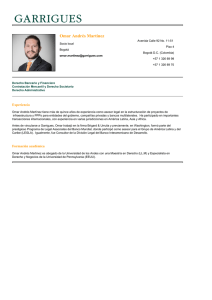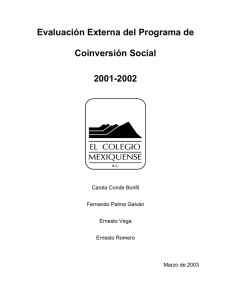PTG-808 Romero López Omar Xavier.pdf
Anuncio
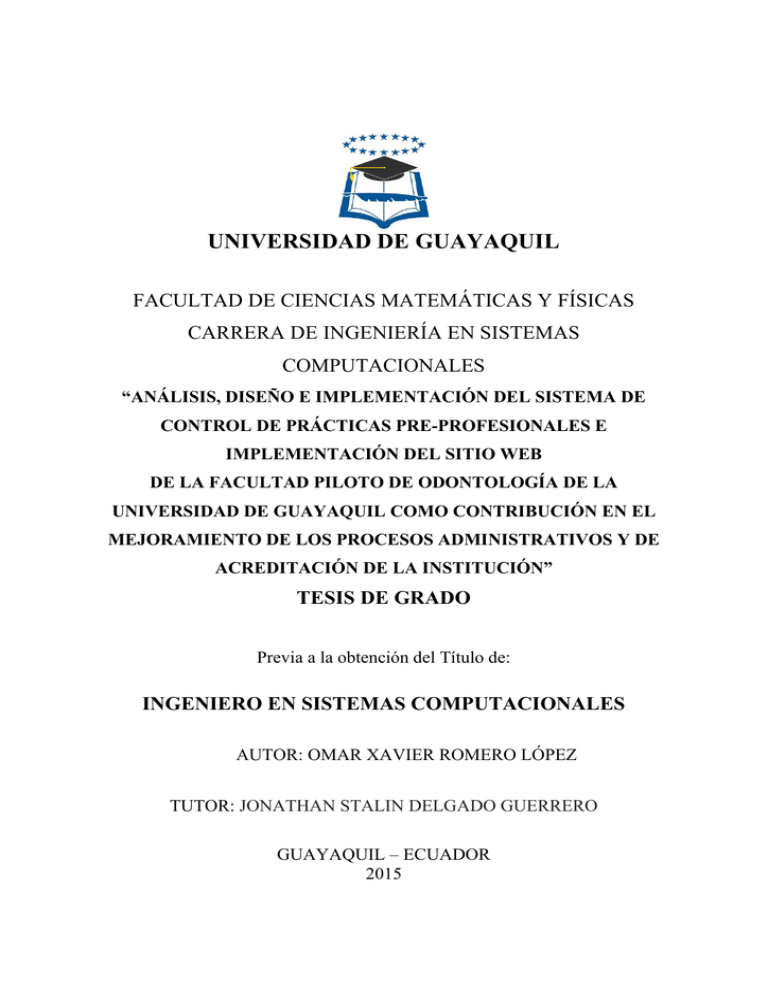
UNIVERSIDAD DE GUAYAQUIL FACULTAD DE CIENCIAS MATEMÁTICAS Y FÍSICAS CARRERA DE INGENIERÍA EN SISTEMAS COMPUTACIONALES “ANÁLISIS, DISEÑO E IMPLEMENTACIÓN DEL SISTEMA DE CONTROL DE PRÁCTICAS PRE-PROFESIONALES E IMPLEMENTACIÓN DEL SITIO WEB DE LA FACULTAD PILOTO DE ODONTOLOGÍA DE LA UNIVERSIDAD DE GUAYAQUIL COMO CONTRIBUCIÓN EN EL MEJORAMIENTO DE LOS PROCESOS ADMINISTRATIVOS Y DE ACREDITACIÓN DE LA INSTITUCIÓN” TESIS DE GRADO Previa a la obtención del Título de: INGENIERO EN SISTEMAS COMPUTACIONALES AUTOR: OMAR XAVIER ROMERO LÓPEZ TUTOR: JONATHAN STALIN DELGADO GUERRERO GUAYAQUIL – ECUADOR 2015 II APROBACIÓN DEL TUTOR En mi calidad de Tutor del trabajo de investigación, “ANÁLISIS, DISEÑO E IMPLEMENTACIÓN DEL SISTEMA DE CONTROL DE PRÁCTICAS PRE-PROFESIONALES E IMPLEMENTACIÓN DEL SITIO WEB DE LA FACULTAD PILOTO DE ODONTOLOGÍA DE LA UNIVERSIDAD DE GUAYAQUIL COMO CONTRIBUCIÓN EN EL MEJORAMIENTO DE LOS PROCESOS ADMINISTRATIVOS Y DE ACREDITACIÓN DE LA INSTITUCIÓN” elaborado por el Sr. OMAR XAVIER ROMERO LÓPEZ, egresado de la Carrera de Ingeniería en Sistemas Computacionales, Facultad de Ciencias Matemáticas y Físicas de la Universidad de Guayaquil, previo a la obtención del Título de Ingeniero en Sistemas, me permito declarar que luego de haber orientado, estudiado y revisado, la Apruebo en todas sus partes. Atentamente Ing. JONATHAN STALIN DELGADO GUERRERO TUTOR III DEDICATORIA La presente tesis se la dedico a Dios quien supo darme fuerzas para seguir adelante y no desmayar en los problemas que se presentaban. Para mis padres que gracias a su apoyo, y la ayuda en los momentos difíciles y por ayudarme con los recursos necesarios para estudiar esta carrera. IV AGRADECIMIENTO Le agradezco a mi tutor de tesis Jonathan Delgado Guerrero por su completo apoyo durante el desarrollo de esta tesis y a la actual directiva de la carrera por la facilidad que me dieron para la realización de la misma. V TRIBUNAL DE GRADO Ing. Eduardo Santos Baquerizo, M.Sc. DECANO DE LA FACULTAD CIENCIAS MATEMATICAS Y FISICAS Ing. Jonathan Delgado Guerrero DIRECTOR DE TESIS Ing. Héctor Lara Gavilánez PROFESOR DEL ÁREA - TRIBUNAL Ing. Inelda Martillo Alcívar, Mgs DIRECTORA CISC, CIN Ing. Francisco Palacios Ortiz PROFESOR DEL ÁREA - TRIBUNAL Ab. Juan Chávez Atocha SECRETARIO VI DECLARACIÓN EXPRESA “La responsabilidad del contenido de esta Tesis de Grado, me corresponden exclusivamente; y el patrimonio intelectual de la misma a la UNIVERSIDAD DE GUAYAQUIL” OMAR XAVIER ROMERO LÓPEZ VII UNIVERSIDAD DE GUAYAQUIL FACULTAD DE CIENCIAS MATEMÁTICAS Y FÍSICAS CARRERA DE INGENIERIA EN SISTEMAS COMPUTACIONALES “ANÁLISIS, DISEÑO E IMPLEMENTACIÓN DEL SISTEMA DE CONTROL DE PRÁCTICAS PRE-PROFESIONALES E IMPLEMENTACIÓN DEL SITIO WEB DE LA FACULTAD PILOTO DE ODONTOLOGÍA DE LA UNIVERSIDAD DE GUAYAQUIL COMO CONTRIBUCIÓN EN EL MEJORAMIENTO DE LOS PROCESOS ADMINISTRATIVOS Y DE ACREDITACIÓN DE LA INSTITUCIÓN” Tesis de Grado que se presenta como requisito para optar por el título de INGENIERO en SISTEMAS COMPUTACIONALES Auto/a: Omar Xavier Romero López C.I. 0924976327 Tutor: Jonathan Delgado Guerrero Guayaquil, Diciembre de 2015 VIII CERTIFICADO DE ACEPTACIÓN DEL TUTOR En mi calidad de Tutor de Tesis de Grado, nombrado por el Consejo Directivo de la Facultad de Ciencias Matemáticas y Físicas de la Universidad de Guayaquil. CERTIFICO: Que he analizado el Proyecto de Grado presentado por el estudiante OMAR XAVIER ROMERO LÓPEZ, como requisito previo para optar por el título de Ingeniero en Sistemas Computacionales cuyo problema es: “ANÁLISIS, DISEÑO E IMPLEMENTACIÓN DEL SISTEMA DE CONTROL DE PRÁCTICAS PRE-PROFESIONALES E IMPLEMENTACIÓN DEL SITIO WEB DE LA FACULTAD PILOTO DE ODONTOLOGÍA DE LA UNIVERSIDAD DE GUAYAQUIL COMO CONTRIBUCIÓN EN EL MEJORAMIENTO DE LOS PROCESOS ADMINISTRATIVOS Y DE ACREDITACIÓN DE LA INSTITUCIÓN” Considero aprobado el trabajo en su totalidad. Presentado por: OMAR XAVIER ROMERO LÓPEZ Cedula de Identidad N°0924976327 Tutor: Jonathan Delgado Guerrero Guayaquil, Diciembre de 2015 IX UNIVERSIDAD DE GUAYAQUIL FACULTAD DE CIENCIAS MATEMÁTICAS Y FÍSICAS CARRERA DE INGENIERIA EN SISTEMAS COMPUTACIONALES & NETWORKING Autorización para Publicación de Tesis en Formato Digital 1. Identificación de la Tesis Nombre Alumno: Omar Xavier Romero López Dirección: Aguirre 925 y Rumichaca Teléfono: 042514743 E-mail: [email protected] Facultad: Ciencias Matemáticas y Físicas Carrera: Ingeniería en Sistemas Computacionales Título al que opta: Ingeniero en Sistemas Profesor guía: Ing. Jonathan Delgado Guerrero Título de la Tesis: ANÁLISIS, DISEÑO E IMPLEMENTACIÓN DEL SISTEMA DE CONTROL DE PRÁCTICAS PRE-PROFESIONALES E IMPLEMENTACIÓN DEL SITIO WEB DE LA FACULTAD PILOTO DE ODONTOLOGÍA DE LA UNIVERSIDAD DE GUAYAQUIL COMO CONTRIBUCIÓN EN EL MEJORAMIENTO DE LOS PROCESOS ADMINISTRATIVOS Y DE ACREDITACIÓN DE LA INSTITUCIÓN Temas Tesis: ANÁLISIS, DISEÑO E IMPLEMENTACIÓN DEL SISTEMA CONTROL DE PRÁCTICAS PRE-PROFESIONALES E IMPLEMENTACIÓN DEL SITIO WEB 2. Autorización de Publicación de Versión Electrónica de la Tesis A través de este medio autorizo a la Biblioteca de la Universidad de Guayaquil y a la Facultad de Ciencias Matemáticas y Físicas a publicar la versión electrónica de esta tesis. Publicación electrónica: Inmediata X Firma Alumno: Omar Xavier Romero López Después de 1 año 3. Forma de envío: El texto de la Tesis debe ser enviado en formato Word, como archivo .Doc. O .RTF y .Puf para PC. Las imágenes que la acompañen pueden ser: .gif, .jpg o .TIFF. DVDROM CDROM X X ÍNDICE GENERAL INTRODUCCIÓN ........................................................................................................................ 1 CAPÍTULO I ................................................................................................................................ 3 EL PROBLEMA ....................................................................................................................... 3 Planteamiento del problema .................................................................................................. 3 Ubicación del Problema en un Contexto ............................................................................... 3 Situación Conflicto Nudos Críticos ....................................................................................... 6 Causas y Consecuencias del Problema .................................................................................. 7 Delimitación del Problema .................................................................................................... 8 Formulación del Problema .................................................................................................... 8 Evaluación del Problema ....................................................................................................... 8 OBJETIVOS .......................................................................................................................... 11 Objetivo General ................................................................................................................. 11 Objetivos Específicos .......................................................................................................... 11 ALCANCES DEL PROBLEMA ........................................................................................... 12 Página Web de la Facultad de Odontología ........................................................................ 12 Sistema de control de Prácticas Pre-Profesionales .............................................................. 12 JUSTIFICACION E IMPORTANCIA ................................................................................. 19 CAPÍTULO II ............................................................................................................................. 21 MARCO TEÓRICO .............................................................................................................. 21 Antecedentes del Estudio .................................................................................................... 21 FUNDAMENTACIÓN TEÓRICA ....................................................................................... 24 Proceso de Acreditación de la U.G...................................................................................... 24 Sitio Web de la Facultad Piloto de Odontología ................................................................. 26 Área de gestión y control de las Prácticas pre-profesionales de la Facultad piloto de Odontología de la Universidad de Guayaquil ..................................................................... 28 Proceso de desarrollo de software ....................................................................................... 29 FUNDAMENTACIÓN LEGAL ............................................................................................ 35 PREGUNTAS CIENTÍFICAS A CONTESTARSE.............................................................. 37 VARIABLES DE LA INVESTIGACIÓN ............................................................................ 37 DEFINICIONES CONCEPTUALES .................................................................................... 38 CAPÍTULO III ............................................................................................................................ 46 METODOLOGÍA ................................................................................................................... 46 DISEÑO DE LA INVESTIGACIÓN ..................................................................................... 46 Modalidad de la Investigación ............................................................................................ 46 Tipo de investigación ..................................................................................................... 47 XI Población y Muestra............................................................................................................ 47 Operacionalización de variables .......................................................................................... 52 Instrumentos de recolección de datos .................................................................................. 52 Instrumentos de la Investigación ......................................................................................... 53 La encuesta y el cuestionario............................................................................................... 53 Procedimientos de la Investigación ..................................................................................... 58 Recolección de la Información ............................................................................................ 59 Procesamiento y análisis ..................................................................................................... 59 Criterios para la elaboración de la propuesta ...................................................................... 78 Criterios para la validación de la propuesta ........................................................................ 79 Desarrollo del Sistema de Control de Prácticas Pre-Profesionales ..................................... 79 Diagrama de Procesos actual del Departamento de Prácticas-Pre-profesionales ................ 80 Metodología de Ingeniería de Software aplicada al proyecto de tesis ................................ 82 Módulos del Sistema de Control de Practicas pre-profesionales ........................................ 83 Patrón de Arquitectura de software empleada en el aplicativo SCCP ................................. 88 CAPÍTULO IV............................................................................................................................ 91 MARCO ADMINISTRATIVO ................................................................................................ 91 CRONOGRAMA ..................................................................................................................... 91 CAPÍTULO V ............................................................................................................................. 94 CONCLUSIONES Y RECOMENDACIONES ....................................................................... 94 Conclusiones .......................................................................................................................... 94 Recomendaciones .................................................................................................................. 96 BIBLIOGRAFÍA ........................................................................................................................ 98 ANEXOS .................................................................................................................................. 100 Evidencia sobre la capacitación al personal encargado del Sitio Web de la Facultad de Piloto de Odontología ............................................................................................................ 100 Evidencia sobre la capacitación al personal encargado del Sistema de Control de Prácticas pre-profesionales .....................................................................................................................102 Acta de entrega del proyecto “Análisis, Diseño e Implementación del Sistema de Control de Prácticas pre-profesionales”................................................................................................... 104 Acta de entrega del proyecto “Implementación del Sitio Web de la Factultad Piloto de Odontología” .......................................................................................................................... 106 XII ABREVIATURAS CES UG LOTAIP CEAACES POA PEDI HTML HTTP ING. CC.MM.FF ISP Msc. URL WWW IDE CVS GIT Consejo de Educación Superior Universidad de Guayaquil Ley Orgánica de Transparencia y Acceso a la Información. Consejo de Evaluación, Acreditación y Aseguramiento de Calidad de la Educación Superior. Plan Operativo Anual. Plan Estratégico de Desarrollo Institucional Lenguaje de Marca de salida de Hyper Texto Protocolo de transferencia de Hyper Texto Ingeniero Facultad de Ciencias Matemáticas y Físicas Proveedor de Servicio de Internet Master Localizador de Fuente Uniforme world wide web (red mundial) Integrated Development Environment Concurrent Versioning System Sistema de Control de Versiones Distribuida XIII SIMBOLOGÍA s e E E(Y) s e Desviación estándar Error Espacio muestral Esperanza matemática de la v.a. y Estimador de la desviación estándar Exponencial XIV ÍNDICE DE CUADROS CUADRO N° 1 Causas y consecuencias ................................................................................... 7 CUADRO N° 2 Estudiante ...................................................................................................... 15 CUADRO N° 3 Grupo ............................................................................................................. 15 CUADRO N° 4 Institución ...................................................................................................... 16 CUADRO N° 5 Actividades .................................................................................................... 16 CUADRO N° 6 Práctica .......................................................................................................... 17 CUADRO N° 7 Situación TIC ................................................................................................. 22 CUADRO N° 8 Población del personal administrativo........................................................... 48 CUADRO N° 9 Muestra del personal administrativo ............................................................ 48 CUADRO N° 10 Población estudiantil practicante ................................................................. 48 CUADRO N° 11 Muestra estudiantil practicante .................................................................... 50 CUADRO N° 12 Población de personal estudiantil ................................................................ 50 CUADRO N° 13 Muestra de personal estudiantil ................................................................... 51 CUADRO N° 14 Matriz de operacionalización de variables .................................................. 52 CUADRO N° 15 Tabulación pregunta 1 SCPP ....................................................................... 62 CUADRO N° 16 Tabulación pregunta 2 SCPP ....................................................................... 63 CUADRO N° 17 Tabulación pregunta 3 SCPP ....................................................................... 64 CUADRO N° 18 Tabulación pregunta 4 SCPP ....................................................................... 65 CUADRO N° 19 Tabulación pregunta 5 SCPP ....................................................................... 66 CUADRO N° 20 Tabulación pregunta 6 SCPP ....................................................................... 67 CUADRO N° 21 Tabulación pregunta 7 SCPP ....................................................................... 68 CUADRO N° 22 Tabulación pregunta 8 SCPP ....................................................................... 69 CUADRO N° 23 Tabulación pregunta 1 SCPP estudiantes .................................................... 70 CUADRO N° 24 Tabulación pregunta 2 SCPP estudiantes .................................................... 71 CUADRO N° 25 Tabulación pregunta 3 SCPP estudiantes .................................................... 72 CUADRO N° 26 Tabulación pregunta 4 SCPP estudiantes .................................................... 73 CUADRO N° 27 Tabulación pregunta 1 WEB ....................................................................... 74 CUADRO N° 28 Tabulación pregunta 2 WEB ....................................................................... 75 CUADRO N° 29 Tabulación pregunta 3 WEB ....................................................................... 75 CUADRO N° 30 Tabulación pregunta 4 WEB ....................................................................... 77 CUADRO N° 31 Presupuesto .................................................................................................. 93 CUADRO N° 32 Presupuesto – Uso de Recursos Humanos................................................... 93 XV ÍNDICE DE GRÁFICOS GRÁFICO N° 1 Modelo en cascada ..................................................................................................... 30 GRÁFICO N° 2 Desarrollo evolutivo................................................................................................... 31 GRÁFICO N° 3 Desarrollo formal de sistema ..................................................................................... 31 GRÁFICO N° 4 Desarrollo basado en reutilizaciones de componenetes ............................................. 32 GRÁFICO N° 5 Desarrollo incremental ............................................................................................... 33 GRÁFICO N° 6 Desarrollo espiral ....................................................................................................... 34 GRÁFICO N° 7 Pastel pregunta 1 ........................................................................................................ 62 GRÁFICO N° 8 Pastel pregunta 2 ........................................................................................................ 63 GRÁFICO N° 9 Pastel pregunta 3 ........................................................................................................ 64 GRÁFICO N° 10 Pastel pregunta 4 ...................................................................................................... 65 GRÁFICO N° 11 Pastel pregunta 5 ...................................................................................................... 66 GRÁFICO N° 12 Pastel pregunta 6 ...................................................................................................... 67 GRÁFICO N° 13 Pastel pregunta 7 ...................................................................................................... 68 GRÁFICO N° 14 Pastel pregunta 8 ...................................................................................................... 69 GRÁFICO N° 15 Pastel pregunta 1 SCPP estudiantes ......................................................................... 70 GRÁFICO N° 16 Pastel pregunta 2 SCPP estudiantes ......................................................................... 71 GRÁFICO N° 17 Pastel pregunta 3 SCPP estudiantes ......................................................................... 72 GRÁFICO N° 18 Pastel pregunta 4 SCPP estudiantes ......................................................................... 73 GRÁFICO N° 19 Pastel pregunta 1 Web.............................................................................................. 74 GRÁFICO N° 20 Pastel pregunta 2 Web.............................................................................................. 75 GRÁFICO N° 21 Pastel pregunta 3 Web.............................................................................................. 76 GRÁFICO N° 22 Pastel pregunta 4 Web.............................................................................................. 77 GRÁFICO N° 23 Diagrama de procesos área prácticas ....................................................................... 80 GRÁFICO N° 24 Diagrama entidad relación ....................................................................................... 82 GRÁFICO N° 25 Módulo de mantenimiento de registro ..................................................................... 83 GRÁFICO N° 26 Mantenimientos de usuarios..................................................................................... 83 GRÁFICO N° 27 Módulo de mantenimiento de usuarios .................................................................... 84 GRÁFICO N° 28 Mantenimiento de usuarios ...................................................................................... 85 GRÁFICO N° 29 Módulo de reporte de Internado ............................................................................... 85 GRÁFICO N° 30 Reporte de internados............................................................................................... 86 GRÁFICO N° 31Módulo de reportes de grupos................................................................................... 86 GRÁFICO N° 32 Reporte de grupos .................................................................................................... 87 GRÁFICO N° 33 Patrón de diseño MVC ............................................................................................. 88 GRÁFICO N° 34 Arquitectura web 2 capas ......................................................................................... 89 GRÁFICO N° 35 Arquitectura web 3 capas ......................................................................................... 90 GRÁFICO N° 36 Capacitación web ................................................................................................... 100 GRÁFICO N° 37 Capacitación web pantalla ..................................................................................... 100 GRÁFICO N° 38 Capacitación web 2 ................................................................................................ 101 GRÁFICO N° 39 Capacitación SCPP ............................................................................................... 102 GRÁFICO N° 40 Capacitación SCPP 2 ............................................................................................ 102 GRÁFICO N° 41 Capacitación secretaria ......................................................................................... 103 GRÁFICO N° 42 Capacitación pantalla SCPP .................................................................................. 103 XVI UNIVERSIDAD DE GUAYAQUIL FACULTAD DE CIENCIAS MATEMATICAS Y FISICAS CARRERA DE INGENIERIA EN SISTEMAS COMPUTACIONALES ANÁLISIS, DISEÑO E IMPLEMENTACIÓN DEL SISTEMA DE CONTROL DE PRÁCTICAS PRE-PROFESIONALES E IMPLEMENTACIÓN DEL SITIO WEB DE LA FACULTAD PILOTO DE ODONTOLOGÍA DE LA UNIVERSIDAD DE GUAYAQUIL COMO CONTRIBUCIÓN EN EL MEJORAMIENTO DE LOS PROCESOS ADMINISTRATIVOS Y DE ACREDITACIÓN DE LA INSTITUCIÓN Autor : Omar Xavier Romero López Tutor : Jonathan Delgado Guerrero Resumen Hoy en día la educación al ser un servicio público debe estar regido por parámetros de calidad y estos están siendo regidos y establecidos por el CEAACES. Actualmente la Universidad de Guayaquil se encuentra intervenida por el CES esto se debe que luego de la última evaluación hecha por el CEAACES esté encontró una serie de irregularidades con la cual ubicó a la Universidad en categoría D. Con el desarrollo del presente proyecto de tesis se pretende colaborar con la Facultad Piloto de Odontología y mejorar los procesos internos que se manejan en el registro y consultas que se realiza en el área de Prácticas Pre- profesionales con el desarrollo de un sistema y adicionalmente ayudar con la implementación del Sitio Web de la Facultad y con esto contribuir con el principio de transparencia de la información. El presente proyecto es factible y se aplicarán entrevistas y cuestionarios para obtener información exacta sobre los problemas que existen. Esto beneficiará a la comunidad universitaria de la Facultad Piloto de Odontología. XVII UNIVERSIDAD DE GUAYAQUIL FACULTAD DE CIENCIAS MATEMATICAS Y FISICAS CARRERA DE INGENIERIA EN SISTEMAS COMPUTACIONALES ANÁLISIS, DISEÑO E IMPLEMENTACIÓN DEL SISTEMA DE CONTROL DE PRÁCTICAS PRE-PROFESIONALES E IMPLEMENTACIÓN DEL SITIO WEB DE LA FACULTAD PILOTO DE ODONTOLOGÍA DE LA UNIVERSIDAD DE GUAYAQUIL COMO CONTRIBUCIÓN EN EL MEJORAMIENTO DE LOS PROCESOS ADMINISTRATIVOS Y DE ACREDITACIÓN DE LA INSTITUCIÓN ABSTRACT El texto del Resumen en Inglés Nowadays Education, being a public service has to be ruled by parameters of quality and these ones are being ruled and stablished for the CEAACES. In these days the University of Guayaquil is being intervened by the CES, because after the last evaluation made by the CEAACES, many irregularities were found, and it placed the university in category D. The development of this project of thesis pretends to collaborate with the Faculty of Dentistry and improve the internal processes that are handled in the registration and the queries that are made in the area of Pre professional practices with the development of a software and also help the implementation of the web site of the Faculty and in this way to contribute with the principle of transparence of the information. The present project is feasible, interviews and questionnaires are going to be applied to get extra information about the existing problems. It will benefit the university community of the Faculty of Dentistry. XVIII INTRODUCCIÓN “La Constitución Política de la República, garantiza, el derecho a acceder a las fuentes de información, como mecanismo para ejercer la participación democrática respecto del manejo de la cosa pública y la rendición de cuentas a la que están sujetos todos los funcionarios del estado, y demás entidades obligadas por esta ley” (LOTAIP, 2004) Según el enunciado anterior uno de los propósitos de la presente tesis radica en solucionar esta problemática con la implementación de un sitio web para la facultad Piloto de Odontología de la Universidad de Guayaquil, ya que en la actualidad no existe un sitio web oficial en donde se publique información referente a la carrera o servicios que se ofrecen en ella, no existe forma que se puedan descargar de manera pública los documentos importantes del POA (Plan Operativo Anual), PEDI (Plan Estratégico de Desarrollo Institucional) que es un requisito pedido por el CES (Consejo de Educación Superior). El segundo propósito de esta tesis es ayudar es realizar un sistema que ayude con la administración de los registros de los estudiantes que están realizando sus prácticas profesionales, ya que actualmente el proceso se lo realiza de una manera manual, no sistematizada, siendo proclive a errores que traen inconvenientes tanto para la Institución como para el estudiante, con la implementación del sistema se busca ubicar todos estos datos en una base de datos de manera más segura, facilitando la administración de los registros de los estudiantes que están realizando sus prácticas profesionales como requisito para culminar su carrera universitaria. A continuación hacemos una breve descripción de cada capítulo de la tesis: 1 El capítulo 1 el problema, es donde se hace el planteamiento del problema mediante la ubicación del problema en un contexto sabiendo situación conflicto nudos críticos y estableciendo las causas y consecuencias, delimitaciones formulación y evaluación del problema. Una vez identificado lo anterior procedemos a establecer los objetivos generales y los específicos con sus respectivos alcances que tendrá la solución. El capítulo 2 se fundamentara teóricamente los componentes del objeto de la investigación relacionados con la acreditación universitaria de la Facultad Piloto de Odontología y las nuevas tecnologías que ayudaran a resolver el problema que afecta a esta institución, así como también se definirán las variables ,dimensiones, indicadores, hipótesis que constituyen el problema de la investigación. El capítulo 3 se explica que tipo de metodología se aplica para resolver el problema a través de instrumentos de recolección y análisis de datos, estableciendo la población y muestra de estudio que se investigará, también se establece los instrumentos de recolección de datos y la técnica que se utilizará. El capítulo 4 se presenta el análisis del presupuesto para la implementación de los sistemas así como el cronograma de actividades y tiempo de duración del proyecto. El capítulo 5 se muestra las conclusiones a nivel general luego de realizar el análisis sobre la solución del problema. 2 CAPÍTULO I EL PROBLEMA PLANTEAMIENTO DEL PROBLEMA UBICACIÓN DEL PROBLEMA EN UN CONTEXTO A mediados del 2012, varios estudiantes de varias facultades de la Universidad de Guayaquil presentaron varias denuncias al CES por irregularidades administrativas, académicas y financieras también hubo denuncias de cobros indebidos con lo cual se viola el principio de gratuidad establecido en al artículo 80 de la LOES y violación al principio del cogobierno establecido en el artículo 45 de la LOES. El CES con todas las renuncias receptadas las remitió las denuncias a la Secretaria Nacional de Educación Superior, Ciencia, Tecnología e Innovación, mediante el oficio No CES-1597-2012, de fecha 11 de julio 2012, con esto se procederá a realizar un informe de carácter técnico analizando las supuestas irregularidades. La Comisión Permanente de Universidades y Escuelas Politécnicas recomendó al CES la conformación de una comisión de investigación que se haga cargo de los hechos denunciados en base a las denuncias presentadas ante el CES. Luego de realizarse la investigación por parte de la comisión de investigación se incluyó dentro de las conclusiones finales lo siguiente: A) Existencias de irregularidades en el cumplimiento del Principio de Gratuidad. B) Existencia de irregularidades en la conformación del máximo órgano colegiado de la Universidad. 3 C) Existencia de irregularidades de carácter académico, administrativo y financiero. Debido a esto la comisión de investigación para la Universidad de Guayaquil recomendó al CES que se apruebe la intervención integral a la Universidad de Guayaquil. Actualmente la Universidad de Guayaquil se encuentra intervenida por el Consejo de Educación Superior esto se debe que luego de la última evaluación hecha por el CEAACES (Consejo de Evaluación, Acreditación y Aseguramiento de la Calidad de la Educación Superior) ubico a la universidad en categoría D junto con otras universidades que no pasaban la certificación. Esta intervención a la Universidad de Guayaquil mediante la resolución No. RPC-SO-41-No. 419-2013, de 23 de octubre de 2013 decide comenzar la intervención de la Universidad de Guayaquil que tendrá una duración de dos años. El CES ha decidido intervenir para automatizar, certificar y mejorar los procesos que se realizan en la universidad dando fechas posteriores para futuras reevaluaciones, ofreciendo tiempo para que todas las facultades se organicen y se estructuren de manera correcta según los parámetros que se indican en el CES y CEAACES. En la Facultad de Piloto de Odontología de la Universidad de Guayaquil los estudiantes que van a realizar sus prácticas pre-profesionales deben acudir al área de prácticas preprofesionales y registrarse. Esta área la conforman el jefe del área, la secretaria y tres ayudantes. A los estudiantes luego de registrarse se les asignan un grupo que es conformado por el jefe del área. A cada grupo se les asigna una institución y un profesor encargado de 4 grupo. Estos grupos viajarán los fines de semana con un profesor encargado en verificar que se cumplan las prácticas en las instituciones asignadas. Los estudiantes deben entregar un reporte de sus actividades realizadas en el área de prácticas pre-profesionales y deberán entregarlo a la secretaria que se encargará de verificar y validar los registros de los estudiantes que estén registrados y sus expedientes de actividades lo cual hace tarde unos minutos en encontrarlos. Como podemos observar el proceso es un poco lento y más aún cuando si se llegase a perder alguna carpeta de registro o actualizar algún registro por medio del computador. Estos problemas con llevan un lentitud en el proceso de actualización de las actividades que los estudiantes y genera una fila de estudiantes que deben esperar en ser atendidos. Actualmente las personas o estudiantes que requieren algún tipo de información sobre la carrera de Odontología de la Universidad de Guayaquil deben acudir físicamente a la institución, esto se debe porque no existe un medio electrónico o portal web oficial que les brinde información sobre esta institución. Actualmente según LOTAIP en la Universidad de Guayaquil y todas sus facultades y carreras deben hacer públicas informaciones presentando el POA y PEDI. Y por disposición de la Vicerrectora Académica de la Universidad de Guayaquil toda Facultad debe poseer su portal web y en el mismo publicar la toda información referente a la carrera y lo que establece LOTAIP. 5 SITUACIÓN CONFLICTO NUDOS CRÍTICOS Mientras el profesional en curso está desarrollando sus técnicas, conocimientos y habilidades en sus prácticas Pre-Profesionales en calidad de Odontólogo de la Universidad de Guayaquil se ha venido manejando un control de sus actividades por medio de sus horas de servicios que ofrecen a diferentes instituciones que tienen convenio con la facultad, todas estas actividades se encuentran documentadas de manera física (hojas impresas) o guardadas en hojas de cálculo Excel en una computadora. Todo este proceso que se lleva a cabo es deficiente ya que se genera lentitud al realizar alguna búsqueda de los registro de los estudiantes y genera mucha operativa administrativa para certificar los datos de los estudiantes. También no existe un medio de respaldo de los datos que ayude a recuperar los datos en caso que algún documento físico se pierda o deteriore con el paso de los años. Otro inconveniente de la Facultad es la falta de transparencia de información de forma pública ya que no tienen un mecanismo o un portal web donde publicar cualquier anuncio o información para los estudiantes de la facultad. Según el LOTAIP en la Universidad de Guayaquil y todas sus facultades y carreras deben hacer públicas informaciones presentando el POA y PEDI, según lo que este acorde con las exigencias desarrolladas por la CEAACES Cabe recalcar que estos problemas mencionados en este apartado constituyen un requisito necesario que debe cumplir la Facultad para poder ser acreditada por el CEAACES. 6 CAUSAS Y CONSECUENCIAS DEL PROBLEMA Principales causas y consecuencias para el desarrollo de la presente tesis, se presenta a continuación para su respectiva consideración. CUADRO N° 1 CAUSAS Y CONSECUENCIAS CAUSAS CONSECUENCIAS Manejo de los registros de los estudiantes en hojas Excel. Existe desorden y confusión entre los registros nuevos y antiguos y que a la hora de la búsqueda existe lentitud. Manejo de registro de estudiantes de manera física (hojas impresas). Con el tiempo se llega a perder claridad y validez de la información o llegar a perderse algún registro. Estudiantes buscan información sobre la carrera en redes sociales o por medios electrónicos no oficiales. El estudiante puede obtener información falsa o desactualizada sobre la carrera. Personas externa a la institución buscan información sobre el manejo financiero de la Facultad de Piloto de odontología y no logran obtenerlo Incumplimiento con el LOES y esto puede perjudicar la acreditación de la Carrera. ELABORACIÓN: OMAR XAVIER ROMERO LÓPEZ -2015 FUENTE: OMAR XAVIER ROMERO LÓPEZ - 2015 7 DELIMITACIÓN DEL PROBLEMA Campo: TECNOLOGÍAS DE LA INFORMACIÓN Y LA COMUNICACIÓN Área: GESTIÓN ACADÉMICA Aspecto: “CONTROL DE PRÁCTICAS PRE-PROFESIONALES E IMPLEMENTACIÓN DEL SITIO WEB DE LA FACULTAD PILOTO DE ODONTOLOGÍA DE LA UNIVERSIDAD DE GUAYAQUIL COMO CONTRIBUCIÓN EN EL MEJORAMIENTO DE LOS PROCESOS ADMINISTRATIVOS Y DE ACREDITACIÓN DE LA INSTITUCIÓN” Tema: “ANÁLISIS, DISEÑO E IMPLEMENTACIÓN DEL SISTEMA DE CONTROL DE PRÁCTICAS PRE-PROFESIONALES E IMPLEMENTACIÓN DEL SITIO WEB DE LA FACULTAD PILOTO DE ODONTOLOGÍA DE LA UNIVERSIDAD DE GUAYAQUIL COMO CONTRIBUCIÓN EN EL MEJORAMIENTO DE LOS PROCESOS ADMINISTRATIVOS Y DE ACREDITACIÓN DE LA INSTITUCIÓN” FORMULACIÓN DEL PROBLEMA ¿Con la implementación de un programa informático para controlar las prácticas preprofesionales y un portal web se podrá contribuir con la acreditación de la Facultad Piloto de Odontología de la Universidad de Guayaquil? EVALUACIÓN DEL PROBLEMA Los aspectos generales que más se ajustan a esta investigación son los siguientes: Delimitado, Claro, Evidente, Relevante, Contextual y Factible. Delimitado: Con la aplicación de los Sistemas de Información en el presente proyecto de tesis se ayudará en el control de las actividades que los estudiantes realicen en las 8 diferentes instituciones que se lo asignen como Practica Pre-Profesional esto facilitará en los registros y reportes de manera automatizada con el objeto de servir de apoyo y mejorar actualizando tecnológicamente procesos que antes se los hacia manualmente. También con la aplicación de los sistemas de información se mejorara la transparencia de la información ya que para esto se implementará una página web con la cual se podrá hacer pública cualquier información relacionada con la Facultad Piloto de Odontología. Este proyecto de tesis está desarrollado bajo los criterios dispuestos por el CEAACES hasta la presente fecha de publicación del proyecto de Tesis. Claro: El problema es claro porque tratamos de demostrar que con el uso de los Sistemas de Información podemos ayudar con cubrir requerimientos necesarios para la acreditación a la Facultad Piloto de Odontología. Evidente: Es evidente la necesidad de mejorar la calidad de servicio al estudiante en la Facultad Piloto de Odontología ya que existe varios reclamos de estudiantes que reportan problemas sobre sus horas realizadas en sus prácticas profesionales o también a estudiantes que no se les informa a tiempo sobre temas o reuniones que se realizan ya que esta facultad no tiene una página web oficial que se actualice diariamente en el cual pueda el estudiante consultar diariamente. Relevante: Es de suma importancia para la Carrera de Odontología ya que actualmente esta Facultad no cuenta con sistemas de información que sirvan de apoyo a la gestión institucional, específicamente a la orientada hacia el control de las Prácticas PreProfesionales. 9 Contextual: Los puntos a tratar son muy importantes para el ámbito educativo ya que el objetivo principal es contribuir con el cumplimiento de los indicadores de acreditación del CEAACES. En el presente proyecto de tesis se contribuirá en mejorar el indicador “calidad de la Información” de la gestión académica. Factible: Según los estudios que se realizaron a nivel de recursos y tiempo se puede referir que la implementación de estos Sistemas de Información para la Facultad en cuestión de costos es casi nula ya que se trabaja con herramientas open source que son de libre acceso y muy eficientes en su funcionamiento con gran aceptación en la comunidad informática. A nivel de recursos materiales la facultad ya cuenta con recursos de conexión como por ejemplo ya cuentan con una intranet. En cuestión de tiempo gracias a estas herramientas que se usan el tiempo de implementación de estos Sistemas de Información es muy corto. 10 OBJETIVOS OBJETIVO GENERAL Desarrollar un programa informático que controle las prácticas pre-profesionales realizadas por los estudiantes, e implementar la página web oficial de la Facultad como canal de comunicación que transparente la información para contribuir con la acreditación de la odontología. OBJETIVOS ESPECÍFICOS Levantar la información necesaria relacionada con el tópico de estudio, mediante cuestionario y entrevistas con los interesados para realizar análisis la información recopilada, seleccionándola y organizándola detalladamente. Diseñar la aplicación con la información y la especificación levantadas en las reuniones para realizar el desarrollo la aplicación en el Área de Prácticas Preprofesionales. Elaborar las pruebas o correcciones necesarias, conjuntamente con el personal del área, con la finalidad de verificar que cumpla con las expectativas deseadas. Implantar el Sitio Web definiendo el diseño con reuniones en el vicerrectorado académico para que sirva como medio de difusión de la información de la carrera. 11 ALCANCES DEL PROBLEMA Todos los alcances escritos en esta parte fueron analizados y aprobados por parte de los interesados con sus pruebas de funcionalidad respectivas hasta lograr total satisfacción. PÁGINA WEB DE LA FACULTAD DE ODONTOLOGÍA La implementación de la página web este proyecto se realizó bajo el control de la Vicerrectora Académica Dra. Sonia Ordoñez Dueñas y bajo las especificaciones del centro de cómputo principal de Universidad de Guayaquil. Durante casi dos meses hubo reuniones sobre la plantilla a utilizar y unificar entre todas las facultades un solo diseño o modelo de diseño. Para la implementación del sitio web se utiliza el CMS (gestor de contenidos) llamado WordPress que fue establecido por el Centro de Cómputo según los análisis entre varias tecnologías. Los temas principales en las reuniones son los siguientes: Implementación de los Diseño (Colores de fondos, tamaño de letras, etc.) Implementación de Menús y estructura interna. Implementación de las Redes Sociales y su contenido. Implementación de Plug-in Externos. Seguimiento de subida de información y Fecha límite para presentación. SISTEMA DE CONTROL DE PRÁCTICAS PRE-PROFESIONALES El Sistema de Información funcionará en una intranet y su página principal tendrá un login con el cual por medio de un usuario y una contraseña se obtendrá el acceso al sistema. Para esto habrá un usuario creado con anticipación el cual será llamado “admin” y su clave por defecto seria “12345” este usuario es fijo y solo se lo utilizará para la primera vez de uso del sistema o en caso de emergencia este usuario servirá para acceder. 12 Roles de Usuarios Super-Administrador Administrador Lector Los módulos del sistema son los siguientes: MÓDULO SUPER-ADMINISTRADOR Luego de iniciar sesión como Super-Administrador del Sitio podrán: Guardar, actualizar e inhabilitar los datos estudiante. Guardar, actualizar e inhabilitar los datos grupo. Guardar, actualizar e inhabilitar los datos institución. Guardar, actualizar e inhabilitar los datos actividades. Guardar, actualizar e inhabilitar los datos de la práctica pre-profesional. Consultar el reporte General. Consultar el reporte Vigentes-Totalizados. Consultar el reporte Finalizados-Totalizados. Consultar el reporte Persona-Grupos. Consultar el reporte Persona-Grupos-Institución. Guardar, actualizar e inhabilitar los datos de los Usuario del Sistema. Configurar foto y cambiar clave del Sistema. MÓDULO ADMINISTRADOR 13 Luego de iniciar sesión como Administrador del Sitio podrán: Guardar, actualizar e inhabilitar los datos estudiante. Guardar, actualizar e inhabilitar los datos grupo. Guardar, actualizar e inhabilitar los datos institución. Guardar, actualizar e inhabilitar los datos actividades. Guardar, actualizar e inhabilitar los datos de la práctica pre-profesional Consultar el reporte General. Consultar el reporte Vigentes-Totalizados. Consultar el reporte Finalizados-Totalizados. Consultar el reporte Persona-Grupos. Consultar el reporte Persona-Grupos-Institución. Configurar foto y cambiar clave del Sistema. MÓDULO LECTOR Luego de iniciar sesión como Lector del Sitio podrán: Consultar el reporte General. Consultar el reporte Vigentes-Totalizados. Consultar el reporte Finalizados-Totalizados. Consultar el reporte Persona-Grupos. Consultar el reporte Persona-Grupos-Institución. Configurar foto y cambiar clave del Sistema. DESCRIPCIÓN DE LAS OPCIONES.- 14 Guardar, actualizar e inhabilitar los datos del estudiante.- En esta opción se guardaran los datos de los estudiantes que van realizar sus prácticas profesionales y solo se guardaran los siguientes campos: cedula, nombres, apellido paterno y materno, paralelo, año lectivo, activo. Y solo se validarán los siguientes campos: CUADRO N° 2 ESTUDIANTE Campos Valores Nombres Solo se permite el ingreso de números. Solo se permite de 10 dígitos. Campo se permite el ingreso hasta 100 caracteres Apellido Paterno Permite el ingreso de hasta 40 caracteres. Apellido Materno Permite el ingreso de hasta 40 caracteres. Paralelo Permite el ingreso de hasta 6 caracteres. Año Lectivo Permite el ingreso de hasta 4 dígitos Cédula Elaboración: Omar Xavier Romero López -2015 Fuente: Omar Xavier Romero López - 2015 Guardar, actualizar e inhabilitar los datos del Grupo En esta opción se guardaran los datos de los grupos que se utilizaran o asignaran cuando al estudiante se lo registre para realizar alguna práctica pre-profesional. Solo se validarán los siguientes campos: CUADRO N° 3 GRUPO Campos Valores 15 Grupo Permite el ingreso de hasta 40 caracteres. Elaboración: Omar Xavier Romero López -2015 Fuente: Omar Xavier Romero López - 2015 Guardar, actualizar e inhabilitar los datos de Institución En esta opción se guardaran los datos de las instituciones que se utilizaran o asignaran cuando al vaya a realizar alguna práctica pre-profesional. Solo se validarán los siguientes campos: CUADRO N° 4 INSTITUCIÓN Campos Valores Institución Dirección Teléfono Campo se permite el ingreso hasta 100 caracteres(obligatorio) Campo se permite el ingreso hasta 100 caracteres(obligatorio) Permite el ingreso de hasta 10 dígitos(obligatorio) Celular Permite el ingreso de hasta 10 dígitos.(opcional) Elaboración: Omar Xavier Romero López -2015 Fuente: Omar Xavier Romero López - 2015 Guardar, actualizar e inhabilitar los datos de las Actividades En esta opción se guardaran los datos o información referente a las actividades que realicen los estudiantes y luego se esta información se la utilizara o asignará a algún registro de práctica pre-profesional. Solo se validarán los siguientes campos: CUADRO N° 5 ACTIVIDADES Campos Todos los Campos Valores Solo se permite números y todos son obligatorios. 16 Elaboración: Omar Xavier Romero López -2015 Fuente: Omar Xavier Romero López - 2015 Guardar, actualizar e inhabilitar los datos de registro de práctica.- En esta opción se la usa cuando se vaya a registrar alguna práctica que el estudiante haya hecho o este por hacer. Para poder completar este registro se necesita que este registrado el estudiante, grupo, institución y actividades. Y solo se validarán los siguientes campos: CUADRO N° 6 PRÁCTICA Campos Valores Grupo Solo se permite el ingreso de números. Solo se permite de 10 dígitos. (Obligatorio) Selección de ítem (Obligatorio) Institución Selección de ítem Actividades Selección de ítem Fecha Inicio Permite el ingreso de fecha del siguiente formato “AAAA-MM-DD” ejemplo : “2015-06-29” Fecha Fin Permite el ingreso de fecha del siguiente formato “AAAA-MM-DD” ejemplo : “2015-06-29” Permite el ingreso de solo dígitos Cedula Horas Acreditadas Elaboración: Omar Xavier Romero López -2015 Fuente: Omar Xavier Romero López - 2015 Reportes: Los reportes que se generan son pedidos exclusivamente por parte de los interesados. Consultar el reporte general En este reporte solo se presentaran la siguiente información: cedula, nombres y apellidos, 17 grupo institución, fecha inicio, fecha fin, actividades, sexo, horas acreditadas. - Se podrá realizar búsquedas y filtrados. - Se podrá ordenar en orden alfabético o numérico el reporte. - Se podrá imprimir los reportes generados, el diseño del reporte fue aprobado por el Jefe de Área. - No se genera ningún PDF Consultar el reporte Vigentes-Totalizados En este reporte solo se presentara la siguiente información: cedula, nombres y apellidos, Total de actividades, Total de personas, Total de horas acreditadas. - Se mostrara solo a los estudiantes que no haya cumplido las 240 horas de prácticas pre-profesionales. - Se podrá realizar búsquedas y filtrados. - Se podrá ordenar en orden alfabético o numérico el reporte. - Se podrá imprimir los reportes generados, el diseño del reporte fue aprobado por el Jefe de Área. - No se genera ningún PDF Consultar el reporte Finalizados-Totalizados En este reporte solo se presentara la siguiente información: cedula, nombres y apellidos, Total de actividades, Total de personas, Total de horas acreditadas. - Se mostrara solo a los estudiantes que ya haya cumplidos con sus 240 horas de prácticas pre-profesionales. - Se podrá realizar búsquedas y filtrados. 18 - Se podrá ordenar en orden alfabético o numérico el reporte. - Se podrá imprimir los reportes generados reporte, el diseño del reporte fue aprobado por el Jefe de Área.. - No se genera ningún PDF JUSTIFICACION E IMPORTANCIA Mediante la presentada Disposición Transitoria de la Ley Orgánica de Educación Superior (LOES 2010), Se ha dispuesto un tiempo plazo de cinco años entrando en conteo desde la Constitución de la República del Ecuador vigente (2008), indicando que todas las entidades Universitarias y Escuelas Politécnicas incluyendo de manera general sus extensiones tanto públicas como privadas, deberán hasta entonces haber cumplido con la respectiva evaluación y acreditación dirigido por el Consejo de Evaluación, Acreditación y Aseguramiento de la Calidad de Educación Superior (CEAACES). Una de las funciones del CEAACES es establecer y aprobar mediante sus estándares los indicadores y calidad de herramientas que les servirá como patrón para aplicar la autoevaluación y evaluación externa de las entidades educativas formadores de profesionales. Expuesto esto, la Facultad Piloto de Odontología debe implementar un Sistema de Control de Práctica Profesionales que le permita llevar el control de manera asistida y ordenada las actividades que los pre-profesionales están desarrollando en sus diferentes campos ocupacionales de su distinguida formación. Manteniendo así la pertinencia e integridad orgánica de la información dentro de los subsistemas y su debido entorno de supra sistemas, ya que no es suficiente contar con 19 registros de dichas actividades mediante documentos físicos. En la actualidad, la sociedad tanto Socio-Económico, cultural político y educacional está evolucionando a grandes escalas, haciendo que este régimen impulse la revolución académica mediante un plan de estudio que garantice la calidad de que se está entregando. En el año 2014 se realizó el examen de carácter obligatorio en la Universidad de Guayaquil, en las Facultades de Medicina, Enfermería y Odontología el cual está dirigido a todos los estudiantes de los últimos semestres y egresados desde el año 2010 en adelante. Mencionando el Art. 103 (LOES).- “Para efectos de evaluación se deberá establecer un examen para estudiantes de último año de los programas o carreras. EL examen será complementario a otros mecanismos de evaluación y medición de calidad.” (LOES, 2010) Este examen será diseñado y aplicado por el Consejo de Evaluación, Acreditación y Aseguramiento de la Calidad de Educación Superior. El examen estará centrado en los conocimientos establecidos por el programa o carrera respectiva. Mediante esta métrica aplicada a los estudiantes se probará con juicio la calidad y experiencia de sus horas de prácticas profesionales impartidas en sus rurales, siendo así el debido uso de esta información registrar en dicha implementación del Sistema de Control de Prácticas Profesionales de la Facultad de Odontología, no obstante esta información se reservará internamente en el sistema para sus posteriores verificación de los hechos. En tanto la creación del Sitio Web de la Facultad Piloto de Odontología ayudará a visualizar la transparencia de las actividades y mejorará la difusión de información hacia los estudiantes. De esta manera se está respondiendo académicamente con criterios tanto coyunturales y profesionales de la puesta en marcha dentro del plazo establecido y dispuesto 20 por la (LOES) para la respectiva acreditación. CAPÍTULO II MARCO TEÓRICO ANTECEDENTES DEL ESTUDIO La Ley orgánica de Educación Superior vigente desde el año 2010 (LOES 2010) en el capítulo II que se refiere instituciones públicas que posean información, en el artículo 43, se refiere a publicación de información en portal electrónico y dice los siguiente: Que todas las instituciones que conforman el sistema de educación superior deben regirse al cumplimiento de la Ley y obligatoriamente estas deberán publicar en su sitio web o portal web oficial las remuneraciones de los empleados que laboren en su institución. (LOES, 2010) Esto quiere decir que toda institución que forma parte del sistema de educación superior está obligado a publicar esta información en su portal electrónico. El principio de la pertinencia según (LOES, 2010)dice lo siguiente: La educación superior deberá responder a las expectativas y necesidades de la sociedad, a la planificación nacional, al régimen de desarrollo y a la perspectiva de desarrollo científico, humanístico y tecnológico mundial, y a la diversidad cultural. Por lo cual todas las instituciones de educación superior acoplaran su oferta docente, de investigación y actividades de vinculación con la sociedad, a la demanda académica, a las necesidades de desarrollo local, regional y nacional, a la innovación y diversificación de profesionales y grados académicos, a las tendencias del mercado ocupacional 21 local, regional y nacional, a la vinculación con la estructura productiva actual y potencial de la provincia y la región, y , a las políticas nacionales de ciencia y tecnología. En estos momentos se vive en un mundo globalizado en donde el uso de las TIC en la educación es indispensable y un punto clave en los principios de la pertinencia de nuestra educación superior ya lograr estar al nivel de los países del primer mundo. En la actualidad la Universidad de Guayaquil se encuentra intervenida por el CES, el cual se busca la eficiencia administrativa y el fortalecimiento académico, y uno de los puntos más importantes en esto es tener una eficiente apoyo de herramientas de TIC (Tecnología de la Información y Comunicación) y que según las investigaciones hechas por el CES en el año 2013 se tiene los siguientes datos: CUADRO N° 7 SITUACIÓN TIC APLICACIÓN ESPECIFICACIÓN ANCHO DE BANDA EDIFICACIONES CON COVERTURA INALAMBRICA 128000 44 OBSERVACIÓN 73% DEL TOTAL DE EDIFICACIONES SISTEMA DE MATRÍCULAS, APLICACIONES REGISTRO ACADÉMICO, INFORMÁTICAS 5 REGISTRO Y CONSULTAS DE NOTAS, CURRÍCULO ACADÉMICO Y PLATAFORMA VIRTUAL. Elaboración: Omar Xavier Romero López -2015 Fuente: Omar Xavier Romero López - 2015 22 Según lo expuesto en la tabla “Situación TIC” en la innovación tecnológica solo posee 5 aplicaciones informáticas para la gestión académica e institucional. Actualmente en el 2015 se está utilizando el Sistema Integrado de la Universidad de Guayaquil (SIUG) este sistema fue desarrollado para ayudar a todas la facultades de manera general en aspectos de impresión de órdenes de pago, consultar notas, matriculas en línea, registrar sus datos personales, etc. Gracias al SIUG ayuda en gran medida a la mayoría de facultades y se centraliza todo el registro académico a nivel de un solo sistema. Mediante esto el estudio presente de esta tesis se enfoca en ayudar a la Facultad Piloto de Odontología de la Universidad de Guayaquil en la innovación y actualización tecnológica de la aplicaciones ya que la mayoría de procesos actualmente se los maneja manualmente en hojas físicas o por medio de archivos informáticos Excel o documentos Word de manera desordenada sin tener un medio de respaldo ante cualquier eventualidad que produzca una pérdida de la información. Al implementar un Sistema de información se ayudará a mejorar y agilitar los procesos en el área que se lo implemente, en presente caso de estudio se ayudará al área de prácticas pre-profesionales de la Faculta de Odontología la cual carece de un sistema que adecuadamente controle el registro de los estudiantes que realizan sus prácticas. En la presente tesis se colabora con la implementación del Sitio Web de la Facultad de Odontología de la Universidad de Guayaquil que es un requisito fundamental de toda facultad tener un medio electrónico en el cual publiquen 23 noticas o información de la carrera para que los estudiantes estén informados, así también de manera obligatoria cada institución deben publicar sus POA (Plan Operativo Anual), PEDI (Plan Estratégico de Desarrollo Institucional) que es un requisito pedido por el CES (Consejo de Educación Superior). FUNDAMENTACIÓN TEÓRICA PROCESO DE ACREDITACIÓN DE LA U.G La necesidad de estas evaluaciones proviene del derecho fundamental que tienen las personas de recibir una educación superior de calidad. La educación al ser un servicio público debe estar regido por parámetros de calidad establecidos por el organismo competente en el caso de la educación superior el CEAACES. CEAACES elaboro un modelo genérico de evaluación de carreras y fue presentado a todas las universidades y escuelas politécnicas del país que fueron llamadas para entrar en el proceso de acreditación. Este modelo es un instrumento fundamental para la evaluación de las carreras, con lo cual se lo podrá utilizar tanto internamente por cada institución (evaluación interna) y externamente por parte del CEAACES (evaluación externa). Según (LOES, capitulo 1, articulo 94) expone lo siguiente: 24 “Acreditación.- La Acreditación es una validación de vigencia quinquenal realizada por el Consejo de Evaluación, Acreditación y Aseguramiento de la Calidad de la Educación Superior, para certificar la calidad de las instituciones de educación superior, de una carrera o programa educativo, sobre la base de una evaluación previa. La Acreditación es el producto de una evaluación rigurosa sobre el cumplimiento de lineamientos, estándares y criterios de calidad de nivel internacional, a las carreras, programas, postgrados e instituciones, obligatoria e independiente, que definirá el Consejo de Evaluación, Acreditación y Aseguramiento de la Calidad de la Educación Superior. El procedimiento incluye una autoevaluación de la propia institución, así como una evaluación externa realizada por un equipo de pares expertos, quienes a su vez deben ser acreditados periódicamente. El Consejo de Evaluación, Acreditación y Aseguramiento de la Calidad de la Educación Superior es el organismo responsable del aseguramiento de la calidad de la Educación Superior, sus decisiones en esta materia obligan a todos los Organismos e instituciones que integran el Sistema de Educación Superior del Ecuador.” Según (LOES, capitulo 2, articulo 174) expone lo siguiente: “Funciones del Consejo de Evaluación, Acreditación y Aseguramiento de la Calidad de la Educación Superior, dispone como funciones del CEAACES: Planificar, coordinar y ejercer las actividades del proceso de evaluación, acreditación, clasificación académica y aseguramiento de la calidad de la educación superior; así como aprobar la normativa para dichos procesos.” 25 Además, la ley establece que se debe priorizar las carreras de interés público, es decir, las que comprometen el interés de la sociedad, como Medicina, Odontología, Educación, Derecho, entre otras. SITIO WEB DE LA FACULTAD PILOTO DE ODONTOLOGÍA En años anteriores los sitios web de las instituciones educativas públicas no había un control en la información que se presentaba inclusive algunas instituciones no tenían un sitio web en el cual presentaran sus servicios o alguna noticia relacionada con la institución si no que solo se comunicaban por medio de redes sociales o algún otro medio informativo, por lo cual a las personas que deseaban buscar o consultar alguna información o noticia sobre esta institución se tornaba tedioso y casi imposible de encontrar por medio del internet y si se llegaba a encontrar alguna noticia muchas veces era falsa o inventada, esto se daba porque no procedía de un sitio web oficial de la institución, por este motivo lo único que quedaba era ir personalmente a la institución a preguntar, eso era una pérdida de tiempo para la persona y causaba mala imagen a la institución. Ahora si nos enfocamos en la historia universitaria del Ecuador en años anteriores casi no se usaba mucho la tecnología de sitios web, esto era porque no había una buena organización y falta de profesionales que se encarguen de implementarlos. Generalmente solo existía el sitio web principal de la universidad que englobaba a todas las facultades pero si deseábamos saber sobre alguna información o 26 notica sobre alguna facultad específicamente la mayoría no usaban un sitio web o si lo tenía el sitio no era actualizado nunca y carecía de poca credibilidad. Según la Ley Orgánica de la Comunicación en su artículo 16 dice lo siguiente: “Principio de transparencia.- Los medios de comunicación social difundirán sus políticas editoriales e informativas y su código deontológico en portales web o en un instrumento a disposición del público.” (LEY ORGÁNICA DE COMUNICACIÓN, 2013) El principio de transparencia ayuda a mejorar la calidad de la información que se muestra y a su vez facilita el conocimiento de cómo actúan estos órganos institucionales y así se podría controlar cualquier acto de corrupción. Todo lo anterior se ve apoyado según LOES que dice lo siguiente: “Publicación de información en portal electrónico.- Las instituciones que conforman el Sistema de Educación Superior, en cumplimiento de la Ley, obligatoriamente deberán publicar en su portal electrónico las remuneraciones de sus autoridades, profesores, investigadores, servidores y trabajadores” (LOES, 2010). Por todo lo antes expuesto la Vicerrectora Académica de la Universidad de Guayaquil la Dra. Sonia Ordoñez Dueñas y el Departamento de Centro de Computo (C.C) decidieron que en toda facultad era necesario disponer de un medio que ayude a la difusión de las noticias o servicios que ofrecen cada 27 institución, por tal motivo es de carácter obligatorio que toda facultad goce de un sitio web. ÁREA DE GESTIÓN Y CONTROL DE LAS PRÁCTICAS PREPROFESIONALES DE LA FACULTAD PILOTO DE ODONTOLOGÍA DE LA UNIVERSIDAD DE GUAYAQUIL Se analizó la situación actual que se encuentra la Facultad Piloto de Odontología se evidencio varias deficiencias a nivel de procesos, entre ellos se pudo observar que en el área donde se registran los estudiantes para realizar sus prácticas preprofesionales la mayoría de sus procesos son manuales. Se puedo observar que guardan o actualizan el registro de algún estudiante de forma manual o por medio de en una Hoja de Excel o Word para luego hacer la impresión para entregarle al estudiante o guardarlo como evidencia del proceso que se realizó. Entre los problemas que frecuentemente tiene esta área administrativa son los siguientes: Documentos físicos (hojas impresas) en mal estado. Confusión de datos entre los documentos lógicos y físicos. Perdida de documentos de los registros de los estudiantes. Falta de control en las horas acreditadas de los alumnos que se encuentran haciendo sus prácticas pre-profesionales. 28 Confusión entre los grupos asignados de estudiantes. Lentitud al registrar al estudiante. Estos procesos administrativos son muy importantes en esta área por ende la información que se maneja debe ser ordenada, confiable, precisa y en caso si llega a faltar o fallar algún proceso anterior puede generar muchos problemas a los estudiantes y a la universidad y con ello mostrar un mala imagen de la institución antes las personas. PROCESO DE DESARROLLO DE SOFTWARE El proceso de desarrollo de software tiene como propósito la producción eficaz y eficiente de un producto de software que reúna los requisitos del cliente. (Tituana Vera, 2009) En el proceso de desarrollo de software no existe un proceso universal que sea efectivo para todo tipo de desarrollo ya que existen diversos contextos de proyectos lo cual resulta difícil automatizar todo un proceso. En la investigación de (Tituana Vera, 2009) define un modelo de proceso de software como “Una representación simplificada de un proceso de software, representada desde una perspectiva específica. Por su naturaleza los modelos son simplificados, por lo tanto un modelo de procesos de software es una abstracción de un proceso real. ” 29 A continuación describimos algunos modelos de desarrollo: Codificar y corregir.Es un modelo antiguo y básico que se utilizaba cuando se inició el desarrollo de software y se componía de dos fases codificar y corregir los errores del código. Modelo en cascada.Este modelo también es conocido como ciclo de vida del software y su implementación se basa en etapas con tareas en cada etapa por lo cual se sigue un orden, para avanzar a la siguiente etapa se debe terminar todas las tareas de la etapa anterior. GRÁFICO N° 1 MODELO EN CASCADA Elaboración: Tituana Vera Freddy Fuente: (Tituana Vera, 2009) Desarrollo Evolutivo.- 30 Se basa en la desarrollo de un producto inicial de software a partir de especificaciones abstractas sobre lo que necesitan luego a través de pruebas y entrevistas con los interesados modificarlo al gusto y necesidad del cliente. GRÁFICO N° 2 DESARROLLO EVOLUTIVO Elaboración: Tituana Vera Freddy Fuente: (Tituana Vera, 2009) Desarrollo formal de sistemas.Este modelo se basa en varias transformaciones formales hasta llegar a un programa ejecutable. (Tituana Vera, 2009) GRÁFICO N° 3 DESARROLLO FORMAL DE SISTEMA 31 Elaboración: Tituana Vera Freddy Fuente: (Tituana Vera, 2009) Desarrollo basado en la reutilización.Los sistemas y componentes software son entidades reutilizables, pero su naturaleza específica significa a veces que el costo de modificarlos para una nueva situación resulta elevado. Una forma complementaria de reutilización es el reuso de conceptos, en el que la entidad reutilizada es más abstracta y se diseña para ser configurada y adaptada a una variedad de situaciones. Este modelo consta de 4 fases que son: Definición de requerimientos, Análisis de los componentes, Modificación de requerimientos, y diseño del Sistema de reutilización que a su vez se subdivide en desarrollo e integración y validación del sistema. GRÁFICO N° 4 DESARROLLO BASADO EN REUTILIZACIONES DE COMPONENETES 32 Elaboración: Tituana Vera Freddy Fuente: (Tituana Vera, 2009) Desarrollo incremental.En una visión genérica, el proceso se divide en 4 partes: Análisis, Diseño, Código y Prueba. Sin embargo, para la producción del Software, se usa el principio de trabajo en cadena o “Pipeline”, utilizado en muchas otras formas de programación. Con esto se mantiene al cliente en constante contacto con los resultados obtenidos en cada incremento. Es el mismo cliente el que incluye o desecha elementos al final de cada incremento a fin de que el software se adapte mejor a sus necesidades reales. El proceso se repite hasta que se elabore el producto completo. Es una combinación del modelo cascada y evolutivo. (Julieth Vázquez, 2011) GRÁFICO N° 5 DESARROLLO INCREMENTAL 33 Elaboración: Tituana Vera Freddy Fuente: (Tituana Vera, 2009) Desarrollo Espiral.Es un modelo de ciclo de vida del software propuesto por Barry Boehm , utilizado generalmente en la Ingeniería de software. Las actividades de este modelo se conforman en una espiral, en la que cada bucle o iteración representa un conjunto de actividades. Las actividades no están fijadas a ninguna prioridad, sino que las siguientes se eligen en función del análisis de riesgo, comenzando por el bucle interior. (Gonzales CCente & Castro Buleje, 2010) El modelo se tiene 4 fases principales: Determinación de objetivos Análisis de riegos Planificación Desarrollar y probar GRÁFICO N° 6 DESARROLLO ESPIRAL 34 Elaboración: Tituana Vera Freddy Fuente: (Tituana Vera, 2009) Para el desarrollo de la presente tesis se utilizó el desarrollo evolutivo ya que nos pareció más adecuado porque el cliente no conocía bien los requerimientos completos solo los más importantes, con estos requerimientos iniciales se desarrolla y se presenta una primera versión de la aplicación, la cual es evaluada y luego implementada, luego sobre esa versión se adaptan los nuevos requerimientos para sacar las siguientes versiones. Todo esto se establecía en las entrevistas y reuniones con los interesados mediante un cronograma establecido con anticipación. FUNDAMENTACIÓN LEGAL Según la constitución del de la República del Ecuador dice lo siguiente: INCLUSIÓN Y EQUIDAD SECCIÓN OCTAVA Ciencia, tecnología, innovación y saberes ancestrales Art. 385.- El sistema nacional de ciencia, tecnología, innovación y saberes ancestrales, en el marco del respeto al ambiente, la naturaleza, la vida, las culturas y la soberanía, tendrá como finalidad: 1. Generar, adaptar y difundir conocimientos científicos y tecnológicos. 2. Recuperar, fortalecer y potenciar los saberes ancestrales. 35 3. Desarrollar tecnologías e innovaciones que impulsen la producción nacional, eleven la eficiencia y productividad, mejoren la calidad de vida y contribuyan a la realización del buen vivir. Art. 386.- El sistema comprenderá programas, políticas, recursos, acciones, e incorporará a instituciones del Estado, universidades y escuelas politécnicas, institutos de investigación públicos y particulares, empresas públicas y privadas, organismos no gubernamentales y personas naturales o jurídicas, en tanto realizan actividades de investigación, desarrollo tecnológico, innovación y aquellas ligadas a los saberes ancestrales. El Estado, a través del organismo competente, coordinará el sistema, establecerá los objetivos y políticas, de conformidad con el Plan Nacional de Desarrollo, con la participación de los actores que lo conforman. Art. 387.- Será responsabilidad del Estado: 1. Facilitar e impulsar la incorporación a la sociedad del conocimiento para alcanzar los objetivos del régimen de desarrollo. 2. Promover la generación y producción de conocimiento, fomentar la investigación científica y tecnológica, y potenciar los saberes ancestrales, para así contribuir a la realización del buen vivir, al sumak kawsay. 3. Asegurar la difusión y el acceso a los conocimientos científicos y tecnológicos, el usufructo de sus descubrimientos y hallazgos en el marco de lo establecido en la Constitución y la Ley. 36 4. Garantizar la libertad de creación e investigación en el marco del respeto a la ética, la naturaleza, el ambiente, y el rescate de los conocimientos ancestrales. 5. Reconocer la condición de investigador de acuerdo con la Ley. Art. 388.- El Estado destinará los recursos necesarios para la investigación científica, el desarrollo tecnológico, la innovación, la formación científica, la recuperación y desarrollo de saberes ancestrales y la difusión del conocimiento. Un porcentaje de estos recursos se destinará a financiar proyectos mediante fondos concursables. Las organizaciones que reciban fondos públicos estarán sujetas a la rendición de cuentas y al control estatal respectivo. PREGUNTAS CIENTÍFICAS A CONTESTARSE ¿Con la implementación del sistema de control de prácticas preprofesionales y el sitio web de la facultad de piloto de odontología de la Universidad de Guayaquil se contribuirá en el mejoramiento de los procesos administrativos y de acreditación de la institución. ? VARIABLES DE LA INVESTIGACIÓN V.I Sistema de control de prácticas pre-profesionales e implementación del sitio web de la Facultad Piloto de Odontología de la Universidad de Guayaquil (Variable independiente).Son Sistemas de información que ayudarán con la administración de los horarios de los estudiantes que realicen sus prácticas pre-profesionales además 37 con la implementación sitio web de la facultad ayudará mejorar la difusión de información de servicios o noticas referente a la carrera Contribución en el mejoramiento de los procesos administrativos y de acreditación de la institución (Variable dependiente).Procesos realizados por el área administrativa y de acreditación de la Facultad Piloto de Odontología de la Universidad de Guayaquil. Dentro de los procesos administrativos consta el control de las prácticas pre-profesionales, y dentro de la acreditación se incluye al indicador de cumplimiento de transparencia de la información (exposición de la información pública de la Facultad a través de un sitio web). DEFINICIONES CONCEPTUALES Hosting web.- Significa hospedaje o alojamiento generalmente se les da este nombre a los lugares donde te ofrecen publicar tu sitio web o página web aunque también cumplen la función de guardar cualquier tipo de archivo. Free software o Software libre. - Permite el uso del software el cual puede ser modificado y retribuido libremente su principal impulsadora es Free Software Foundation. Servidor dedicado.- Es una computadora con una gran capacidad de procesamiento de varios núcleos dependiendo la aplicación que se ejecute. Normalmente un servidor atiende peticiones de otras máquinas en este caso serían los clientes. 38 Usuario.- Generalmente es el nombre que se le da a la persona que utiliza algún sistema informático. Login.- Login o inicio de sesión es la forma en la cual se accede a un sistema informático que protege ciertas funcionalidades según el rol del usuario que inicia sesión. CMS (Content Management System o Sistema de Administrador de Contenidos).- Es un Sistema Informático estructurado que permite el manejo independiente del contenido y el diseño se lo usa para publicar páginas web o blog en el internet. Blog.-Un blog es un sitio web que está enfocado de manera personal en donde la persona dueña hace publicaciones sobre algún tema es especifico de su propio interés. Plug-ins.- Es lo mismo que decir complementos (Español) son pequeñas aplicaciones que son ejecutadas por una aplicación principal que la contiene y esta ayuda a extender la funcionalidad de la principal. Licencia BSD.- Es una licencia de software libre que permite el uso del código fuente si ningún tipo de restricción. Licencia GPL.- Es una licencia de software libre que permite el uso del código fuente y permite modificarlo y distribuirlo con la misma licencia manteniendo los nombres y créditos de los autores finales 39 Unicode.-El Unicode es un formato estándar de caracteres, dentro de este se encuentran todos los caracteres del teclado común, es utilizado para la representación de texto para procesamiento del equipo. Framework.- En español significa “Macro de Trabajo” es un conjunto estandarizados de conceptos que ayuda a resolver una problemática en el ámbito de la informática y que dentro de este incluye una infraestructura de bibliotecas o módulos que ayudan a simplificar la tarea de un desarrollador. Es un esquema (un esqueleto, un patrón) que sirve para el desarrollo y/o la implementación de una aplicación. Son un conjunto de archivos, que están preparados y organizados para soportar el desarrollo de varios tipos de proyectos de gran escala. (Sierra, Acosta, Ariza, & Salas, 2013) Proxy.- Es también conocido como un servidor que tiene un programa o sistema que se encarga de hacer intermediario en las peticiones que realiza un cliente a otro servidor. Reverse Proxy.-También conocido como servidor proxy inverso sirve para proteger los servidores HTTP internos proporcionando un único punto de acceso a la red interna. Kernel.- En la Informática es el núcleo y es software principal de un sistema operativo. Cache web.- La cache en un Sitio Web es el encargado de almacenar documentos web (imágenes, páginas, etc.,) y ayuda a mejorar la velocidad de carga de una página web ya que la primera vez que se llaman los documentos se 40 guardan en cache y la segunda vez que es llamada esa misma página inmediatamente llama lo guardado en la cache y así se ahorra banda ancha. Intranet.- Es una red informática privada y solo tienen acceso los usuarios que estén dentro de la organización que tiene este sistema de red instalado, con lo cual se puede compartir información de manera segura entre usuarios de la misma red privada. WordPress.- es un sistema de gestión de contenidos y sirve para crear cualquier sitio web este sistema está desarrollado con lenguaje de programación PHP. Su administración es extremadamente sencilla debido a esto es uno de los más populares CMS (Content Management System) o Sistema de Administración de Contenido en el mercado. Eclipse.-Es una herramienta que sirve de entorno de desarrollo integrado para facilitar el desarrollo de aplicativos ofreciéndonos herramientas como editores, autocompleta de etiquetas, depurador de errores, coloreo de etiquetas etc. PgAdminIII.- es una herramienta de diseño y mantenimiento de bases de datos PostgreSQL escrita en C++ y es por excelencia es la herramienta Open source de administración para sus bases de datos existen otras que tratan de emular su función pero no superan a la oficial. Apache.- es el servidor de páginas web. Un servidor de páginas web es un programa que permite acceder a páginas web alojadas en un ordenador. Es el más utilizado seguido de Microsoft Information Services. Nosotros vamos a emplear el servidor HTTPD de Apache por múltiples razones como 41 disponibilidad, facilidad de instalación, pocos recursos necesarios, precio, disponibilidad del código fuente, ... Existen muchos otros aunque suelen estar especializados en nichos concretos de mercado.” (GeNeura Team, n.d.) XAMPP.- es un servidor que se encarga de la administración de todas estas tecnologías dando grandes facilidades en la instalación y configuración, con tan solo instalar XAMPP se instalan automáticamente todos sus componentes y en cuestión de minutos por lo cual se puede desplegar cualquier aplicación web basada en PHP y MySql en cuestión de minutos. Actualmente XAMPP cuenta con dos ramas de versiones de servidores web la v5.5.x y v5.6.x. La diferencia entre estas dos versiones de XAMPP es que versión 5.5.x trabaja con PHP 5.5.x mientras que la versión 5.6.x trabaja con PHP 5.6.x. Para este proyecto de tesis se trabaja con la versión de XAMPP 5.6. PHP.- Sus siglas significan Hypertext Preprocessor y en español lo conocemos como Pre-Procesador de Hipertexto es un lenguaje de programación interpretado no necesita compilación alguna. (Mora Guevara, 2015). Es uno de los lenguajes más populares en la creación de páginas web según wikipedia.com, PHP se encuentra instalado en más de 20 millones de sitio web y en un millón de servidores ,entre los sitio web más destacados se encuentran Wikipedia.org, Facebook.com y Wordpress.com. Bootstrap.- Es un framework originalmente creado por Twitter y en el 2011 liberado como código abierto y contiene plantillas de diseño, tipografía, formularios, menús de navegación botones, cuadros y otros elementos basados en HTML y CSS. 42 CSS (Cascading Style Sheets).- También conocido como Hoja de estilo en Cascada es un lenguaje que se lo usa para la presentación del contenido de una página web o un comento HTML. La idea principal de la creación de CSS es para separar el contenido de la presentación, así cuando se quiera dar un estilo a un contenido HMTL solo habría que modificar el documento CSS. JQuery.- Es una biblioteca de JavaScript que nos sirve de complemento en el desarrollo web. El creador de esta biblioteca es el estadounidense John Resig es un programador y también es conocido como el evangelista de JavaScript. JavaScript.- Es un lenguaje de programación interpretado que nos ayuda a crear o elaborar contenidos dinámicos en una página web. El termino leguaje de programación interpretado se refiere que necesita compilarse antes de ejecutarse, esta compilación la hace a través de cualquier navegador web. HTML.- Es un lenguaje de marcas de hipertexto y se lo utiliza como base para la elaboración de las páginas web. Este lenguaje sirve para programar a nivel de etiquetas y sirve como base para la construcción de una página web en la cual se le puede añadir contenido estático y dinámico. Indicadores de Acreditación.- 43 Los indicadores de acreditación se los usan para obtener pruebas que puedan demostrar si el programa o la institución cumplen o no con los estándares predeterminados. Estos indicadores difieren de los estándares en que su incumplimiento normalmente no es suficiente para negar la acreditación, y la evaluación negativa de estándares básicos puede ocasionar una denegación o retiro del estatus de acreditado (Scheele, 2009) En el Reino Unido las organizaciones de acreditación y los consejos de evaluación de calidad trabajan con Indicadores Claves de Performance (ICPs) que sirven para indicar los puntos fuertes y débiles de un programa o institución. En general, un número de diez ICPs es suficiente para hacer una adecuada evaluación, pero la mayoría de las universidades utiliza entre diez y veinte indicadores (Scheele, 2009) Sistema.-Un sistema es un conjunto de arreglos ordenados con elementos o rutinas de un todo. (Garcia, 2015) WWW.“El World Wide Web Consortium (W3C) es una comunidad internacional donde las organizaciones miembro trabajan conjuntamente para desarrollar los estándares Web. Liderados por el inventor Web Tim Berners -Lee y CEO Jeffrey Jaffe, la misión del W3C es guiar la Web hacia su máximo potencial.” (W3C, n.d.) Egresado.-Persona que termina todas las materias de la malla curricular de su Carrera 44 Sitio Web, Web Site o Portal Web.- El sitio web, website o portal web es el lugar donde se alojan un grupo de páginas web que generalmente están asociadas a un dominio y tiene como alojamiento un servidor dedicado o hosting. Sitio Web a un agrupación de Páginas Web que guardan una relación entre sí, pertenecientes dentro de un dominio web, que es frecuentemente conocido como World Wide Web (WWW), al cual se accede lógicamente con conexión a esta red lejana, utilizando un Navegador Web, que permite utilizar el protocolo HTTP (por sus siglas en inglés, HyperText Transfer Protocol) para poder acceder a documentos de tipo HTML (en inglés, HyperText Markup Language). (mastermagazine.info, n.d.) Sistema de Información.Un sistema de información es la unión de varios elementos interrelacionados con el objetivo de ayudar en la atención a las demandas de información de una organización, para elevar el nivel de conocimientos y que nos ayuden en la toma de decisiones y desarrollo de acciones. (DUARTE ACOSTA & RAMÍREZ CASTRO , 2013) Información.- (Suárez, 2015) Afirma que la información: Es un conjunto de datos con un significado, esto quiere decir que reduce la incertidumbre o que genera el aumento del conocimiento de algo con lo cual se deduce que la información es un mensaje con significado en un determinado contexto, disponible para uso inmediato y que proporciona 45 orientación a las acciones al reducir el margen de incertidumbre con respecto a nuestras decisiones. Según (MALAGÓN MORENO & TREJO ALONSO, 2014) la información consiste en seleccionar y ordenar datos con un propósito específico. CAPÍTULO III METODOLOGÍA DISEÑO DE LA INVESTIGACIÓN MODALIDAD DE LA INVESTIGACIÓN El presente trabajo es un proyecto Factible y esto consiste en la elaboración de una propuesta viable de solución de un problema el cual debe resolverse en un determinado tiempo todo esto se lo realizará mediante una metodología en la cual nosotros investigamos cual es el problema para luego de un análisis profundo, elaborar y desarrollar una propuesta viable de solución. 46 TIPO DE INVESTIGACIÓN Se utiliza la investigación de campo porque nosotros nos basamos en información que obtuvimos después de entrevistas, cuestionarios con las personas que están implicadas dentro del proceso que se quiere mejorar. También se usa el tipo de investigación descriptiva, a través de la revisión de literatura necesaria para obtener los fundamentos teóricos y técnicos usados para el desarrollo de los sistemas de información. En la carrera de Odontología se entrevista con los implicados que se encargan del manejo de los procesos administrativos en el área de prácticas pre-profesionales dentro de la institución, cuál sería la mejor manera de llevar el proceso para evitar el uso hojas físicas y mejorar la administración de la información horaria de los estudiantes que realizan su prácticas preprofesionales. POBLACIÓN Y MUESTRA Sistema de control de prácticas pre-profesionales.La población que es objeto de observación y estudio son los colaboradores de la institución que trabajan en el área administrativa y los estudiantes que realizan las prácticas pre-profesionales. Población en área administrativa: En el área administrativa tenemos 3 operarios y el 1 jefe del área, esta población se estableció mediante un censo. 47 CUADRO N° 8 POBLACIÓN DE PERSONAL ADMINISTRATIVO Cargo Población Jefe 1 Operarios 3 Total 4 Elaboración: Romero López Omar Fuente: Romero López Omar Muestra en área administrativa: En el caso de sistema de control de las prácticas pre-profesionales el tamaño de la muestra será igual al tamaño de la población por el motivo de todos los que conforman el área están inmersos en el proceso que se va a mejorar, por lo cual ellos participan directamente en el proceso de ejecución de las actividades de gestión de las prácticas pre-profesionales. CUADRO N° 9 MUESTRA DE PERSONAL ADMINISTRATIVO Total de Población Muestra 4 4 Elaboración: Romero López Omar Fuente: Romero López Omar Población estudiantil que hacen sus prácticas La población estudiantil de estudio fueron 300 estudiantes que están realizando sus prácticas pre-profesionales. CUADRO N° 10 POBLACIÓN ESTUDIANTIL PRÁTICANTE Estudiantes Cantidad 48 Estudiantes 300 Total 300 Elaboración: Romero López Omar Fuente: Romero López Omar Muestra: En la muestra se consideró a todos los estudiantes que están realizando sus prácticas pre-profesionales. MUESTRA 𝑛= m= Tamaño de Población (300) m e= error de estimación (6%) 𝑒 2 ∗(𝑚−1)+1 n= Tamaño de la muestra Aplicando la fórmula el tamaño de la muestra quedaría: 𝑛= 0.062 𝑛= 300 ∗ (300 − 1) + 1 300 1.0764 + 1 𝑛= 300 2.0764 𝑛 = 144.4 𝑛 = 144 Cálculo del factor de proporción: 𝑓= 𝑛 𝑁 49 144 𝑓 = 300 = 0.48 El tamaño de la muestra es de 144 estudiantes. CUADRO N° 11 MUESTRA ESTUDIANTIL PRÁTICANTE POBLACIÓN DE ALUMNOS n(Tamaño de la Muestra) PERIODO 2015 144 Elaboración: Romero López Omar Fuente: Romero López Omar Xavier Sitio web de la Facultad Piloto de Odontología.La población está constituida por los estudiantes de la Carrera de Odontología de la Facultad. Población: CUADRO N° 12 POBLACIÓN DE PERSONAL ESTUDIANTIL Estudiantes Cantidad Estudiantes 500 Total 500 Elaboración: Romero López Omar Fuente: Romero López Omar Tamaño de la población aproximado 500 estudiantes. Muestra: 50 La muestra para implementación de sitio web se consideró a todos los estudiantes y personas externas. MUESTRA 𝑛= m= Tamaño de Población (500) m e= error de estimación (6%) 𝑒 2 ∗(𝑚−1)+1 n= Tamaño de la muestra Aplicando la fórmula el tamaño de la muestra quedaría: 𝑛= 0.062 𝑛= 500 ∗ (500 − 1) + 1 500 1.7964 + 1 𝑛= 500 2.7964 𝑛 = 178.80 𝑛 = 179 Cálculo del factor de proporción: 𝑓= 𝑛 𝑁 179 𝑓 = 500 = 0.358 Tamaño de muestra 179 estudiantes CUADRO N° 13 MUESTRA DE PERSONAL ESTUDIANTIL POBLACIÓN DE ALUMNOS n(tamaño muestra) PERIODO 2015 179 Elaboración: Romero López Omar 51 Fuente: Romero López Omar Xavier OPERACIONALIZACIÓN DE VARIABLES CUADRO N° 14 MATRIZ DE OPERACIONALIZACIÓN DE VARIABLES Variables Dimensiones V. I. SISTEMA DE CONTROL DE Accesibilidad Área de Prácticas Profesionales. Usabilidad PRÁCTICAS PRE- Indicadores Técnicas y/o Instrumentos Encuestas entrevistas PROFESIONALES E Disponibilidad IMPLEMENTACIÓN DEL SITIO WEB DE LA FACULTAD Accesibilidad PILOTO DE ODONTOLOGÍA DE LA UNIVERSIDAD DE GUAYAQUIL Facultad Piloto Odontología Encuestas de Usabilidad Disponibilidad V.D. CONTRIBUCIÓN EN EL MEJORAMIENTO DE LOS PROCESOS ADMINISTRATIVOS Y DE ACREDITACIÓN DE LA INSTITUCIÓN Mejoramiento de los Accesibilidad procesos internos administrativos. Usabilidad Entrevistas y encuestas Disponibilidad Facilidad en la difusión Disponibilidad de información sobre Accesibilidad la facultad hacia el público en general Entrevistas y encuestas Elaboración: Romero López Omar Fuente: Romero López Omar Xavier INSTRUMENTOS DE RECOLECCIÓN DE DATOS La técnica de recolección de datos que se aplicarán en la investigación de este proyecto son: DE CAMPO: Los instrumentos son los siguientes: 52 y Técnica - Encuesta - Entrevista Instrumento - Cuestionario - Banco de preguntas INSTRUMENTOS DE LA INVESTIGACIÓN La entrevista es una técnica que la usamos para obtener información sobre algún tema o investigación. La encuesta esta técnica es utilizada para obtener una visión o perspectiva sobre el pensamiento de las personas sobre el problema. LA ENCUESTA Y EL CUESTIONARIO FORMATO DEL CUESTIONARIO UNIVERSIDAD DE GUAYAQUIL CUESTIONARIO SOBRE MEJORAMIENTO DE LOS PROCESOS ADMINISTRATIVOS Este cuestionario está dirigido al personal que trabaja en el área de prácticas preprofesionales de la Facultad Piloto de Odontología de Universidad de Guayaquil: Por favor dedique 5 minutos de su tiempo para completar este cuestionario, la misma que nos ayudará a entender de la mejor manera si es necesario la implementación de un sistema. 1.- ¿CONSIDERA USTED IMPORTANTE LA EVALUACIÓN INSTITUCIONAL EN LA FACULTAD PILOTO DE ODONTOLOGÍA? 53 MUY IMPORTANTE ☐ IMPORTANTE ☐ ☐ NADA IMPORTANTE ☐ POCO IMPORTANTE 2.- ¿USTED MANEJA ALGUN SISTEMA INFORMATICO QUE LE AYUDE CON SUS TAREAS EN EL TRABAJO? SI NO ☐ ☐ 3.- ¿USTED CONSIDERA QUE EL PROCESO ACTUAL DE BUSQUEDA Y REGISTRO DE ESTUDIANTES PARA SUS PRÁCTICAS ES ALGO TEDIOSO Y SE PODRÍA MEJORAR Y AGILIAR CON LA AYUDA DE UN SISTEMA INFORMÁTICO? TOTALMENTE DE ACUERDO ☐ MUY DE ACUERDO ☐ LIGERAMENTE DE ACUERDO ☐ COMPLETAMENTE EN DESACUERDO ☐ 4.- ¿ACTUALMENTE CUAL ES EL TIEMPO PROMEDIO QUE SE DEMORA EN LA BUSQUEDA DE ALGUN REGISTRO DIGITAL DE UN ESTUDIANTE QUE REALIZA SU PRACTICA PRE-PROFESIONAL? ENTRE 3 A 5 MINUTOS ☐ ENTRE 6 A 8 MINUTOS ☐ ENTRE 9 A 11 MINUTOS ☐ 5.- ¿USTED CONSIDERA QUE ES NECESARIO TENER UN MEDIO DE RESPALDO DIGITAL FIABLE Y CONFIABLE QUE BRINDE UNA VERACIDAD EN LOS DATOS PRESENTADOS? TOTALMENTE DE ACUERDO ☐ MUY DE ACUERDO ☐ 54 LIGERAMENTE DE ACUERDO ☐ COMPLETAMENTE EN DESACUERDO ☐ 6- ¿USTED CONSIDERA QUE ES NECESARIO LA COLABORACION DE UN SISTEMA DE INFORMÁTICO EN EL ÁREA DE PRÁCTICAS PREPROFESIONALES? TOTALMENTE DE ACUERDO ☐ MUY DE ACUERDO ☐ LIGERAMENTE DE ACUERDO ☐ COMPLETAMENTE EN DESACUERDO ☐ 7.- ¿USTED CONSIDERA QUE CON EL NUEVO SISTEMA INFORMÁTICO AYUDARÍA A MEJORAR EL PROCESO ACTUAL DE CONTROL DE PRÁCTICAS PRE-PROFESIONALES? TOTALMENTE DE ACUERDO ☐ MUY DE ACUERDO ☐ LIGERAMENTE DE ACUERDO ☐ COMPLETAMENTE EN DESACUERDO ☐ 8- ¿USTED CONSIDERA QUE CON EL NUEVO SISTEMA INFORMÁTICO AYUDARÍA A COLABORAR CON LOS INDICADORES DE GESTION EN LA ACREDITACIÓN DE LA FACULTAD? TOTALMENTE DE ACUERDO ☐ MUY DE ACUERDO ☐ LIGERAMENTE DE ACUERDO ☐ COMPLETAMENTE EN DESACUERDO ☐ El siguiente cuestionario está dirigido a los estudiantes que hacen sus prácticas preprofesionales de la Facultad Piloto de Odontología de Universidad de Guayaquil: 55 Por favor dedique 5 minutos de su tiempo para completar este cuestionario, la misma que nos ayudará a entender de la mejor manera si es necesario la implementación de un sistema. 1.- ¿CONSIDERA USTED IMPORTANTE LA EVALUACIÓN INSTITUCIONAL EN LA FACULTAD PILOTO DE ODONTOLOGÍA? MUY IMPORTANTE ☐ IMPORTANTE ☐ ☐ NADA IMPORTANTE ☐ POCO IMPORTANTE 2.- ¿USTED PIENSA QUE EL PROCESO ACTUAL DE REGISTRO ACTUALIZACIÓN DE LAS PRÁCTICAS PRE-PROFESIONALES ES LENTO? TOTALMENTE DE ACUERDO ☐ MUY DE ACUERDO ☐ LIGERAMENTE DE ACUERDO ☐ COMPLETAMENTE EN DESACUERDO ☐ Y 3.- ¿ACTUALMENTE CUAL ES EL TIEMPO PROMEDIO QUE SE DEMORA EN REALIZAR ALGUNA CONSULTA O ACTUALIZACIÓN DE SUS REGISTROS DE PRÁCTICAS PRE-PROFESIONALES? ENTRE 3 A 5 MINUTOS ☐ ENTRE 6 A 8 MINUTOS ☐ ENTRE 9 A 11 MINUTOS ☐ 4.- ¿USTED CONSIDERA QUE ES NECESARIO LA COLABORACIÓN DE UN SISTEMA DE INFORMÁTICO QUE AYUDE A MEJORAR LA GESTIÓN DE REGISTRO Y BUSQUEDA DE REGISTROS EN EL ÁREA DE PRÁCTICAS PREPROFESIONALES? TOTALMENTE DE ACUERDO ☐ MUY DE ACUERDO ☐ 56 LIGERAMENTE DE ACUERDO ☐ COMPLETAMENTE EN DESACUERDO ☐ CUESTIONARIO SOBRE IMPLEMENTACION DE UN SITIO WEB Este cuestionario está dirigido a los estudiantes de la Facultad Piloto de Odontología de la Universidad de Guayaquil: Por favor dedique 3 minutos de su tiempo para completar este cuestionario, la misma que nos ayudará a entender de la mejor manera si es necesario la implementación de un sistema. 1.- ¿CONSIDERA USTED QUE CON LA ACREDITACIÓN DE LA FACULTAD PILOTO DE ODONTOLOGÍA AYUDARÁ A MEJORAR LA CALIDAD DE LA EDUCACIÓN Y CORREGIRÁ PROCESOS INTERNOS DEFICIENTES? TOTALMENTE DE ACUERDO ☐ MUY DE ACUERDO ☐ LIGERAMENTE DE ACUERDO ☐ COMPLETAMENTE EN DESACUERDO ☐ 2.- ¿USTED TIENE ALGÚN MEDIO INFORMÁTICO QUE LE BRINDE INFORMACIÓN VERAZ Y ACTUALIZADA SOBRE LA FACULTAD PILOTO DE ODONTOLOGÍA? SI ☐ NO ☐ 3.- ¿USTED CONSIDERA QUE ES NECESARIO LA IMPLEMENTACIÓN DE UN SITIO WEB OFICIAL PARA LA FACULTAD PILOTO DE ODONTOLOGÍA Y QUE SEA ACCESIBLE PARA TODA PERSONA? 57 TOTALMENTE DE ACUERDO ☐ MUY DE ACUERDO ☐ LIGERAMENTE DE ACUERDO ☐ COMPLETAMENTE EN DESACUERDO ☐ 4.- ¿USTED CONSIDERA QUE CON IMPLEMENTACIÓN DEL SITIO WEB EN LA FACULTAD PILOTO DE ODONTOLOGÍA AYUDARÍA A MEJORAR LA TRANSPARENCIA INSTITUCIONAL Y A SU VEZ EL ESTUDIANTE ESTARÍA MEJOR INFORMADO SOBRE LAS NOVEDADES QUE OCURRAN DE LA INSTITUCIÓN? TOTALMENTE DE ACUERDO ☐ MUY DE ACUERDO ☐ LIGERAMENTE DE ACUERDO ☐ COMPLETAMENTE EN DESACUERDO ☐ PROCEDIMIENTOS DE LA INVESTIGACIÓN El problema: Planteamiento del problema Interrogantes de la investigación Objetivos de la Investigación Justificación o importancia de la investigación Marco teórico: 58 Fundamentación teórica Fundamentación legal Preguntas a contestarse Definición de términos Metodología: Diseño de Investigación (Tipo de Investigación) Población y Muestra Instrumentos de recolección de datos Operacionalización de variables, dimensiones e indicadores Procedimiento de la Investigación Recolección de la información Procesamiento y Análisis de los datos recolectados Criterios para la elaboración de la propuesta RECOLECCIÓN DE LA INFORMACIÓN Se utilizará técnicas de encuestas y entrevistas al personal que labora en el departamento de prácticas pre-profesionales para poder evaluar la situación actual del problema que afecta a esta área. Para implementación del Sitio Web de la Facultad de Odontología se recoge información con encuestas a los estudiantes para ver su punto de vista sobre la creación del nuevo portal web oficial de la institución. PROCESAMIENTO Y ANÁLISIS Mediante las entrevistas y encuestas realizadas se obtuvieron los siguientes datos: 59 Las entrevistas se las realizaron en la Facultad de Odontología de la Universidad de Guayaquil y cada entrevista dura aproximadamente 8 minutos. ENTREVISTA AL PERSONAL DEL AREA DE ADMINISTRACIÓN DE LAS PRÁCTICAS PRE-PROFESIONLES JEFE DEL AREA 1.- ¿Es importante que se automatice el actual proceso de administración en el control de las prácticas pre-profesionales? ¿Por qué? Sí, porque esto ayudaría a mejorar el agilitar el proceso actual que se maneja en el departamento. 2.- ¿Cuál sería el principal beneficio de implementar este nuevo sistema? El principal beneficio seria que mejoraría la administración de los estudiantes que están haciendo sus prácticas. 3.- ¿Cree usted que habría problemas en la adaptación al nuevo sistema? No creo que haya inconveniente siempre y cuando se nos dé una excelente capacitación. 4.- ¿Qué recomendación o consideración debería tener el nuevo sistema? Que el sistema sea de fácil manejo. PRIMER OPERARIO ENTREVISTADO 60 1.- ¿Es importante que se automatice el actual proceso de administración en el control de las prácticas pre-profesionales? ¿Por qué? Sí, porque nuestro trabajo sería más eficiente. 2.- ¿Cuál sería el principal beneficio de implementar este nuevo sistema? La rapidez y actualización tecnológica en nuestra institución. 3.- ¿Cree usted que habría problemas en la adaptación al nuevo sistema? No si el sistema es de fácil uso y no capacitan bien no habrá problema. 4.- ¿Qué recomendación o consideración debería tener el nuevo sistema? Que sea amigable y de fácil manejo. SEGUNDO OPERARIO ENTREVISTADO 1.- ¿Es importante que se automatice el actual proceso de administración en el control de las prácticas pre-profesionales? ¿Por qué? Sí, porque de esta manera sería más rápido y evitaríamos estar haciéndolo manualmente y guardando los documentos físicamente con el peligro de perder los documentos físicos. 2.- ¿Cuál sería el principal beneficio de implementar este nuevo sistema? La rapidez en el proceso. 3.- ¿Cree usted que habría problemas en la adaptación al nuevo sistema? No creo que haya inconvenientes. 61 4.- ¿Qué recomendación o consideración debería tener el nuevo sistema? Fácil manejo. ENCUESTA REALIZADA AL PERSONAL DEL ÁREA DE ADMINISTRACIÓN DE LAS PRÁCTICAS PRE-PROFESIONLES PREGUNTA 1: ¿CONSIDERA USTED IMPORTANTE LA EVALUACIÓN INSTITUCIONAL EN LA FACULTAD PILOTO DE ODONTOLOGÍA? CUADRO N° 15 TABULACIÓN PREGUNTA 1 SCPP MUY IMPORTANTE IMPORTANTE POCO IMPORTANTE NADA IMPORTANTE TOTAL FRECUENCIA FRECUENCIA ABSOLUTA RELATIVA 75% 3 1 25% 0% 0 0% 0 100% 4 Elaboración: Romero López Omar Fuente: Romero López Omar Xavier GRÁFICO N° 7 PASTEL PREGUNTA 1 0% 0% 25 75 MUY IMPORTANTE IMPORTANTE POCO IMPORTANTE NADA IMPORTANTE Elaboración: Romero López Omar Fuente: Romero López Omar Xavier 62 Análisis: El resultado de la encuesta indico que el 75% de las 4 personas de esta área, creen que es muy importante la evaluación, el 25% piensa que es importante. PREGUNTA 2: ¿USTED MANEJA ALGÚN SISTEMA INFORMÁTICO QUE LE AYUDE CON SUS TAREAS EN EL TRABAJO? CUADRO N° 16 TABULACIÓN PREGUNTA 2 SCPP SI NO TOTAL FRECUENCIA FRECUENCIA ABSOLUTA RELATIVA 0% 0 100% 4 100% 4 Elaboración: Romero López Omar Fuente: Romero López Omar Xavier GRÁFICO N° 8 PASTEL PREGUNTA 2 - 100% SI NO Elaboración: Romero López Omar Fuente: Romero López Omar Xavier Respuesta de encuestados: 63 Análisis: El resultado de la encuesta indico que 100% de 4 personas de esta área, no maneja ningún sistema informático, con lo que se puede apreciar la necesidad de implementar uno para ayudar a mejorar y agilitar los procesos en esta área. PREGUNTA 3: ¿USTED CONSIDERA QUE EL PROCESO ACTUAL DE BUSQUEDA Y REGISTRO DE ESTUDIANTES PARA SUS PRÁCTICAS ES ALGO TEDIOSO Y SE PODRÍA MEJORAR Y AGILIAR CON LA AYUDA DE UN SISTEMA INFORMÁTICO? CUADRO N° 17 TABULACIÓN PREGUNTA 3 SCPP TOTALMENTE DE ACUERDO MUY DE ACUERDO LIGERAMENTE DE ACUERDO COMPLETAMENTE EN DESACUERDO TOTAL FRECUENCIA ABSOLUTA 3 1 0 0 4 FRECUENCIA RELATIVA 75% 25% 0% 0% 100% Elaboración: Romero López Omar Fuente: Romero López Omar Xavier GRÁFICO N° 9 PASTEL PREGUNTA 3 0% 0% 25% 75% TOTALMENTE DE ACUERDO MUY DE ACUERDO LIGERAMENTE DE ACUERDO COMPLETAMENTE EN DESACUERDO Elaboración: Romero López Omar Fuente: Romero López Omar Xavier 64 Análisis: El resultado de la encuesta indicó que el 75% de las 4 personas de esta área están totalmente de acuerdo, el 25% están muy de acuerdo. PREGUNTA 4.- ¿ACTUALMENTE CUAL ES EL TIEMPO PROMEDIO QUE SE DEMORA EN LA BÚSQUEDA DE ALGÚN REGISTRO DIGITAL DE UN ESTUDIANTE QUE REALIZA SU PRÁCTICA PRE-PROFESIONAL? CUADRO N° 18 TABULACIÓN PREGUNTA 4 SCPP FRECUENCIA ABSOLUTA 1 3 0 4 ENTRE 3 A 5 MINUTOS ENTRE 6 A 8 MINUTOS ENTRE 9 A 11 MINUTOS TOTAL FRECUENCIA RELATIVA 25% 75% 0% 100% Elaboración: Romero López Omar Fuente: Romero López Omar Xavier GRÁFICO N° 10 PASTEL PREGUNTA 4 0% 25% 75% ENTRE 3 A 5 MINUTOS ENTRE 6 A 8 MINUTOS ENTRE 9 A 11 MINUTOS Elaboración: Romero López Omar Fuente: Romero López Omar Xavier Análisis: El resultado de la encuesta indicó que 75% de 4 personas de esta área se tardan entre 6 a 8 minutos en hacer una búsqueda entre los registro digitales guardados en la PC, el 25% restante se tarda entre 3 a 5 minutos. 65 PREGUNTA 5: ¿USTED CONSIDERA QUE ES NECESARIO TENER UN MEDIO DE RESPALDO DIGITAL FIABLE Y CONFIABLE QUE BRINDE UNA VERACIDAD EN LOS DATOS PRESENTADOS? CUADRO N° 19 TABULACIÓN PREGUNTA 5 SCPP FRECUENCIA ABSOLUTA 4 0 0 0 TOTALMENTE DE ACUERDO MUY DE ACUERDO LIGERAMENTE DE ACUERDO COMPLETAMENTE EN DESACUERDO TOTAL FRECUENCIA RELATIVA 100% 0% 0% 0% 100% 4 Elaboración: Romero López Omar Fuente: Romero López Omar Xavier GRÁFICO N° 11 PASTEL PREGUNTA 5 COMPLETAMENTE LIGERAMENTE DE MUY EN DESACUERDO ACUERDO DE ACUERDO 0% TOTALMENTE DE ACUERDO MUY DE ACUERDO LIGERAMENTE DE ACUERDO COMPLETAMENTE EN DESACUERDO TOTALMENTE DE ACUERDO 100% Elaboración: Romero López Omar Fuente: Romero López Omar Xavier Análisis: El resultado de la encuesta indicó que el 100% de 4 personas de esta área están totalmente de acuerdo en que es necesario de tener un medio de respaldo fiable y confiable que brinde veracidad en la información presentada. 66 6- ¿USTED CONSIDERA QUE ES NECESARIO LA COLABORACION DE UN SISTEMA DE INFORMÁTICO EN EL ÁREA DE PRÁCTICAS PREPROFESIONALES? CUADRO N° 20 TABULACIÓN PREGUNTA 6 SCPP TOTALMENTE DE ACUERDO MUY DE ACUERDO LIGERAMENTE DE ACUERDO COMPLETAMENTE EN DESACUERDO TOTAL FRECUENCIA ABSOLUTA 4 0 0 0 4 FRECUENCIA RELATIVA 100% 0% 0% 0% 100% Elaboración: Romero López Omar Fuente: Romero López Omar Xavier GRÁFICO N° 12 PASTEL PREGUNTA 6 COMPLETAMENTE LIGERAMENTE DE MUY EN DESACUERDO ACUERDO DE ACUERDO 0% TOTALMENTE DE ACUERDO MUY DE ACUERDO LIGERAMENTE DE ACUERDO COMPLETAMENTE EN DESACUERDO TOTALMENTE DE ACUERDO 100% Elaboración: Romero López Omar Fuente: Romero López Omar Xavier Análisis: El resultado de la encuesta indicó que el 100% de 4 personas de esta área están totalmente de acuerdo en que es necesario de tener sistema informático. 67 7.- ¿USTED CONSIDERA QUE CON EL NUEVO SISTEMA INFORMÁTICO AYUDARÍA A MEJORAR EL PROCESO ACTUAL DE CONTROL DE PRÁCTICAS PRE-PROFESIONALES? CUADRO N° 21 TABULACIÓN PREGUNTA 7 SCPP FRECUENCIA ABSOLUTA 3 1 0 0 4 TOTALMENTE DE ACUERDO MUY DE ACUERDO LIGERAMENTE DE ACUERDO COMPLETAMENTE EN DESACUERDO TOTAL FRECUENCIA RELATIVA 75% 25% 0% 0% 100% Elaboración: Romero López Omar Fuente: Romero López Omar Xavier GRÁFICO N° 13 PASTEL PREGUNTA 7 0% 0% 25% 75% TOTALMENTE DE ACUERDO MUY DE ACUERDO LIGERAMENTE DE ACUERDO COMPLETAMENTE EN DESACUERDO Elaboración: Romero López Omar Fuente: Romero López Omar Xavier Análisis: El resultado de la encuesta indicó que el 75% de 4 personas de esta área están totalmente de acuerdo en que el nuevo sistema informático ayudaría a mejorar los procesos y el 25% están de acuerdo. 68 8- ¿USTED CONSIDERA QUE CON EL NUEVO SISTEMA INFORMÁTICO AYUDARÍA A COLABORAR CON LOS INDICADORES DE GESTIÓN EN LA ACREDITACIÓN DE LA FACULTAD? CUADRO N° 22 TABULACIÓN PREGUNTA 8 SCPP TOTALMENTE DE ACUERDO MUY DE ACUERDO LIGERAMENTE DE ACUERDO COMPLETAMENTE EN DESACUERDO TOTAL FRECUENCIA ABSOLUTA 2 2 0 0 4 FRECUENCIA RELATIVA 50% 50% 0% 0% 100% Elaboración: Romero López Omar Fuente: Romero López Omar Xavier GRÁFICO N° 14 PASTEL PREGUNTA 8 0% 0% 50% 50% TOTALMENTE DE ACUERDO MUY DE ACUERDO LIGERAMENTE DE ACUERDO COMPLETAMENTE EN DESACUERDO Elaboración: Romero López Omar Fuente: Romero López Omar Xavier Análisis: El resultado de la encuesta indicó que el 50% de 4 personas de esta área están totalmente de acuerdo en que el nuevo sistema informático ayudaría a mejorar indicadores de gestión en la acreditación de la facultad y el 25% solo están muy de acuerdo. 69 ENCUESTA REALIZADA A LOS ESTUDIANTES QUE REALIZAN SUS PRÁCTICAS PRE-PROFESIONALES 1.- ¿CONSIDERA USTED IMPORTANTE LA EVALUACIÓN INSTITUCIONAL EN LA FACULTAD PILOTO DE ODONTOLOGÍA? CUADRO N° 23 TABULACIÓN PREGUNTA 1 SCPP ESTUDIANTES MUY IMPORTANTE IMPORTANTE POCO IMPORTANTE NADA IMPORTANTE TOTAL FRECUENCIA FRECUENCIA ABSOLUTA RELATIVA 64% 92 18% 26 11% 16 7% 10 100% 144 Elaboración: Romero López Omar Fuente: Romero López Omar Xavier GRÁFICO N° 15 PASTEL PREGUNTA 1 SCPP ESTUDIANTES NADA POCO IMPORTANTE IMPORTANTE 7% 11% IMPORTANTE 18% MUY IMPORTANTE 64% MUY IMPORTANTE IMPORTANTE POCO IMPORTANTE NADA IMPORTANTE Elaboración: Romero López Omar Fuente: Romero López Omar Xavier Análisis: El resultado de la encuesta indico que el 64% de las 144 personas, creen que es muy importante la evaluación, el 18% piensa que es importante, el 11% poco importante y el 7% piensa que es nada importante. 70 2.- ¿USTED PIENSA QUE EL PROCESO ACTUAL DE REGISTRO ACTUALIZACIÓN DE LAS PRÁCTICAS PRE-PROFESIONALES ES LENTO? Y CUADRO N° 24 TABULACIÓN PREGUNTA 2 SCPP ESTUDIANTES TOTALMENTE DE ACUERDO MUY DE ACUERDO LIGERAMENTE DE ACUERDO COMPLETAMENTE EN DESACUERDO TOTAL FRECUENCIA ABSOLUTA 78 30 21 15 144 FRECUENCIA RELATIVA 54% 21% 15% 10% 100% Elaboración: Romero López Omar Fuente: Romero López Omar Xavier GRÁFICO N° 16 PASTEL PREGUNTA 2 SCPP ESTUDIANTES COMPLETAMENTE EN DESACUERDO 10% LIGERAMENTE DE ACUERDO 15% TOTALMENTE DE ACUERDO 54% MUY DE ACUERDO 21% TOTALMENTE DE ACUERDO MUY DE ACUERDO LIGERAMENTE DE ACUERDO COMPLETAMENTE EN DESACUERDO Elaboración: Romero López Omar Fuente: Romero López Omar Xavier Análisis: El resultado de la encuesta indicó que el 54% de 144 personas están totalmente de acuerdo, el 21% están muy de acuerdo, el 15%, están ligeramente de acuerdo y el 10% están completamente en desacuerdo. 71 3.- ¿ACTUALMENTE CUAL ES EL TIEMPO PROMEDIO QUE SE DEMORA EN REALIZAR ALGUNA CONSULTA O ACTUALIZACIÓN DE SUS REGISTROS DE PRÁCTICAS PRE-PROFESIONALES? CUADRO N° 25 TABULACIÓN PREGUNTA 3 SCPP ESTUDIANTES ENTRE 3 A 5 MINUTOS ENTRE 6 A 8 MINUTOS ENTRE 9 A 11 MINUTOS TOTAL FRECUENCIA ABSOLUTA 102 31 11 144 FRECUENCIA RELATIVA 71% 21% 8% 100% Elaboración: Romero López Omar Fuente: Romero López Omar Xavier GRÁFICO N° 17 PASTEL PREGUNTA 3 SCPP ESTUDIANTES ENTRE 6 A 8 MINUTOS 21% ENTRE 9 A 11 MINUTOS 8% ENTRE 3 A 5 MINUTOS 71% ENTRE 3 A 5 MINUTOS ENTRE 6 A 8 MINUTOS ENTRE 9 A 11 MINUTOS Elaboración: Romero López Omar Fuente: Romero López Omar Xavier Análisis: El resultado de la encuesta indicó que 71% de 45 personas tardan entre 6 a 8 minutos, el 21% tarda entre 3 a 5 minutos y el 8% restante tarda de 9 a 11 minutos. 72 4.- ¿USTED CONSIDERA QUE ES NECESARIO LA COLABORACIÓN DE UN SISTEMA DE INFORMÁTICO QUE AYUDE A MEJORAR LA GESTIÓN DE REGISTRO Y BUSQUEDA DE REGISTROS EN EL ÁREA DE PRÁCTICAS PREPROFESIONALES? CUADRO N° 26 TABULACIÓN PREGUNTA 4 SCPP ESTUDIANTES TOTALMENTE DE ACUERDO MUY DE ACUERDO LIGERAMENTE DE ACUERDO COMPLETAMENTE EN DESACUERDO TOTAL FRECUENCIA ABSOLUTA 93 25 17 9 144 FRECUENCIA RELATIVA 65% 17% 12% 6% 100% GRÁFICO N° 18 PASTEL PREGUNTA 4 SCPP ESTUDIANTES completamente Ligeramente de en desacuerdo acuerdo 6% 12% MUY de acuerdo 17% totalmente de acuerdo 65% TOTALMENTE DE ACUERDO MUY DE ACUERDO LIGERAMENTE DE ACUERDO COMPLETAMENTE EN DESACUERDO Elaboración: Romero López Omar Fuente: Romero López Omar Xavier Análisis: El resultado de la encuesta indicó que el 64% de 45 personas están totalmente de acuerdo, el 20% están muy de acuerdo, el 5%, están ligeramente de acuerdo y el 11% están completamente en desacuerdo. 73 ENCUESTA REALIZADA A LOS ESTUDIANTES DE ODONTOLOGIA PREGUNTA 1: ¿CONSIDERA USTED QUE CON LA ACREDITACIÓN DE LA FACULTAD PILOTO DE ODONTOLOGÍA AYUDARÁ A MEJORAR LA CALIDAD DE LA EDUCACIÓN Y CORREGIRÁ PROCESOS INTERNOS DEFICIENTES? CUADRO N° 27 TABULACIÓN PREGUNTA 1 WEB TOTALMENTE DE ACUERDO MUY DE ACUERDO LIGERAMENTE DE ACUERDO COMPLETAMENTE EN DESACUERDO TOTAL FRECUENCIA ABSOLUTA 113 23 12 31 179 FRECUENCIA RELATIVA 63% 13% 7% 17% 100% Elaboración: Romero López Omar Fuente: Romero López Omar Xavier GRÁFICO N° 19 PASTEL PREGUNTA 1 WEB 17% 7% 13% 63% TOTALMENTE DE ACUERDO MUY DE ACUERDO LIGERAMENTE DE ACUERDO COMPLETAMENTE EN DESACUERDO Elaboración: Romero López Omar Fuente: Romero López Omar Xavier Análisis: El resultado de la encuesta indicó que el 63% personas están totalmente de acuerdo y creen que se mejoraría la calidad de la educación, el 13% de personas están muy de acuerdo, el 7% están ligeramente de acuerdo y el 17% están completamente en desacuerdo y piensan que no se ayudaría en nada. 74 PREGUNTA 2: ¿USTED TIENE ALGÚN MEDIO INFORMÁTICO QUE LE BRINDE INFORMACIÓN VERAZ Y ACTUALIZADA SOBRE LA FACULTAD PILOTO DE ODONTOLOGÍA? CUADRO N° 28 TABULACIÓN PREGUNTA 2 WEB SI NO TOTAL FRECUENCIA ABSOLUTA 35 144 179 FRECUENCIA RELATIVA 20% 80% 100% Elaboración: Romero López Omar Fuente: Romero López Omar Xavier GRÁFICO N° 20 PASTEL PREGUNTA 2 WEB 20% 80% SI NO Elaboración: Romero López Omar Fuente: Romero López Omar Xavier Análisis: El resultado de la encuesta indicó que 80% de personas de 179 encuestadas no tienen un medio informático que le brinde información, y 20% de personas dijeron que si tienen. PREGUNTA 3: ¿USTED CONSIDERA QUE ES NECESARIO LA IMPLEMENTACIÓN DE UN SITIO WEB OFICIAL PARA LA FACULTAD PILOTO DE ODONTOLOGÍA Y QUE SEA ACCESIBLE PARA TODA PERSONA? CUADRO N° 29 TABULACIÓN PREGUNTA 3 WEB 75 TOTALMENTE DE ACUERDO MUY DE ACUERDO LIGERAMENTE DE ACUERDO COMPLETAMENTE EN DESACUERDO TOTAL FRECUENCIA ABSOLUTA 133 18 14 14 179 FRECUENCIA RELATIVA 74% 10% 8% 8% 100% Elaboración: Romero López Omar Fuente: Romero López Omar Xavier GRÁFICO N° 21 PASTEL PREGUNTA 3 WEB 8% 8% 10% 74% TOTALMENTE DE ACUERDO MUY DE ACUERDO LIGERAMENTE DE ACUERDO COMPLETAMENTE EN DESACUERDO Elaboración: Romero López Omar Fuente: Romero López Omar Xavier Análisis: El resultado de la encuesta indicó que el 74% de personas encuestadas si creen que es necesario la creación del sitio web, 10% de personas dijeron que están muy de acuerdo, 8% ligeramente de acuerdo y el 8% de personas están completamente en desacuerdo. 76 PREGUNTA 4.- ¿USTED CONSIDERA QUE CON IMPLEMENTACIÓN DEL SITIO WEB EN LA FACULTAD PILOTO DE ODONTOLOGÍA AYUDARÍA A MEJORAR LA TRANSPARENCIA INSTITUCIONAL Y A SU VEZ EL ESTUDIANTE ESTARÍA MEJOR INFORMADO SOBRE LAS NOVEDADES QUE OCURRAN DE LA INSTITUCIÓN? CUADRO N° 30 TABULACIÓN PREGUNTA 4 WEB TOTALMENTE DE ACUERDO MUY DE ACUERDO LIGERAMENTE DE ACUERDO COMPLETAMENTE EN DESACUERDO TOTAL FRECUENCIA ABSOLUTA 128 22 15 14 179 FRECUENCIA RELATIVA 72% 12% 8% 8% 100% Elaboración: Romero López Omar Fuente: Romero López Omar Xavier GRÁFICO N° 22 PASTEL PREGUNTA 4 WEB 8% 8% 12% 72% TOTALMENTE DE ACUERDO MUY DE ACUERDO LIGERAMENTE DE ACUERDO COMPLETAMENTE EN DESACUERDO Elaboración: Romero López Omar Fuente: Romero López Omar Xavier 77 Análisis: El resultado de la encuesta indicó que el 72% de personas encuestadas si creen que es necesario la creación del sitio web y se mejoraría la transparencia y ayudaría al estudiante a estar mejor informado, 12% de personas dijeron que están muy de acuerdo, 8% ligeramente de acuerdo y el 8% de personas están completamente en desacuerdo. CRITERIOS PARA LA ELABORACIÓN DE LA PROPUESTA Se definieron criterios dentro del contexto de la propuesta que ayudaron a llevar a cabo el desarrollo del proyecto que se mencionó anteriormente con esto se verificó que el proyecto es factible y que la institución se beneficiará con la ayuda propuesta. Entre unos de los criterios se tuvo en cuenta la pertinencia ya que la propuesta debe solucionar un problema prioritario, importante para el área que está ubicado. Se tomó en cuenta los criterios de Ausencia de Duplicación y la viabilidad, se verifico o indago si la propuesta ya ha sido objeto de investigación, también se verifico su viabilidad tomando en cuenta la complejidad del problema y recursos necesarios para llevarlo a cabo el estudio con lo que se concluyó que es un tema viable y que no existe otro tema igual propuesto. También se tomó en cuenta el asentimiento de las autoridades de la Facultad Piloto de Odontología y ellos están interesados y dispuestos a apoyar el proyecto presente. 78 CRITERIOS DE VALIDACIÓN DE LA PROPUESTA La respuesta se obtuvo después de realizar las encuestas, entrevistas mediante esto se pudo analizar que era viable la propuesta y que la metodología aplicada resulto exitosa porque se llegó a conocer de manera clara y objetiva la opiniones de las personas que se sienten afectadas con el problema. DESARROLLO DEL SISTEMA DE CONTROL DE PRÁCTICAS PREPROFESIONALES Luego de realizar el levantamiento de información por medio de entrevistas y cuestionarios procedemos a definir los procesos actuales como podremos observar en el siguiente diagrama de procesos: 79 Diagrama de Procesos actual del Departamento de Prácticas-Pre-profesionales GRÁFICO N° 23 DIAGRAMA DE PROCESOS ÁREA PRÁCTICAS 80 ADMINISTRACIÓN DE LAS PRÁCTICAS PRE-PROFESIONALES SECRETARIA DEPT. PRÁCTICAS PRE-PROFESIONALES JEFE DEL ÁREA DEPT. PRÁCTICAS PRE-PROFESIONALES AYUDANTES IMPRESIONES DE LOS GRUPOS SOLICITA INFORMACION DE ESTUDIANTES INSCRITOS INICIO LISTA DE ESTUDIANTES INSCRITOS DATOS DEL ESTUDIANTE REALIZA REUNIÓN CON SECRETARIA REGISTRA LOS DATOS EN UNA HOJA DE CALCULO EXCEL RECIBEN EL LISTADO DE LOS GRUPOS GENERAN EL REGISTRO SEMANAL EN UN DOCUMENTO WORD SOBRE CONTROL DE LAS HORAS ACREDITADAS REUNIÓN SE ESTABLECEN LOS GRUPOS DE ESTUDIANTES CON SUS RESPECTIVAS INSTITUCIONES Y PROFESORES ENCARGADOS Proceso que Toma tiempo SE GENERAN LAS IMPRESIONES DE LOS GRUPOS Proceso que Toma tiempo ENVIO DE HOJAS A LAS SECRETARIA IMPRESIONES DE LOS GRUPOS HACE UNA BUSQUEDA EN SUS DOCUMENTOS EXCEL LISTADO ACTUALIZADO DE LAS HORAS ACREDITADAS A LOS ESTUDIANTES Proceso que Toma tiempo IMPRIME LA INFORMACIÓN ENVIA LO IMPRESO VALIDA QUE LAS HORAS ACREDITADAS SEAN LAS CORRECTAS IMPRESIONES DE LOS GRUPOS Proceso que Toma tiempo SE LO ENVIA A LOS AYUDANTES O PRACTICANTES Fase IMPRIME Y SE LAS ENVIA AL JEFE DEL ÁREA Elaboración: Romero López Omar Xavier Fuente: Romero López Omar Xavier Como podemos observar la mayor parte de las tareas recaen en la secretaria y en los ayudantes que son 3 o 2 estudiantes que están haciendo sus horas comunitarias o servicio comunitario. Existe lentitud a la hora de buscar o localizar algún expediente de un estudiante 81 que llega a consultar su horas acreditadas, también existe mucho problemas con asignaciones de grupos o instituciones a los estudiante inclusive hay problemas con los cálculos de las horas acreditadas de los estudiantes. Luego de definir los procesos actuales procedemos al diseño de la aplicación en la cual lo primero que definimos el diagrama entidad relación de la base de datos que lo podemos observar a continuación. GRÁFICO N° 24 DIAGRAMA ENTIDAD RELACIÓN Elaboración: Romero López Omar Fuente: Romero López Omar Metodología de Ingeniería de Software aplicada al proyecto de tesis La metodología aplicada para el desarrollo este software es del Modelo Evolutivo en el cual nosotros presentamos un modelo preliminar o proyecto fase beta lo analizan y nos indica los 82 nuevos requerimientos según lo que ellos necesiten y con esto estamos en constante contacto con el cliente. Módulos del Sistema de Control de Practicas pre-profesionales Módulo de Mantenimiento de Registros El sistema contará con un módulo donde se podrá dar el mantenimiento a las diferentes tablas que conforma los reportes. GRÁFICO N° 25 MÓDULO DE MANTENIMIENTO DE REGISTRO Elaboración: Romero López Omar Fuente: Romero López Omar GRÁFICO N° 26 MANTENIMIENTO DE USUARIOS 83 Elaboración: Romero López Omar Fuente: Romero López Omar Módulo de Mantenimiento de Usuarios El módulo de mantenimientos de usuarios servirá para crear, asignar o deshabilitar a usuarios y asignar privilegios según los roles que se les asignen al crearlos. GRÁFICO N° 27 MÓDULO DE MANTENIMIENTO DE USUARIOS Elaboración: Romero López Omar Fuente: Romero López Omar 84 GRÁFICO N° 28 MANTENIMIENTO DE USUARIOS Elaboración: Romero López Omar Fuente: Romero López Omar Módulo de Reportes de Internado El módulo de internado estará formado por los reportes de los estudiantes que realizan sus prácticas y sus horas asignada por cada actividad. GRÁFICO N° 29 MÓDULO DE REPORTE DE INTERNADO Elaboración: Romero López Omar Fuente: Romero López Omar 85 GRÁFICO N° 30 REPORTE DE INTERNADO Elaboración: Romero López Omar Fuente: Romero López Omar Módulo de Reportes de Grupos El módulo de grupo estará formado por los reportes estudiantes con su respectivo grupo asociado o con sus institución asociada. GRÁFICO N° 31MÓDULO DE REPORTES DE GRUPOS Elaboración: Romero López Omar Fuente: Romero López Omar 86 GRÁFICO N° 32 REPORTES DE GRUPOS Elaboración: Romero López Omar Fuente: Romero López Omar Para elaboración del sistema nuestro estudio se basó en (LOES, capitulo 1, articulo 94) que dice lo siguiente: “Evaluación de la calidad.- La Evaluación de la Calidad es el proceso para determinar las condiciones de la institución, carrera o programa académico, mediante la recopilación sistemática de datos cuantitativos y cualitativos que permitan emitir un juicio o diagnóstico, analizando sus componentes, funciones, procesos, a fin de que sus resultados sirvan para reformar y mejorar el programa de estudios, carrera o institución.” (LOES, 2010). El sistema propuesto como solución a la problemática que esta área actualmente padece, mejoraría y agilitaría los procesos que actualmente realizan los operarios además este sistema le ayudará a mantener la información asegurada en una base de datos con su debido respaldo. Además este sistema solucionaría el proceso tedioso al tener que buscar a un determinado estudiante y obtener su reporte de horas acreditadas o a que institución acude a realizar sus prácticas, entre otros reportes estos son los que por falta de un sistema los operarios pierden 87 más tiempo en la búsqueda ya que deben manejarse por medio de archivos físicos y su respaldo en hojas de Excel en un pc sin tener algún respaldo que nos ayude a recuperar los datos en caso de alguna emergencia. PATRÓN DE ARQUITECTURA DE SOFTWARE EMPLEADA EN EL APLICATIVO SCCP El patrón de diseño empleado para el aplicativo es el MVC (Modelo-Vista-Controlador) el desarrollo de aplicativo se lo realizará por capas estableciendo un orden que beneficiará tanto al diseñador como al desarrollador permitiendo a cada uno trabajar de manera independiente cada uno así el diseñador no tendrá que conocer sobre el lenguaje de servidor empleado y el programador no tendrá que conocer mucho sobre diseño. Como se puede observar en el Grafico No.6 este patrón está separado por capas la vista será la carpeta View y aquí estarán todo los HMTL el diseño de presentación de la aplicación, en la carpeta Controller será el controlador aquí se desarrollara toda la lógica de negocio del aplicativo y cuando se necesite hacer una consulta a la base de datos se lo hará por medio de la capa Modelo en este caso está en la carpeta entity. GRÁFICO N° 33 PATRÓN DE DISEÑO MVC Elaboración: Romero López Omar Fuente: Romero López Omar 88 ARQUITECTURA DE LA APLICACIÓN WEB ACTUAL Se hizo un pedido con anticipación a las autoridades por la comprar de servidores pero por falta de presupuesto el sistema se instaló en el computador del jefe del área de Prácticas Preprofesionales con autorización del mismo. La arquitectura que actualmente se encuentra instalado el Sistema de Control de Prácticas Pre-Profesionales es un modelo 2 capas en el cual el servidor web y el de base de datos están en el mismo servidor con lo que todas las demás computadoras que estén en la red pueden ingresar al sistema. GRÁFICO N° 34 ARQUITECTURA WEB DOS CAPAS Servidor Web y BD Elaboración: Romero López Omar Fuente: Romero López Omar 89 ARQUITECTURA DE LA APLICACIÓN WEB PROPUESTA Se propuso una arquitectura de 3 capas en la cual el servidor web este separado del servidor de base de datos con el fin que en un futuro si llegan a haber más clientes conectados pueda saturarse el servidor y no responder debidamente por falta de memoria esto hace que los clientes tengan una mala experiencia la navegación se pondría lenta. GRÁFICO N° 35 ARQUITECTURA WEB 3 CAPAS Cliente 1 Cliente 2 Servidor Web Servidor de BD Elaboración: Romero López Omar Fuente: Romero López Omar 90 CAPÍTULO IV MARCO ADMINISTRATIVO CRONOGRAMA 91 92 PRESUPUESTO Detalle de egresos del proyecto CUADRO N° 31 PRESUPUESTO EGRESOS Suministros de oficina y computación Impresiones de Hojas de Encuestas Computadora y Servicio de Internet Transporte Refrigerio Empastado, anillado de tesis de grado TOTAL……………………………………… DÓLARES $ 200.00 50.00 200.00 400.00 200.00 150.00 $1200 Elaboración: Romero López Omar Fuente: Romero López Omar Xavier CUADRO N° 32 PRESUPUESTO – USO DE RECURSOS HUMANOS Cantidad Horas 1 80 Valor por Hora $ 35 1 24 $ 30 720 1 1 1 1 80 5 8 5 $ 25 $ 35 $ 35 $ 15 2000 175 280 75 $ 6.050 Detalle Líder de Proyecto Analista de Sistema (Análisis y Diseño) Desarrolladores Asesoría Técnica (Infraestructura) Asesoría Técnica (Software) Implementación TOTAL Sub-Total (Dólares) 2800 Elaboración: Romero López Omar Fuente: Romero López Omar Xavier Ingresos No existe ingreso alguno en este proyecto. Egresos Egresos de tipo de adquisición de licencias de software para el servidor y aplicaciones no existen ya que se trabaja con aplicaciones de licencia Libre y los servidores (hardware) fueron dados por la Facultad Piloto de Odontología. En el cuadro N°31 se indica un aproximado del presupuesto por los servicios prestados en el presente proyecto de tesis. 93 CAPÍTULO V CONCLUSIONES Y RECOMENDACIONES CONCLUSIONES Se cumplió con objetivo general de la presente tesis y se desarrolló un sistema informático que ayudará al control las prácticas pre-profesionales de los estudiantes y a su vez contribuirá en agilitar los procesos de registro y actualización de las prácticas. También se logró implementar la página web oficial de la Facultad Piloto de odontología que servirá como canal de comunicación que transparente la información y a la vez contribuir con la acreditación de la institución. En el primer objetivo específico de la tesis se lo cumple realizando el levantamiento de la información mediante cuestionarios y entrevistas con las personas que intervienen en el problema, luego con esa información recopilada se la analiza y se la tabula por medio de cuadros y gráficos estadísticos logrando como resultado información precisa sobre el problema que nos servirá como solución para del problema. En el segundo objetivo específico se realiza el diseño de la aplicación con la información y las especificaciones levantadas en el primer objetivo específico, y con esto logramos cumplir con desarrollo de la aplicación del sistema de control de prácticas pre-profesionales. 94 En el tercer objetivo específico se realizaron las pruebas y correcciones con las personas que laboran en el departamento de prácticas pre-profesionales, con lo que se logra cumplir con las expectativas deseadas por el usuario. En el cuarto objetivo específico se realiza su cumplimiento realizando la implementación del sitio web de la Facultad Piloto de Odontología de la Universidad de Guayaquil según los lineamientos establecidos por la Vicerrectora Académica Dra. Sonia Ordóñez y por Centro de Cómputo del rectorado. 95 RECOMENDACIONES Con base al trabajo de tesis realizado las recomendaciones van dirigidas hacia los dos sistemas propuestos. En cuanto a la página web debido a que se usa un sistema gestor de contenido (WordPress), es necesario establecer políticas o niveles de acceso a la plataforma como también políticas de contraseñas para evitar modificaciones inesperadas o que no hayan sido autorizadas por la Facultad, así mismo es necesario establecer la periodicidad de actualización del contenido. Adicionalmente al ser WordPress un sistema de gestor de contenidos ampliamente usado en el mercado actual, se recomienda al centro de cómputo donde es alojado el servicio considere aspectos tales como el cambio de la configuración predeterminada para reducir el riesgo de que personas ajenas exploten la vulnerabilidad que provoca el usar una configuración estándar o predeterminada. En el Sistema de Control de Prácticas Pre-Profesionales se recomienda considerar la instauración de controles de acceso al sistema como una correcta asignación de los usuarios finales y los roles de los sistemas para cumplir con el principio de la seguridad de la información de la integridad. Así mismo se recomienda el uso de un certificado SSL como método transparente para establecer una sesión segura entre los ordenadores que se conecten con el aplicativo. Adicionalmente para un funcionamiento óptimo del sistema de control de prácticas preprofesionales se recomendó la adquisición de un servidor con Procesador Core i7 4.0+GHz.o comparable con memoria de 8 GB y 1 Tera de disco duro. Así también para un óptimo funcionamiento o rendimiento de la base de datos Postgresql según las recomendaciones de 96 http://www.postgresql.org.es/node/219 se recomienda configurar el archivo postgresql.conf modificando las siguientes variables: max_connections= 100 shared_buffers= 2048MB work_mem=8MB maintenance_work_mem = 256MB effective_cache_size = 2048MB checkpoint_segments = 64 97 BIBLIOGRAFÍA Budiel, P. (25 de 05 de 2015). Sistemas de Información. Obtenido de http://sistemas1deinformacion.blogspot.com/2015_05_01_archive.html Delgado, J. (29 de 08 de 2015). Gestiopolis. Obtenido http://www.gestiopolis.com/sistemastransaccionales-sistemas-de-apoyo-a-las-decisiones-y-sistemas-estrategicos/ de Di Biase F., A., & Di Biase D, F. (s.f.). SISTEMA DE INFORMACIÓN COMPUTACIONAL. Obtenido de http://www.dbf.cl/Material%20Docente/Libro/Capitulo%2008%20Sistemas%20de%20info rmacion%20aplicados%20a%20las%20areas%20funcionales.pdf DUARTE ACOSTA , M. M., & RAMÍREZ CASTRO , J. J. (2013). Repositorio Institucional Universidad de Cartagena. Obtenido de http://190.25.234.130:8080/jspui/bitstream/11227/483/1/REDISE%C3%91O%20DEL%20S ISTEMA%20DE%20INFORMACI%C3%93N%20PARA%20LA%20GESTI%C3%93N%2 0DE%20ALMAC%C3%89N%20EN%20LA%20UDC.pdf Elblogdemercado's Blog. (2010). Elblogdemercado's Blog. Obtenido de https://elblogdemercado.files.wordpress.com Gallini, S., & Noiret, S. (2011). SCIELO. Obtenido de http://www.scielo.org.co/scielo.php?pid=S0121-16172011000100003&script=sci_arttext Gamma, E., & Wesley, A. (1995). Design Patterns. Garcia, A. M. (25 de 02 de 2015). Sistemas Administrativos. Obtenido de http://sistemasadministrativosuptaeb.blogspot.com/ GeNeura Team. (s.f.). Obtenido de http://geneura.ugr.es/~gustavo/apache/ Gonzales CCente, L., & Castro Buleje, C. (12 de 05 de 2010). http://proyectis.wikispaces.com/. Obtenido de http://proyect-is.wikispaces.com/2.2.-+Modelo+Espiral Jquery. (s.f.). Jquery. Obtenido de https://jquery.com/ Julieth Vázquez, D. R. (2011). Obtenido de https://sites.google.com/site/programacion1electronica/metodologias-de-desarrollo-desoftware/modelo-incremental-o-evolutivo LEY ORGÁNICA DE COMUNICACIÓN. (25 de 06 de 2013). Obtenido de http://www.presidencia.gob.ec/wpcontent/uploads/downloads/2013/08/LeyDeComunicacion-espaniol.pdf 98 LOES. (12 de 10 de 2010). LEY ORGANICA DE EDUCACIÓN SUPERIOR. Obtenido de http://www.ces.gob.ec/doc/gaceta_ces/loes/loes.pdf LOTAIP. (2004). LEY ORGANICA DE TRANSPARENCIA Y ACCESO A LA INFORMACIÓN PUBLICA. Obtenido de http://www.vicepresidencia.gob.ec/wpcontent/uploads/downloads/2013/09/Ley-Org%C3%A1nica-de-Transparencia-y-Acceso-a-laInformaci%C3%B3n-P%C3%BAblica-publicada-en-el-Registro-Oficial-Suplemento-No.337-del-18-de-mayo-de-2004.pdf MALAGÓN MORENO, E., & TREJO ALONSO, B. F. (2014). Fundación dialnet. Obtenido de http://dialnet.unirioja.es/descarga/articulo/4866893.pdf mastermagazine.info. (s.f.). mastermagazine.info. Obtenido de http://www.mastermagazine.info/termino/15383.php monografias.com. (s.f.). monografias.com. Obtenido de http://www.monografias.com/trabajos55/analisis-sistemas-informacion/analisis-sistemasinformacion.shtml Mora Guevara, K. A. (2015). dspace. Obtenido de https://www.dspace.espol.edu.ec/retrieve/89080/D-84659.pdf Oltra , B., & Oltra Badenes, R. F. (20 de 05 de 2015). Universitat Politecnica de Valencia. Obtenido de https://riunet.upv.es/bitstream/handle/10251/50530/Art_Docente_SI_Def_Cast.pdf?sequence =1&isAllowed=y Portilla, S. (2012). Calameo. Obtenido de http://en.calameo.com/read/0022244242f9cf79959b8 PostgreSQL. (s.f.). Postgresql. Obtenido de http://www.postgresql.org.es/sobre_postgresql Scheele, J. (09 de 2009). CNA. Obtenido de http://www.cna.gov.co/1741/articles186502_JScheele.pdf Sierra, F., Acosta, J., Ariza, J., & Salas, M. (15 de Octubre de 2013). Universidad Simón Bolívar. Obtenido de http://publicaciones.unisimonbolivar.edu.co/rdigital/inovacioning/index.php/identic/article/do wnload/73/91 Suárez, F. (2015). Revistas Electrónicas URBE. Obtenido de http://publicaciones.urbe.edu/index.php/cicag/article/viewFile/4008/5118 Tituana Vera, F. G. (2009). dspace.espol.edu.ec. Obtenido de https://www.dspace.espol.edu.ec/bitstream/123456789/7735/1/D-39464.pdf W3C. (s.f.). W3C. Obtenido de http://www.w3.org/Consortium/ 99 ANEXOS EVIDENCIA SOBRE LA CAPACITACIÓN AL PERSONAL ENCARGADO DEL SITIO WEB DE LA FACULTAD DE PILOTO DE ODONTOLOGÍA El Administrador del Sitio Web Odón. José González GRÁFICO N° 36 CAPACITACIÓN WEB Elaboración: Romero López Omar Fuente: Romero López Omar Xavier GRÁFICO N° 37 CAPACITACIÓN WEB PANTALLA 100 Elaboración: Romero López Omar Fuente: Romero López Omar Xavier GRÁFICO N° 38 CAPACITACIÓN WEB 2 Elaboración: Romero López Omar Fuente: Romero López Omar Xavier 101 EVIDENCIA SOBRE LA CAPACITACIÓN AL PERSONAL ENCARGADO DEL SISTEMA DE CONTROL DE PRÁCTICAS PRE-PROFESIONALES Fotos con el Jefe del Área del Dept. Prácticas Pre-profesionales GRÁFICO N° 39 CAPACITACIÓN SCPP Elaboración: Romero López Omar Fuente: Romero López Omar Xavier GRÁFICO N° 40 CAPACITACIÓN SCPP 2 Elaboración: Romero López Omar Fuente: Romero López Omar Xavier 102 Fotos con la secretaria del Área del Dept. Prácticas Pre-profesionales GRÁFICO N° 41 CAPACITACÍON SECRETARIA Elaboración: Romero López Omar Fuente: Romero López Omar Xavier GRÁFICO N° 42 CAPACITACIÓN PANTALLA SCPP Elaboración: Romero López Omar Fuente: Romero López Omar Xavier 103 ACTA DE ENTREGA DEL PROYECTO “ANÁLISIS DISEÑO E IMPLEMENTACIÓN DEL SISTEMA DE CONTROL DE PRÁCTICAS PROFESIONALES” 104 105 ACTA DE ENTREGA DEL PROYECTO “IMPLEMENTACIÓN DEL SITIO WEB DE LA FACULTAD PILOTO DE ODONTOLOGÍA” 106 107 UNIVERSIDAD DE GUAYAQUIL FACULTAD DE CIENCIAS MATEMÁTICAS Y FÍSICAS CARRERA DE INGENIERÍA EN SISTEMAS COMPUTACIONALES “ANÁLISIS, DISEÑO E IMPLEMENTACIÓN DEL SISTEMA DE CONTROL DE PRÁCTICAS PRE-PROFESIONALES E IMPLEMENTACIÓN DEL SITIO WEB DE LA FACULTAD PILOTO DE ODONTOLOGÍA DE LA UNIVERSIDAD DE GUAYAQUIL COMO CONTRIBUCIÓN EN EL MEJORAMIENTO DE LOS PROCESOS ADMINISTRATIVOS Y DE ACREDITACIÓN DE LA INSTITUCIÓN” MANUAL DE USUARIO Previa a la obtención del Título de: INGENIERO EN SISTEMAS COMPUTACIONALES AUTOR: OMAR XAVIER ROMERO LÓPEZ TUTOR: JONATHAN STALIN DELGADO GUERRERO GUAYAQUIL – ECUADOR 2015 I ÍNDICE SISTEMA DE CONTROL DE PRÁCTICAS PRE-PROFESIONALES .................................. VII Funcionamiento del Sistema .................................................................................................. VII Roles de usuarios................................................................................................................ VII Ingreso al Sistema ................................................................................................................ VIII Configuración del sistema ....................................................................................................... IX MÓDULO DE USUARIO ....................................................................................................... X Mantenimiento de Usuarios ................................................................................................. X MÓDULO DE GRUPO ........................................................................................................ XV Mantenimiento de Grupos ................................................................................................. XV MÓDULO DE ESTUDIANTE ............................................................................................ XIX Mantenimiento de Estudiantes ......................................................................................... XIX MÓDULO DE INSTITUCIÓN ......................................................................................... XXIV Mantenimiento de Instituciones .................................................................................... XXIV MÓDULO DE ACTIVIDADES .....................................................................................XXVIII Mantenimiento de Actividades....................................................................................XXVIII MÓDULO DE PRÁCTICAS PROFESIONALES .......................................................... XXXII Mantenimiento de Práctica Profesional........................................................................ XXXII MÓDULO DE REPORTES ................................................................................................ XLII Reportes de Grupos ......................................................................................................... XLII Reportes de Internados ................................................................................................... XLIII Opciones de los reportes .............................................................................................. XLVII SITIO WEB DE LA FACULTAD PILOTO DE ODONTOLOGÍA .................................. XLVIII Áreas Modificables: ........................................................................................................ XLVIII Ingreso al Administrador del Sitio Web .......................................................................... XLVIII Creación de Usuarios para acceder al Administrador .................................................... XLIX Publicar una página ............................................................................................................. LI Editar o borrar publicaciones. ........................................................................................... LIII Uso de editor de contenido ................................................................................................LIV Menús ............................................................................................................................. LXIII Wonder Plugin Carousel ............................................................................................. LXVIII Revolution Sliders .......................................................................................................... LXXI Widgets ........................................................................................................................ LXXII Usuarios y Claves de Acceso ...................................................................................... LXXIV II ÍNDICE DE GRÁFICOS GRÁFICO N° 1 LOGIN DEL SISTEMA................................................................................ VIII GRÁFICO N° 2 ÁREA PRINCIPAL ...................................................................................... VIII GRÁFICO N° 3 CONFIGURACIÓN DEL SISTEMA .............................................................. IX GRÁFICO N° 4 CONFIGURACIÓN DE CLAVE Y LOGIN ................................................... IX GRÁFICO N° 5 MENÚ REGISTRO DE USUARIO ................................................................. X GRÁFICO N° 6 LISTADO DE USUARIO ................................................................................. X GRÁFICO N° 7 FORMULARIO NUEVO USUARIO .............................................................. XI GRÁFICO N° 8 USUARIO A EDITAR.................................................................................. XIII GRÁFICO N° 9 FORMULARIO EDITAR USUARIO .......................................................... XIII GRÁFICO N° 10 MENÚ REGISTRO DE GRUPO ................................................................. XV GRÁFICO N° 11 LISTADO DE GRUPO ................................................................................ XV GRÁFICO N° 12 NUEVO GRUPO ....................................................................................... XVI GRÁFICO N° 13 FORMULARIO NUEVO GRUPO ............................................................. XVI GRÁFICO N° 14 EDITAR GRUPO ....................................................................................... XVII GRÁFICO N° 15 FORMULARIO EDITAR GRUPO ........................................................... XVII GRÁFICO N° 16 BOTONES ACTIVAR E INACTIVAR GRUPOS .................................. XVIII GRÁFICO N° 17 MENÚ REGISTRO DE ESTUDIANTE .................................................... XIX GRÁFICO N° 18 LISTA DE ESTUDIANTE ......................................................................... XIX GRÁFICO N° 19 NUEVO ESTUDIANTE .............................................................................. XX GRÁFICO N° 20 FORMULARIO NUEVO ESTUDIANTE ................................................... XX GRÁFICO N° 21 EDITAR ESTUDIANTE ............................................................................ XXI GRÁFICO N° 22 FORMULARIO EDITAR ESTUDIANTE ................................................ XXII GRÁFICO N° 23 BOTONES ACTIVAR E INACTIVAR ESTUDIANTE........................... XXII GRÁFICO N° 24 MENÚ REGISTRO DE INSTITUCIÓN ................................................. XXIV GRÁFICO N° 25 LISTA DE INSTITUCIÓNES ................................................................. XXIV GRÁFICO N° 26 NUEVA INSTITUCIÓN ............................................................................XXV GRÁFICO N° 27 FORMULARIO NUEVA INSTITUCIÓN ................................................XXV GRÁFICO N° 28 EDITAR INSTITUCIÓN ......................................................................... XXVI GRÁFICO N° 29 FORMULARIO EDITAR INSTITUCIÓN ............................................. XXVII GRÁFICO N° 30 BOTONES ACTIVAR E INACTIVAR INSTITUCIÓN ....................... XXVII GRÁFICO N° 31 MENÚ REGISTRO DE ACTIVIDADES .............................................XXVIII GRÁFICO N° 32 LISTADO DE ACTIVIDADES ............................................................... XXIX GRÁFICO N° 33 NUEVA ACTIVIDAD ............................................................................. XXIX GRÁFICO N° 34 FORMULARIO NUEVA ACTIVIDAD ...................................................XXX GRÁFICO N° 35 EDITAR ACTIVIDAD ..............................................................................XXX GRÁFICO N° 36 FORMULARIO EDITAR ACTIVIDAD ................................................. XXXI GRÁFICO N° 37 BOTONES ACTIVAR E INACTIVAR ACTIVIDAD .......................... XXXI GRÁFICO N° 38 MENÚ REGISTRO DE PRÁCTICA PROFESIONAL.......................... XXXII GRÁFICO N° 39 LISTADO DE REGISTROS DE LAS PRÁCTICAS PROFESIONALES .............................................................................................................................................XXXIII GRÁFICO N° 40 NUEVA PRÁCTICA PROFESIONAL .................................................XXXIII GRÁFICO N° 41 FORMULARIO DE PRÁCTICA PROFESIONAL ............................. XXXIV GRÁFICO N° 42 FORMULARIO DE PRÁCTICA PROFESIONAL CAMPO CEDULA ............................................................................................................................................ XXXIV GRÁFICO N° 43 FORMULARIO DE PRÁCTICA PROFESIONAL CAMPO GRUPO .. XXXV GRÁFICO N° 44 FORMULARIO DE PRÁCTICA PROFESIONAL CAMPO INSTITUCIÓN .............................................................................................................................................. XXXV GRÁFICO N° 45 FORMULARIO DE PRÁCTICA PROFESIONAL CAMPO ACTIVIDADES ............................................................................................................................................ XXXVI III GRÁFICO N° 46 FORMULARIO DE PRÁCTICA PROFESIONAL CAMPO CALENDARIO ............................................................................................................................................ XXXVI GRÁFICO N° 47 FORMULARIO DE PRÁCTICA PROFESIONAL CAMPO CALENDARIO ........................................................................................................................................... XXXVII GRÁFICO N° 48 BOTONES ACTIVAR E INACTIVAR PRÁCTICA PROFESIONAL ........................................................................................................................................... XXXVII GRÁFICO N° 49 EDITAR PRÁCTICA PROFESIONAL ............................................. XXXVIII GRÁFICO N° 50 FORMULARIO EDITAR PRÁCTICA PROFESIONAL .................. XXXVIII GRÁFICO N° 51 FORMULARIO EDITAR PRÁCTICA PROFESIONAL CAMPO GRUPO ............................................................................................................................................ XXXIX GRÁFICO N° 52 FORMULARIO EDITAR PRÁCTICA PROFESIONAL CAMPO INSTITUCIÓN .................................................................................................................. XXXIX GRÁFICO N° 53 FORMULARIO EDITAR PRÁCTICA PROFESIONAL CAMPO ACTIVIDADES ......................................................................................................................... XL GRÁFICO N° 54 FORMULARIO EDITAR PRÁCTICA PROFESIONAL CAMPO CALENDARIO .......................................................................................................................... XL GRÁFICO N° 55 FORMULARIO EDITAR PRÁCTICA PROFESIONAL CAMPO CALENDARIO .........................................................................................................................XLI GRÁFICO N° 56 BOTONES ACTIVAR E INACTIVAR PRÁCTICA PROFESIONAL ......XLI GRÁFICO N° 57 MENÚ PERSONAS-GRUPOS.................................................................. XLII GRÁFICO N° 58 REPORTES PERSONAS-GRUPOS ......................................................... XLII GRÁFICO N° 59 MENÚ PERSONAS-GRUPOS-INSTITUCION ...................................... XLIII GRÁFICO N° 60 REPORTES PERSONAS-GRUPOS-INSTITUCION .............................. XLIII GRÁFICO N° 61 MENU REPORTE GENERAL ................................................................. XLIV GRÁFICO N° 62 REPORTE GENERAL ........................................................................... XLIV GRÁFICO N° 63 MENÚ REPORTE VIGENTES-TOTALIZADOS .................................... XLV GRÁFICO N° 64 REPORTE VIGENTES-TOTALIZADOS................................................. XLV GRÁFICO N° 65 MENÚ REPORTE FINALIZADOS-TOTALIZADOS ........................... XLVI GRÁFICO N° 66 REPORTE FINALIZADOS-TOTALIZADOS ........................................ XLVI GRÁFICO N° 67 OPCIONES EN REPORTES .................................................................. XLVII GRÁFICO N° 68 ÁREAS MODIFICABLES .................................................................... XLVIII GRÁFICO N° 69 LOGIN SITIO WEB ................................................................................. XLIX GRÁFICO N° 70 ESCRITORIO DEL ADMINISTRADOR ................................................ XLIX GRÁFICO N° 71 AÑADIR NUEVO USUARIO ......................................................................... L GRÁFICO N° 72 FORMULARIO AÑADIR NUEVO USUARIO ........................................... LI GRÁFICO N° 73 AÑADIR NUEVA PÁGINA FORMA 1 ...................................................... LII GRÁFICO N° 74 AÑADIR NUEVA PÁGINA FORMA 2 ...................................................... LII GRÁFICO N° 75 EDITOR DE AÑADIR NUEVA PÁGINA ................................................. LIII GRÁFICO N° 76 TODAS LAS PÁGINAS ............................................................................. LIII GRÁFICO N° 77 EDITAR PÁGINA ......................................................................................LIV GRÁFICO N° 78 EDITOR DE PÁGINA .................................................................................LIV GRÁFICO N° 79 BARRA DE HERRAMIENTAS................................................................... LV GRÁFICO N° 80 ALTERNAR BARRA DE HERRAMIENTAS ...........................................LVI GRÁFICO N° 81 ENLACES ....................................................................................................LVI GRÁFICO N° 82 FORMULARIO DE ENLACE .................................................................. LVII GRÁFICO N° 83 MOSTRAR RESULTADO DE ENLACE ................................................. LVII GRÁFICO N° 84 AÑADIR OBJETO ................................................................................... LVIII GRÁFICO N° 85 BIBLIOTECA MULTIMEDIA ................................................................ LVIII GRÁFICO N° 86 INSERTAR MULTIMEDIA........................................................................LIX GRÁFICO N° 87 INSERTAR MULTIMEDIA EDITOR DE PÁGINA ..................................LIX GRÁFICO N° 88 LOGIN SCRIBD ........................................................................................... LX IV GRÁFICO N° 89 UPLOAD SCRIBD ....................................................................................... LX GRÁFICO N° 90 SELECCIONAR ARCHIVOS UPLOAD ....................................................LXI GRÁFICO N° 91 GUARDAR ARCHIVOS UPLOAD ...........................................................LXI GRÁFICO N° 92 CÓDIGO EMBEBIDO ................................................................................LXI GRÁFICO N° 93 CÓDIGO EMBEBIDO MODO TEXTO ................................................... LXII GRÁFICO N° 94 DRIVE GOOGLE ...................................................................................... LXII GRÁFICO N° 95 OBTENER ENLACE ................................................................................ LXIII GRÁFICO N° 96 BARRA HERRAMIENTA DE EDITOR ................................................. LXIII GRÁFICO N° 97 MENÚS ..................................................................................................... LXIII GRÁFICO N° 98 MENÚ EDITAR ....................................................................................... LXIV GRÁFICO N° 99 MENÚ EDITAR AÑADIR ....................................................................... LXIV GRÁFICO N° 100 GUARDAR MENÚ EDITAR .................................................................. LXV GRÁFICO N° 101 PUBLICACIÓN DE MENÚ .................................................................... LXV GRÁFICO N° 102 EDITAR NOMBRE DE MENÚ ............................................................. LXVI GRÁFICO N° 103 RESULTADO DE EDITAR NOMBRE DE MENÚ .............................. LXVI GRÁFICO N° 104 SUBMENÚ EN MENÚ SERVICIOS ................................................... LXVII GRÁFICO N° 105 GESTIONAR MENÚ ........................................................................... LXVII GRÁFICO N° 106 AGREGAR MENÚ .............................................................................. LXVIII GRÁFICO N° 107 MOVER MENÚ ................................................................................... LXVIII GRÁFICO N° 108 WONDER PLUGIN CAROUSEL .......................................................... LXIX GRÁFICO N° 109 ADMINISTRADOR WONDER PLUGIN CAROUSEL ....................... LXIX GRÁFICO N° 110 EDITAR WONDER PLUGIN CAROUSEL ........................................... LXX GRÁFICO N° 111 CAMBIO VIDEOS/IMÁGENES EN WONDER PLUGIN CAROUSEL ................................................................................................................................................. LXX GRÁFICO N° 112 AGREGAR VIDEO YOUTUBE EN WONDER PLUGIN CAROUSEL ................................................................................................................................................. LXX GRÁFICO N° 113 REVOLUTION SLIDERS ...................................................................... LXXI GRÁFICO N° 114 REVOLUTION SLIDERS EDITAR ...................................................... LXXI GRÁFICO N° 115 REVOLUTION SLIDERS NUEVO ..................................................... LXXII GRÁFICO N° 116 WIDGETS ............................................................................................. LXXII GRÁFICO N° 117 WIDGETS CONFIGURACIÓN .......................................................... LXXIII GRÁFICO N° 118 AGREGAR WIDGETS........................................................................ LXXIII V ÍNDICE DE CUADROS CUADRO N° 1 CUADRO DE LÍMITE Y RESTRICCIONES 1 ............................................. XII CUADRO N° 2 CUADRO DE LÍMITE Y RESTRICCIONES 2 ........................................... XIV CUADRO N° 3 CUADRO DE LÍMITE Y RESTRICCIONES 3 .......................................... XVII CUADRO N° 4 CUADRO DE LÍMITE Y RESTRICCIONES 4 ........................................ XVIII CUADRO N° 5 CUADRO DE LÍMITE Y RESTRICCIONES 5 ........................................... XXI CUADRO N° 6 CUADRO DE LÍMITE Y RESTRICCIONES 6 ........................................ XXIII CUADRO N° 7 CUADRO DE LÍMITE Y RESTRICCIONES 7 ........................................ XXVI CUADRO N° 8 CUADRO DE LÍMITE Y RESTRICCIONES 8 ......................................XXVIII CUADRO N° 9 CUADRO DE LÍMITE Y RESTRICCIONES 9 ..........................................XXX CUADRO N° 10 CUADRO DE LÍMITE Y RESTRICCIONES 10 ................................... XXXII VI SISTEMA DE CONTROL DE PRÁCTICAS PREPROFESIONALES FUNCIONAMIENTO DEL SISTEMA El sistema ayudará a controlar el cumplimiento de las horas, actividades y el lugar donde realizan sus prácticas pre-profesionales los estudiantes. El sistema se compone de cuatro zonas importantes que son el “Reporte de Internados”, “Reporte de Grupos”, “Registros”, “Mantenimiento de Usuarios”. Las Zonas de “Reporte de Internados” y “Reporte de Grupos” funcionan dependiendo la información que se ingrese en la zona de “Registros”. La zona “Mantenimiento de Usuarios” es donde se registran a los usuarios que accederán al sistema. Para el correcto funcionamiento del sistema primero hay que dirigirnos a la Zona de “Registros” y registrar el o los Estudiantes que harán las prácticas, luego hay que registrar los grupos, instituciones y las actividades. Para poder registrar la “Práctica Profesional” se tiene que haber llenado los como mínimo de forma obligatoria los registros de estudiantes y grupos. Roles de usuarios El sistema cuenta con 3 tipos de usuarios que son súper-administrador, administrador, lector. Súper-administrador.Este rol de usuario permite crear usuarios con roles de súper-administradores, administradores y lectores, es el usuario más poderoso del sistema y tiene acceso a todos los módulos. Administrador.Este usuario solo puede registrar información las prácticas profesionales y ver los reportes que se generen. No tiene acceso a crear usuarios. Lector.Este usuario solo puede ver los reportes que se generen. No tiene acceso a crear usuarios ni ningún otro modulo relacionado con el registro información de las prácticas preprofesionales. VII INGRESO AL SISTEMA Para ingresar al sistema por primera vez se utiliza el cómo usuario admin y clave “12345”. En caso de que ya se tenga un usuario y contraseña se ingresa con el asignado. GRÁFICO N° 1 LOGIN DEL SISTEMA Elaboración: Romero López Omar Fuente: Romero López Omar Al iniciar sesión esta será el área principal donde se trabajará: GRÁFICO N° 2 ÁREA PRINCIPAL Elaboración: Romero López Omar Fuente: Romero López Omar VIII CONFIGURACIÓN DEL SISTEMA En la configuración del sistema nos permite cambiar la clave del usuario y la foto del perfil. Esta opción la podemos encontrar en la parte superior izquierda del sistema luego de haber iniciado sesión. GRÁFICO N° 3 CONFIGURACIÓN DEL SISTEMA Elaboración: Romero López Omar Fuente: Romero López Omar Luego de dar clic en “Configuración” se podrá apreciar lo siguiente: GRÁFICO N° 4 CONFIGURACIÓN DE CLAVE Y LOGIN Elaboración: Romero López Omar Fuente: Romero López Omar Como se puede apreciar en la imagen en el formulario “Cambiar clave” podremos cambiar la clave de acceso al sistema ingresando una clave que tenga como mínimo 6 caracteres que puede ser letras o números. En la opción de “Cambiar imagen de perfil” tenemos la forma de cambiar la imagen que se muestra en nuestro perfil. IX MÓDULO DE USUARIO Mantenimiento de Usuarios Se realizan operaciones de ingreso, modificación e inhabilitación de los usuarios que aceden al sistema. Esta opción de mantenimiento solo tienen acceso los usuarios que tiene privilegios de Súper-Administrador. Esta opción la podemos encontrar en Mantenimiento de Usuario Usuarios GRÁFICO N° 5 MENÚ REGISTRO DE USUARIO Elaboración: Romero López Omar Fuente: Romero López Omar Luego de presionar usuarios se mostrara la lista de usuarios registrados en este caso por ser la primera vez observará a un solo usuario el que usted está utilizando. GRÁFICO N° 6 LISTADO DE USUARIO Elaboración: Romero López Omar Fuente: Romero López Omar Se puede apreciar el listado de usuarios en el cual solo existe un usuario que tiene un nombre de usuario, rol, clave email, nombres, apellidos, telefono, usuario creador ,fecha modificación y un estado todo estos datos se lo ingresa al registrar al usuario pero solo el campo fecha modificación aparecera cuando el usuario creado sea modificado o editado en alguno de sus campos mientras tanto aparecera vacio. X Creación de usuario.- Procederemos a crear un usuario presionando en “Nuevo” como lo podemos apreciar en la siguiente imagen: GRÁFICO N° 7 FORMULARIO NUEVO USUARIO Elaboración: Romero López Omar Fuente: Romero López Omar Se mostrara un formulario con los campos en color rojo que son obligatorios de llenar y con al final un botón “Guardar” que se lo presiona cuando se haya llenado todos los campos obligatorios o “Cancelar” si no de desea realizar ninguna acción. Algo muy importante siempre luego de crear un usuario se envía automáticamente un email al correo notificando la creación de su cuenta y la clave que se le genero por defecto para acceder al sistema la cual podrá ser cambiada luego. XI Límite y restricciones de los campos del formulario “Nuevo Usuario del Sistema” CUADRO N° 1 CUADRO DE LÍMITE Y RESTRICCIONES 1 Campos Usuario Rol Limite y restricciones -Solo se permite hasta 30 caracteres entre letras y números. -El campo es obligatorio. Se debe seleccionar entre el rol de : - Súper Administrador - Administrador - Lector El campo es obligatorio. Observación Si tu email de la universidad es por ejemplo: [email protected] tu usuario sería : pepito.roldanl Súper Administrador.- Puede Crear, modificar y ver reportes de internados. - Puede Crear, modificar y ver reportes de grupos. - Puede Crear, modificar, usuarios que necesiten ingresar al sistema. Administrador.- Puede Crear, modificar y ver reportes de internados. - Puede Crear, modificar y ver reportes de grupos. Lector.- Puede ver reportes de internados. - Puede ver reportes de los grupos. Email Nombres Apellidos Teléfono Subir Foto Estado Solo se permite un email con 60 caracteres como máximo. Esta validado para ingresar solo formato de email: [email protected] El campo es obligatorio Se permite hasta 60 caracteres y solo se permiten letras. Se permite hasta 60 caracteres y solo se permiten letras. - Solo se permiten números. - Se permiten hasta 10 dígitos -El campo es opcional. -Solo se permiten foto tipo Jpg y png y que pesen hasta 100KB. El email a ingresar debería ser el institucional de la Universidad de Guayaquil. Permite seleccionar el estado del usuario entre: “Activo” e “Inactivo”. Este campo es obligatorio Activo.- Este estado permite al usuario iniciar sesión en la aplicación. Inactivo.- Este estado no deja iniciar sesión en la aplicación al usuario. El campo es obligatorio El campo es obligatorio El campo es obligatorio En este campo es necesario presionar el botón Elija foto para deber selecciona una foto que usted requiera. Elaboración: Romero López Omar Fuente: Romero López Omar XII Modificación o edición de usuario.- Para la edición de los usuarios no dirigimos al menú 1) Clic izquierdo sobre el usuario que vamos a editar. GRÁFICO N° 8 USUARIO A EDITAR Elaboración: Romero López Omar Fuente: Romero López Omar 2) Luego presionamos el botón Editar y se nos abre el formulario con los datos del usuario que vamos a modificar. GRÁFICO N° 9 FORMULARIO EDITAR USUARIO Elaboración: Romero López Omar Fuente: Romero López Omar Se mostrara un formulario con los campos y los datos del usuario y al final un botón “Guardar” que se lo presiona cuando se haya modificado algún campo o “Cancelar” si no de desea realizar ninguna acción. XIII Límite y restricciones de los campos del formulario “Editar Usuario del Sistema” CUADRO N° 2 CUADRO DE LÍMITE Y RESTRICCIONES 2 Campos Usuario Clave Rol Limite y restricciones Este campo no se puede modificar Si seleccionamos esta opción “resetearemos la clave” del usuario enviándole una nueva clave al email. Se debe seleccionar entre el rol de : - Súper Administrador - Administrador - Lector El campo es obligatorio. Observación Súper Administrador.- Puede Crear, modificar y ver reportes de internados. - Puede Crear, modificar y ver reportes de grupos. - Puede Crear, modificar, usuarios que necesiten ingresar al sistema. Administrador.- Puede Crear, modificar y ver reportes de internados. - Puede Crear, modificar y ver reportes de grupos. Lector.- Puede ver reportes de internados. - Puede ver reportes de los grupos. Email Nombres Apellidos Teléfono Estado Solo se permite un email con 60 caracteres como máximo. Esta validado para ingresar solo formato de email: [email protected] El campo es obligatorio Se permite hasta 60 caracteres y solo se permiten letras. Se permite hasta 60 caracteres y solo se permiten letras. - Solo se permiten números. - Se permiten hasta 10 dígitos Permite seleccionar el estado del usuario entre: “Activo” e “Inactivo”. Este campo es obligatorio El email a ingresar debería ser el institucional de la Universidad de Guayaquil. El campo es obligatorio. El campo es obligatorio. El campo es obligatorio. Activo.- Este estado permite al usuario iniciar sesión en la aplicación. Inactivo.- Este estado no deja iniciar sesión en la aplicación al usuario. Elaboración: Romero López Omar Fuente: Romero López Omar XIV MÓDULO DE GRUPO Mantenimiento de Grupos Se realizan operaciones de ingreso, modificación e inhabilitación de grupos. Esta opción la podemos encontrar en Registros damos clic en “Registro de Grupo”. GRÁFICO N° 10 MENÚ REGISTRO DE GRUPO Elaboración: Romero López Omar Fuente: Romero López Omar Luego de dar clic nos muestra una lista de todos los grupos que actualmente están registrados. GRÁFICO N° 11 LISTADO DE GRUPO Elaboración: Romero López Omar Fuente: Romero López Omar XV Creación de grupo 1) Clic en “Nuevo” GRÁFICO N° 12 NUEVO GRUPO Elaboración: Romero López Omar Fuente: Romero López Omar 2) Se abre un formulario en el cual hay que ingresar el nombre del grupo se presiona el botón “guardar” para guardar los cambios y cancelar si no se desea guardar. GRÁFICO N° 13 FORMULARIO NUEVO GRUPO Elaboración: Romero López Omar Fuente: Romero López Omar XVI Límite y restricciones de los campos del formulario “Nuevo Registro de Grupo”: CUADRO N° 3 CUADRO DE LÍMITE Y RESTRICCIONES 3 Campos Nombre de Grupo Limite y restricciones -Se ingresa el nombre del grupo. - Se permite máximo 30 caracteres Observación El campo es obligatorio. Elaboración: Romero López Omar Fuente: Romero López Omar Modificación o edición de grupo 1) Clic sobre el usuario que se va a editar. GRÁFICO N° 14 EDITAR GRUPO Elaboración: Romero López Omar Fuente: Romero López Omar 2) Luego presionamos el botón Editar y se nos abre el formulario con los datos del grupo que vamos a modificar. GRÁFICO N° 15 FORMULARIO EDITAR GRUPO Elaboración: Romero López Omar Fuente: Romero López Omar XVII Se mostrará un formulario con los campos y los datos del grupo y al final un botón “Guardar” que se lo presiona cuando se haya modificado algún campo o “Cancelar” si no de desea realizar ninguna acción. 3) En caso que se quiera inactivar algún grupo se debe seleccionar el registro del grupo, dar clic sobre el botón “Inactivar”. Para activar el grupo se debe dar clic sobre botón “Activar”. Hay que poner mucha atención en caso “Inactivar” algún grupo que este siendo utilizado todo reporte relacionado con este grupo no se lo podrá apreciar hasta que se vuelva activar al grupo. GRÁFICO N° 16 BOTONES ACTIVAR E INACTIVAR GRUPOS Elaboración: Romero López Omar Fuente: Romero López Omar Límite y restricciones de los campos del formulario “Editar Registro de Grupo”: CUADRO N° 4 CUADRO DE LÍMITE Y RESTRICCIONES 4 Campos Nombre de Grupo Limite y restricciones - Se permite máximo 30 caracteres Observación El campo es obligatorio. Elaboración: Romero López Omar Fuente: Romero López Omar XVIII MÓDULO DE ESTUDIANTE Mantenimiento de Estudiantes Se realizan operaciones de ingreso, modificación e inhabilitación de estudiantes. Esta opción la podemos encontrar en Registros damos clic en “Registro de Estudiante”. GRÁFICO N° 17 MENÚ REGISTRO DE ESTUDIANTE Elaboración: Romero López Omar Fuente: Romero López Omar Luego de dar clic nos muestra una lista de todos los estudiantes que actualmente están registrados GRÁFICO N° 18 LISTA DE ESTUDIANTE Elaboración: Romero López Omar Fuente: Romero López Omar XIX Creación de estudiante 1) Clic en “Nuevo” GRÁFICO N° 19 NUEVO ESTUDIANTE Elaboración: Romero López Omar Fuente: Romero López Omar 2) Se mostrara un formulario con los campos en color rojo que son obligatorios de llenar y con al final un botón “Guardar” que se lo presiona cuando se haya llenado todos los campos obligatorios o “Cancelar” si no de desea realizar ninguna acción. GRÁFICO N° 20 FORMULARIO NUEVO ESTUDIANTE Elaboración: Romero López Omar Fuente: Romero López Omar XX Límite y restricciones de los campos del formulario “Nuevo Estudiante” CUADRO N° 5 CUADRO DE LÍMITE Y RESTRICCIONES 5 Campos Cedula Limite y restricciones -Solo se permite 10 dígitos -El campo es obligatorio. Observación Si es cedula repetida no permite el ingreso. Nombres Se permite hasta 60 caracteres y solo se permiten letras. El campo es obligatorio Apellido paterno Apellido materno Paralelo Se permite hasta 60 caracteres y solo se permiten letras. Se permite hasta 60 caracteres y solo se permiten letras. -Solo se permite 6 caracteres y se permiten letras y números. -El campo es obligatorio. - Solo se permiten números. - Solo se permiten 4 dígitos El campo es obligatorio Año Lectivo El campo es obligatorio El campo es obligatorio Elaboración: Romero López Omar Fuente: Romero López Omar Modificación o edición de estudiante 1) Clic sobre el Estudiante que se va a editar. GRÁFICO N° 21 EDITAR ESTUDIANTE Elaboración: Romero López Omar Fuente: Romero López Omar 2) Luego presionamos el botón Editar y se nos abre el formulario con los datos del estudiante que vamos a modificar. XXI GRÁFICO N° 22 FORMULARIO EDITAR ESTUDIANTE Elaboración: Romero López Omar Fuente: Romero López Omar Se mostrara un formulario con los campos y los datos del estudiante y al final un botón “Guardar” que se lo presiona cuando se haya modificado algún campo o “Cancelar” si no de desea realizar ninguna acción. 3) En caso que se quiera inactivar algún estudiante se debe seleccionar el registro del estudiante, dar clic sobre el botón “Inactivar”. Para activar al estudiante se debe dar clic sobre botón “Activar”. Hay que poner mucha atención en caso “Inactivar” algún estudiante y que este siendo utilizado en algún reporte, porque no se lo podrá apreciar hasta que se vuelva activar al estudiante. GRÁFICO N° 23 BOTONES ACTIVAR E INACTIVAR ESTUDIANTE Elaboración: Romero López Omar Fuente: Romero López Omar XXII Límite y restricciones de los campos del formulario “Editar Estudiante” CUADRO N° 6 CUADRO DE LÍMITE Y RESTRICCIONES 6 Campos Cedula Limite y restricciones No se permite modificar Nombres Se permite hasta 60 caracteres y solo se permiten letras. El campo es obligatorio Apellido paterno Apellido materno Paralelo Se permite hasta 60 caracteres y solo se permiten letras. Se permite hasta 60 caracteres y solo se permiten letras. -Solo se permite 6 caracteres y se permiten letras y números. -El campo es obligatorio. - Solo se permiten números. - Se permiten hasta 4 dígitos El campo es obligatorio Año Lectivo Observación El campo es obligatorio El campo es obligatorio Elaboración: Romero López Omar Fuente: Romero López Omar XXIII MÓDULO DE INSTITUCIÓN Mantenimiento de Instituciones Se realizan operaciones de ingreso, modificación e inhabilitación de las instituciones. Esta opción la podemos encontrar en Registros damos clic en “Registro de Institución”. GRÁFICO N° 24 MENÚ REGISTRO DE INSTITUCIÓN Elaboración: Romero López Omar Fuente: Romero López Omar Luego de dar clic nos muestra una lista de todas las instituciones que actualmente están registradas. GRÁFICO N° 25 LISTA DE INSTITUCIÓNES Elaboración: Romero López Omar Fuente: Romero López Omar XXIV Creación de institución 1) Clic en “Nuevo” GRÁFICO N° 26 NUEVA INSTITUCIÓN Elaboración: Romero López Omar Fuente: Romero López Omar 2) Se mostrará un formulario con los campos en color rojo que son obligatorios de llenar y con al final un botón “Guardar” que se lo presiona cuando se haya llenado todos los campos obligatorios o “Cancelar” si no de desea realizar ninguna acción. GRÁFICO N° 27 FORMULARIO NUEVA INSTITUCIÓN Elaboración: Romero López Omar Fuente: Romero López Omar XXV Límite y restricciones de los campos del formulario “Nueva Institución” CUADRO N° 7 CUADRO DE LÍMITE Y RESTRICCIONES 7 Campos Institución Limite y restricciones -Se permite hasta 90 caracteres -Se permiten letras y números. Observación El campo es obligatorio. Dirección -Se permite hasta 100 caracteres. -Se permiten letras y números. Se permite solo 10 dígitos Se permite solo 10 dígitos. El campo es obligatorio Teléfono Celular El campo es obligatorio Elaboración: Romero López Omar Fuente: Romero López Omar Modificación o edición de institución 1) Clic sobre el Institución que se va a editar. GRÁFICO N° 28 EDITAR INSTITUCIÓN Elaboración: Romero López Omar Fuente: Romero López Omar 2) Luego presionamos el botón Editar y se nos abre el formulario con los datos de la institución que vamos a modificar. XXVI GRÁFICO N° 29 FORMULARIO EDITAR INSTITUCIÓN Elaboración: Romero López Omar Fuente: Romero López Omar Se mostrara un formulario con los campos y los datos de la institución y al final un botón “Guardar” que se lo presiona cuando se haya modificado algún campo o “Cancelar” si no de desea realizar ninguna acción. 3) En caso que se quiera inactivar alguna institución se debe seleccionar el registro del instituto, dar clic sobre el botón “Inactivar”. Para activar a la institución se debe dar clic sobre botón “Activar”. Hay que poner mucha atención en caso de “Inactivar” alguna institución, la cual este siendo utilizada en algún reporte, porque esta no se lo podrá apreciar hasta que se vuelva a activar. GRÁFICO N° 30 BOTONES ACTIVAR E INACTIVAR INSTITUCIÓN Elaboración: Romero López Omar Fuente: Romero López Omar XXVII Límite y restricciones de los campos del formulario “Editar Institución” CUADRO N° 8 CUADRO DE LÍMITE Y RESTRICCIONES 8 Campos Institución Limite y restricciones Observación -Se permite hasta 100 El campo es obligatorio. caracteres -Se permiten letras y números. Dirección -Se permite hasta 80 caracteres. -Se permiten letras y números. Se permite solo 9 dígitos Se permite solo 10 dígitos. Teléfono Celular El campo es obligatorio El campo es obligatorio Elaboración: Romero López Omar Fuente: Romero López Omar MÓDULO DE ACTIVIDADES Mantenimiento de Actividades Se realizan operaciones de ingreso, modificación e inhabilitación de las Actividades. Esta opción la podemos encontrar en Registro damos clic en “Registro de Actividades”. GRÁFICO N° 31 MENÚ REGISTRO DE ACTIVIDADES Elaboración: Romero López Omar Fuente: Romero López Omar Luego de dar clic nos muestra una lista de todas las Actividades que actualmente están registradas. XXVIII GRÁFICO N° 32 LISTADO DE ACTIVIDADES Elaboración: Romero López Omar Fuente: Romero López Omar Creación de Actividades.1) Clic en “Nuevo” GRÁFICO N° 33 NUEVA ACTIVIDAD Elaboración: Romero López Omar Fuente: Romero López Omar 2) Se mostrara un formulario con los campos en color rojo que son obligatorios de llenar y con al final un botón “Guardar” que se lo presiona cuando se haya llenado todos los campos obligatorios o “Cancelar” si no de desea realizar ninguna acción. XXIX GRÁFICO N° 34 FORMULARIO NUEVA ACTIVIDAD Elaboración: Romero López Omar Fuente: Romero López Omar Límite y restricciones de los campos del formulario “Nueva Actividad” CUADRO N° 9 CUADRO DE LÍMITE Y RESTRICCIONES 9 Campos Todos los campos (*) Limite y restricciones -Se permiten solo dígitos Observación Todos los campos son obligatorios. Elaboración: Romero López Omar Fuente: Romero López Omar Modificación o edición de actividades 1) Clic sobre la actividad que se va a editar. GRÁFICO N° 35 EDITAR ACTIVIDAD Elaboración: Romero López Omar Fuente: Romero López Omar 2) Luego presionamos el botón Editar y se nos abre el formulario con los datos de la actividad que vamos a modificar. XXX GRÁFICO N° 36 FORMULARIO EDITAR ACTIVIDAD Elaboración: Romero López Omar Fuente: Romero López Omar Se mostrara un formulario con los campos y los datos de la actividad y al final un botón “Guardar” que se lo presiona cuando se haya modificado algún campo o “Cancelar” si no de desea realizar ninguna acción. 3) En caso que se quiera inactivar alguna actividad se debe seleccionar el registro de la actividad, dar clic sobre el botón “Inactivar”. Para activar un registro de actividad se debe dar clic sobre botón “Activar”. Hay que poner mucha atención en caso de “Inactivar” alguna actividad, la cual este siendo utilizada en algún reporte, porque esta no se lo podrá apreciar hasta que se vuelva a activar. GRÁFICO N° 37 BOTONES ACTIVAR E INACTIVAR ACTIVIDAD Elaboración: Romero López Omar Fuente: Romero López Omar Límite y restricciones de los campos del formulario “Editar Actividad” XXXI CUADRO N° 10 CUADRO DE LÍMITE Y RESTRICCIONES 10 Campos Todos los campos (*) Limite y restricciones -Se permiten solo dígitos Observación Todos los campos son obligatorios. Elaboración: Romero López Omar Fuente: Romero López Omar MÓDULO DE PRÁCTICAS PROFESIONALES Mantenimiento de Práctica Profesional Se realizan operaciones de ingreso, modificación e inhabilitación de las Prácticas Profesionales. Esta opción la podemos encontrar en Registro damos clic en “Registro de Prácticas Profesionales”. GRÁFICO N° 38 MENÚ REGISTRO DE PRÁCTICA PROFESIONAL Elaboración: Romero López Omar Fuente: Romero López Omar Luego de dar clic nos muestra una lista de todos los registros de las prácticas profesionales que actualmente están registradas. XXXII GRÁFICO N° 39 LISTADO DE REGISTROS DE LAS PRÁCTICAS PROFESIONALES Elaboración: Romero López Omar Fuente: Romero López Omar Creación de una Práctica Profesional 1) Clic en “Nuevo” GRÁFICO N° 40 NUEVA PRÁCTICA PROFESIONAL Elaboración: Romero López Omar Fuente: Romero López Omar 2) Se mostrara un formulario con los campos en color rojo que son obligatorios de llenar en este registro se tienen 4 campos que son combo box y 2 campos de tipo fecha. XXXIII GRÁFICO N° 41 FORMULARIO DE PRÁCTICA PROFESIONAL Elaboración: Romero López Omar Fuente: Romero López Omar Para ingresar la cedula se debe dar clic en la flecha como lo indica la imagen siguiente: GRÁFICO N° 42 FORMULARIO DE PRÁCTICA PROFESIONAL CAMPO CEDULA Elaboración: Romero López Omar Fuente: Romero López Omar Luego se debe seleccionar entre los estudiantes registrados que aparecen en el listado dando clic sobre el registro del estudiante que realizara la práctica. Hay que tener en cuenta que antes hay que tener registrado a los estudiantes y eso se lo hacen en la opción Registros Registro de Estudiante. Para ingresar el grupo se debe dar clic en la flecha como lo indica la imagen siguiente: XXXIV GRÁFICO N° 43 FORMULARIO DE PRÁCTICA PROFESIONAL CAMPO GRUPO Elaboración: Romero López Omar Fuente: Romero López Omar Luego se debe seleccionar entre los grupos registrados que aparecen en el listado dando clic sobre el registro del grupo que estará ubicado el estudiante. Hay que tener en cuenta que antes hay que tener registrados los grupos y eso se lo hacen en la opción Registros Registro de Grupos. Para ingresar una institución se debe dar clic en la flecha como lo indica la imagen siguiente: GRÁFICO N° 44 FORMULARIO DE PRÁCTICA PROFESIONAL CAMPO INSTITUCIÓN Elaboración: Romero López Omar Fuente: Romero López Omar Luego se debe seleccionar entre las instituciones registradas que aparecen en el listado dando clic sobre la institución en la cual estará haciendo su práctica el estudiante. Hay que tener en cuenta que antes hay que tener registrados las instituciones y eso se lo hacen en la opción Registros Registro de Institución. XXXV Para ingresar una actividad se debe dar clic en la flecha como lo indica la imagen siguiente: GRÁFICO N° 45 FORMULARIO DE PRÁCTICA PROFESIONAL CAMPO ACTIVIDADES Elaboración: Romero López Omar Fuente: Romero López Omar Luego se debe seleccionar entre las actividades registradas que aparecen en el listado dando clic sobre la actividad que realizó el estudiante. Hay que tener en cuenta que antes hay que tener registradas las actividades del estudiante y eso se lo hace en la opción Registros Registro de Actividades. Para ingresar la fecha de inicio se debe dar clic en la imagen que aparece en la parte derecha del campo como se puede apreciar en la siguiente imagen: GRÁFICO N° 46 FORMULARIO DE PRÁCTICA PROFESIONAL CAMPO CALENDARIO Elaboración: Romero López Omar Fuente: Romero López Omar Para ingresar la fecha de fin se debe dar clic en la imagen que aparece en la parte derecha del campo como se puede apreciar en la siguiente imagen: XXXVI GRÁFICO N° 47 FORMULARIO DE PRÁCTICA PROFESIONAL CAMPO CALENDARIO Elaboración: Romero López Omar Fuente: Romero López Omar El campo horas acreditadas solo admite números. 3) En caso que se quiera inactivar algún registro de práctica del estudiante, se debe seleccionar el registro y dar clic sobre el botón “Inactivar”. Para activar un registro de práctica del estudiante se debe dar clic sobre botón “Activar”. GRÁFICO N° 48 BOTONES ACTIVAR E INACTIVAR PRÁCTICA PROFESIONAL Elaboración: Romero López Omar Fuente: Romero López Omar XXXVII Modificación o edición de una Práctica Profesional 1) Clic sobre la actividad que se va a editar. GRÁFICO N° 49 EDITAR PRÁCTICA PROFESIONAL Elaboración: Romero López Omar Fuente: Romero López Omar 2) Luego presionamos el botón Editar y se nos abre el formulario con los datos del registro de que vamos a modificar. GRÁFICO N° 50 FORMULARIO EDITAR PRÁCTICA PROFESIONAL Elaboración: Romero López Omar Fuente: Romero López Omar No se puede modificar el campo de cédula XXXVIII Para modificar el grupo se debe dar clic en la flecha como lo indica la imagen siguiente: GRÁFICO N° 51 FORMULARIO EDITAR PRÁCTICA PROFESIONAL CAMPO GRUPO Elaboración: Romero López Omar Fuente: Romero López Omar Luego se debe seleccionar entre los grupos registrados que aparecen en el listado dando clic sobre el registro del grupo que estará ubicado el estudiante. Hay que tener en cuenta que antes hay que tener registrados los grupos y eso se lo hacen en la opción Registros Registro de Grupos. Para modificar una institución se debe dar clic en la flecha como lo indica la imagen siguiente: GRÁFICO N° 52 FORMULARIO EDITAR PRÁCTICA PROFESIONAL CAMPO INSTITUCIÓN XXXIX Elaboración: Romero López Omar Fuente: Romero López Omar Luego se debe seleccionar entre las instituciones registradas que aparecen en el listado dando clic sobre la institución en la cual estará haciendo su práctica el estudiante. Hay que tener en cuenta que antes hay que tener registrados las instituciones y eso se lo hacen en la opción Registros Registro de Institución. Para modificar una actividad se debe dar clic en la flecha como lo indica la imagen siguiente: GRÁFICO N° 53 FORMULARIO EDITAR PRÁCTICA PROFESIONAL CAMPO ACTIVIDADES Elaboración: Romero López Omar Fuente: Romero López Omar Luego se debe seleccionar entre las actividades registradas que aparecen en el listado dando clic sobre la actividad que realizó el estudiante. Hay que tener en cuenta que antes hay que tener registradas las actividades del estudiante y eso se lo hace en la opción Registros Registro de Actividades. Para modificar la fecha de inicio se debe dar clic en la imagen que aparece en la parte derecha del campo como se puede apreciar en la siguiente imagen: GRÁFICO N° 54 FORMULARIO EDITAR PRÁCTICA PROFESIONAL CAMPO CALENDARIO XL Elaboración: Romero López Omar Fuente: Romero López Omar Para modificar la fecha de fin se debe dar clic en la imagen que aparece en la parte derecha del campo como se puede apreciar en la siguiente imagen: GRÁFICO N° 55 FORMULARIO EDITAR PRÁCTICA PROFESIONAL CAMPO CALENDARIO Elaboración: Romero López Omar Fuente: Romero López Omar 3) En caso que se quiera inactivar algún registro de práctica del estudiante, se debe seleccionar el registro y dar clic sobre el botón “Inactivar”. Para activar un registro de práctica del estudiante se debe dar clic sobre botón “Activar”. GRÁFICO N° 56 BOTONES ACTIVAR E INACTIVAR PRÁCTICA PROFESIONAL Elaboración: Romero López Omar Fuente: Romero López Omar XLI MÓDULO DE REPORTES Reportes de Grupos Personas-Grupos En este reporte solo aparecen los estudiantes registrados que tengan solo asignados grupos y no tengas ningún otro registro. Esta opción la podemos ver Reportes de Grupos Personas-Grupos GRÁFICO N° 57 MENÚ PERSONAS-GRUPOS Elaboración: Romero López Omar Fuente: Romero López Omar Luego de dar clic nos muestra una lista de todos los registros de los estudiantes que tienen sus grupos asignados. GRÁFICO N° 58 REPORTES PERSONAS-GRUPOS Elaboración: Romero López Omar Fuente: Romero López Omar Persona-Grupos-Institución En este reporte solo aparecen los estudiantes registrados que tengan solo asignados su grupo y la institución en la que van a realizar su prácticas profesionales. XLII Esta opción la podemos ver Reportes de Grupos Persona-Grupos-Institución GRÁFICO N° 59 MENÚ PERSONAS-GRUPOS-INSTITUCION Elaboración: Romero López Omar Fuente: Romero López Omar Luego de dar clic nos muestra una lista de todos los registros de las Personas con sus grupos y la institución donde fueron asignados. GRÁFICO N° 60 REPORTES PERSONAS-GRUPOS-INSTITUCION Elaboración: Romero López Omar Fuente: Romero López Omar Reportes de Internados General Este reporte muestra a los estudiantes que pertenecen a un grupo que realizan sus actividades en determinada institución también nos indica a cuantas personas atendió por departamento con su respetiva fecha que inicio de la actividad y la fecha que finalizo, XLIII adicionalmente muestra el sexo de la persona y sus horas que fueron acreditadas en tal actividad del estudiante. Esta opción la podemos ver Reportes de Internado General GRÁFICO N° 61 MENU REPORTE GENERAL Elaboración: Romero López Omar Fuente: Romero López Omar Luego de dar clic nos muestra una lista de todos los estudiantes con sus respectivas horas acreditadas por rango de fechas: GRÁFICO N° 62 REPORTE GENERAL Elaboración: Romero López Omar Fuente: Romero López Omar XLIV Vigentes-Totalizados Este reporte muestra a los estudiantes que están realizando sus actividades y nos indica cuantas personas atendió por departamento con su respetiva fecha que inicio de la actividad y la fecha que finalizo, adicionalmente muestra el total de sus horas acreditadas del estudiante. Esta opción la podemos ver Reportes de Internado Vigentes-Totalizados GRÁFICO N° 63 MENÚ REPORTE VIGENTES-TOTALIZADOS Elaboración: Romero López Omar Fuente: Romero López Omar Luego de dar clic nos muestra una lista de todos los estudiantes con sus respectivas horas acreditadas: GRÁFICO N° 64 REPORTE VIGENTES-TOTALIZADOS Elaboración: Romero López Omar Fuente: Romero López Omar XLV Finalizados-Totalizados Este reporte muestra a los estudiantes que han finalizado y han completado sus 240 horas de prácticas pre-profesionales y nos indica cuantas personas atendió por departamento con su respetiva fecha que inicio de la actividad y la fecha que finalizo, adicionalmente muestra el total final de sus horas acreditadas del estudiante. Esta opción la podemos ver Reportes de Internado Finalizados-Totalizados GRÁFICO N° 65 MENÚ REPORTE FINALIZADOS-TOTALIZADOS Elaboración: Romero López Omar Fuente: Romero López Omar Luego de dar clic nos muestra una lista de todos los estudiantes con sus respectivas horas acreditadas: GRÁFICO N° 66 REPORTE FINALIZADOS-TOTALIZADOS Elaboración: Romero López Omar Fuente: Romero López Omar XLVI Opciones de los reportes Todos reportes que se utilizan en este sistema tienen las siguientes opciones que facilitan el manejo de la información las cuales explicaremos a continuación: GRÁFICO N° 67 OPCIONES EN REPORTES Elaboración: Romero López Omar Fuente: Romero López Omar 1) Botones Copiar,CSV,Excel,Imprimir Botón “copiar” Esto hace una copia del texto que se muestra en el reporte. Botón “CSV” Esto permite guardar como un archivo de valores separado por comas del reporte. Botón “Excel” Esto permite guardar como un archivo Excel todo el reporte. Botón “Imprimir” Esto manda a imprimir el reporte generado. 2) Botones de Paginación Ayudan a pasar de página en página mostrando las entradas. 3) Mostrar Entradas Esto te permite seleccionar cuantas entradas o estudiantes se mostraran por página. 4) Ordenamiento de mayor a menor y viceversa Te permite ordenar de mayor a menor y viceversa las columnas. 5) Caja de texto buscar XLVII Permite que escribas un texto y al presionar “enter” lo busca dentro del reporte. SITIO WEB DE LA FACULTAD PILOTO DE ODONTOLOGÍA ÁREAS MODIFICABLES: En Sitio Web de la Facultad Piloto de Odontología ir a => http://www.fo.ug.edu.ec , proporciona un diseño inicial proporcionado y unificado entre todas las facultades de la Universidad de Guayaquil. Pero dentro de este diseño existen áreas la cuales pueden ser modificadas y las podemos observar en el siguiente gráfico: GRÁFICO N° 68 ÁREAS MODIFICABLES Elaboración: Romero López Omar Fuente: Romero López Omar INGRESO AL ADMINISTRADOR DEL SITIO WEB Ingresar a la dirección http://www.fo.ug.edu.ec/wp-admin en caso que no hayas iniciado sesión te re-direcciona automáticamente a http://www.fo.ug.edu.ec/wplogin.php ver GRÁF. No.68, aquí debes ingresar tu usuario y contraseña. Para este manual utilizaremos el usuario jgonzalez y la clave jgonzalez777 y presionamos el botón Acceder. XLVIII GRÁFICO N° 69 LOGIN SITIO WEB Elaboración: Romero López Omar Fuente: Romero López Omar Este sería nuestro Escritorio del Administrador del Sitio Web en el cual trabajaremos a los largo de este manual ver GRÁF. No.69 GRÁFICO N° 70 ESCRITORIO DEL ADMINISTRADOR Elaboración: Romero López Omar Fuente: Romero López Omar Creación de Usuarios para acceder al Administrador 1.- Nos situamos en usuario y luego damos clic en “Añadir nuevo” ver GRÁF. No.70 XLIX GRÁFICO N° 71 AÑADIR NUEVO USUARIO Elaboración: Romero López Omar Fuente: Romero López Omar 2.- Llenamos los datos que nos piden, pero por llevar un estándar para toda cuenta que se registre se deberán llenar obligatoriamente los siguientes campos: Nombre de usuario: (El usuario el cual utilizaras cuando inicies sesión) Correo electrónico: (El correo donde se avisara y se enviará la clave del usuario cuando se lo registre al administrador) Nombre: (Este Campo no es obligatorio, pero por seguir un estándar lo llenaremos con nuestro nombre) Apellidos: (Este Campo no es obligatorio, pero por seguir un estándar lo llenaremos con nuestro apellido) Contraseña: (Escribimos la contraseña que nos servirá para ingresar al administrador) Confirmar Contraseña:( Repetimos la contraseña) L GRÁFICO N° 72 FORMULARIO AÑADIR NUEVO USUARIO Elaboración: Romero López Omar Fuente: Romero López Omar Luego que hemos llenados los datos que se les indicó, presionamos el botón añadir nuevo usuario y estará listo el usuario para usarlo al iniciar sesión en el Administrador del Sitio Web, Ver GRÁF. No.71 Publicar una página Al igual que para las entradas se puede realizar la publicación de una página desde diferentes secciones. Forma 1: Desde el escritorio de administración dirigirse al menú {Páginas /Añadir Nueva} LI GRÁFICO N° 73 AÑADIR NUEVA PÁGINA FORMA 1 Elaboración: Romero López Omar Fuente: Romero López Omar Forma 2: Dirigirse al menú {Nuevo/Página} GRÁFICO N° 74 AÑADIR NUEVA PÁGINA FORMA 2 Elaboración: Romero López Omar Fuente: Romero López Omar Se desplegara un editor para redactar la página, donde se debe ingresar el título de la página y el contenido, una vez que se termine se pulsa en el botón Publicar para que la página esté disponible en tu sitio. LII GRÁFICO N° 75 EDITOR DE AÑADIR NUEVA PÁGINA Elaboración: Romero López Omar Fuente: Romero López Omar Editar o borrar publicaciones Para esto primero se debe listar todas las páginas dependiendo de cuál sea la que deseemos cambiar para ello. En el caso de las páginas vamos al menú {Páginas /Todas las páginas} GRÁFICO N° 76 TODAS LAS PÁGINAS Elaboración: Romero López Omar Fuente: Romero López Omar LIII Se desplegara una lista de todas las publicaciones, en ese listado se pueden ver algunos detalles adicionales de la publicación como fecha, categoría, etc. GRÁFICO N° 77 EDITAR PÁGINA Elaboración: Romero López Omar Fuente: Romero López Omar Al pasar el cursor sobre la publicación se despliega los botones para Editar o borrar (Papelera). Uso de editor de contenido Tanto para la creación de páginas y entradas se dispone de un editor en el que se puede redactar e insertar el contenido a publicar. GRÁFICO N° 78 EDITOR DE PÁGINA Elaboración: Romero López Omar Fuente: Romero López Omar Componentes del editor 1.- Enlace permanente: URL con la que se puede acceder a la publicación, es recomendable que guarde relación con el título y contenido de la publicación. LIV 2.- Botones de inserción de objetos: Permiten insertar contenidos multimedia (imágenes y videos) o elementos prediseñados. 3.- Barra de herramientas: Herramientas para la edición del contenido de la publicación, permiten manipular el formato del contenido. 4.- Pestañas de tipo de perspectiva: Cambiar la forma en que se visualiza el contenido. 5.- Botón de vista en pantalla completa: Permite ver el editor en pantalla completa 6.- Panel de contenido: Donde se visualiza la disposición del contenido a publicarse Tipos de perspectiva de editor Perspectiva Visual: Permite ver el contenido de la misma manera en que se visualizara al publicarla, Se recomienda trabajar en esta vista o perspectiva del contenido ya que su manejo e interacción es más amigable y sencillo. Perspectiva Texto: Permite ver el código fuente del contenido a ser publicado. Es recomendable siempre y cuando se tenga conocimientos de etiquetas HTML. Activar todas las opciones de la barra de herramientas Por defecto la barra de herramientas del editor no visualiza todas las opciones de edición, se ve similar a: GRÁFICO N° 79 BARRA DE HERRAMIENTAS Elaboración: Romero López Omar Fuente: Romero López Omar Para activar las demás opciones damos clic en el botón (1) “Alternar barra de herramientas”, lo cual visualizara más opciones de la barra de herramientas como se aprecia en la siguiente imagen en la sección (2) LV GRÁFICO N° 80 ALTERNAR BARRA DE HERRAMIENTAS Elaboración: Romero López Omar Fuente: Romero López Omar Insertar enlace Estando en la perspectiva “Visual” solo basta con escribir un texto, marcarlo y dar clic en el botón (2) “Insertar/Editar enlace” GRÁFICO N° 81 ENLACES Elaboración: Romero López Omar Fuente: Romero López Omar Se desplegara una ventana que en la sección (1) permite ingresar la URL a la cual hacer referencia conjuntamente con el título que se pondrá, también permite seleccionar una de las publicaciones existentes en la sección (2), existe una casilla de verificación (3) que permite configurar si al dar clic en el enlace se abrirá en una pestaña nueva o no. LVI GRÁFICO N° 82 FORMULARIO DE ENLACE Elaboración: Romero López Omar Fuente: Romero López Omar Una vez ingresado los parámetros correctos, se debe dar clic en el botón “Añadir enlace” para terminar. El resultado es el siguiente: GRÁFICO N° 83 MOSTRAR RESULTADO DE ENLACE Elaboración: Romero López Omar Fuente: Romero López Omar Insertar objetos Se puede insertar contenido multimedia, como video, imágenes, etc. dentro de las entradas o páginas a publicarse, para ello se debe dar clic en el botón “Añadir objeto”. LVII GRÁFICO N° 84 AÑADIR OBJETO Elaboración: Romero López Omar Fuente: Romero López Omar Al dar clic en el botón se desplegara la ventana para seleccionar el contenido a insertar. Se tiene diferentes opciones para seleccionar el contenido: Desde la Biblioteca multimedia: GRÁFICO N° 85 BIBLIOTECA MULTIMEDIA Elaboración: Romero López Omar Fuente: Romero López Omar En la pestaña de (1)“Biblioteca Multimedia” se puede seleccionar contenido que se ha cargado con anterioridad, además se cuenta con un filtro (2) que permite listar el contenido de acuerdo al tipo, una vez que se selecciona el elemento, se da clic en el botón (3) “Insertar en la entrada” para terminar. Subir un archivo: También se puede cargar un archivo desde el ordenador, subiéndolo a la “Librería multimedia” en ese momento. LVIII GRÁFICO N° 86 INSERTAR MULTIMEDIA Elaboración: Romero López Omar Fuente: Romero López Omar Podemos utilizar el navegador de archivos del navegador si pulsamos en el botón “Selecciona archivos”, o podemos arrastrar el archivo hacia la zona indicada en la ventana. Desde una URL: Se puede insertar contenido que este publicado en otro sitio web o en algún repositorio multimedia al que se tenga acceso a través de internet usando el link de acceso, por ejemplo si queremos insertar un video desde youtube.com debemos seguir el siguiente proceso: Abrir el video de YouTube que deseemos insertar en nuestra publicación Damos clic derecho sobre el video y seleccionamos “Copiar código de inserción” o “obtener código de inserción o embebido” El código será similar a este: <iframe src="https://www.youtube.com/embed/PBQkdseELPg" allowfullscreen></iframe> width="520" height="293" frameborder="0" Seleccionamos la perspectiva tipo (1) “Texto” y pegamos el código de inserción que copiamos en YouTube en nuestro Panel de Contenido (2). GRÁFICO N° 87 INSERTAR MULTIMEDIA EDITOR DE PÁGINA Elaboración: Romero López Omar Fuente: Romero López Omar Luego damos clic en publicar y se publica el contenido. Ejemplo de cómo insertar un PDF en nuestro Panel de Contenido: Forma 1: Entramos a nuestra cuenta de https://www.scribd.com/login LIX GRÁFICO N° 88 LOGIN SCRIBD Elaboración: Romero López Omar Fuente: Romero López Omar Damos click en Upload GRÁFICO N° 89 UPLOAD SCRIBD Elaboración: Romero López Omar Fuente: Romero López Omar Luego presionamos el botón “Select Files To Upload” y elegimos muestro archivo con formato de PDF. LX GRÁFICO N° 90 SELECCIONAR ARCHIVOS UPLOAD Elaboración: Romero López Omar Fuente: Romero López Omar En este proceso también podemos subir archivos de tipo Excel, Word. Luego completamos los campos Titulo y descripción y presionamos Save & Continue. GRÁFICO N° 91 GUARDAR ARCHIVOS UPLOAD Elaboración: Romero López Omar Fuente: Romero López Omar Luego de esto copiamos el código Embed que nos genera: GRÁFICO N° 92 CÓDIGO EMBEBIDO Elaboración: Romero López Omar Fuente: Romero López Omar Nos dirigimos a nuestro Panel de Contenido seleccionamos modo texto y pegamos el código Embed. LXI GRÁFICO N° 93 CÓDIGO EMBEBIDO MODO TEXTO Elaboración: Romero López Omar Fuente: Romero López Omar Forma 2: Entramos y iniciamos sesión en Google con nuestra cuenta [email protected] y clave Odontologia9 y no dirigimos a Google Drive o entramos directamente a esta URL https://drive.google.com/drive/ GRÁFICO N° 94 DRIVE GOOGLE Elaboración: Romero López Omar Fuente: Romero López Omar Aquí en la parte de Nuevo podemos subir archivos PDF,Word,Excel,etc. Luego que hayamos subido nuestro archivo nos dirigimos a Mi Unidad y damos click derecho en el archivo y seleccionamos obtener enlace. LXII GRÁFICO N° 95 OBTENER ENLACE Elaboración: Romero López Omar Fuente: Romero López Omar Barra de Herramientas de Editor Además de las opciones detalladas anteriormente, se dispone de botones que permiten ajustar la alineación y tabulación del texto: GRÁFICO N° 96 BARRA HERRAMIENTA DE EDITOR Elaboración: Romero López Omar Fuente: Romero López Omar Menús Creación de Submenús Paso 1: Vamos a Apariencia y luego presionamos Menús. GRÁFICO N° 97 MENÚS Elaboración: Romero López Omar Fuente: Romero López Omar Paso 2: Entre las Paginas (1) hay las siguientes pestañas: LXIII Más recientes (2): son las páginas que fueron creadas recientemente es un resumen. Ver Todo (3): Son todas las páginas que han sido creadas de manera general. Buscar (4): Digitamos el texto y nos busca alguna página que hayamos creado. GRÁFICO N° 98 MENÚ EDITAR Elaboración: Romero López Omar Fuente: Romero López Omar Paso 3: Entre las Paginas (1) seleccionamos “página de prueba” presionamos el botón “Añadir Menú”(2) luego GRÁFICO N° 99 MENÚ EDITAR AÑADIR Elaboración: Romero López Omar Fuente: Romero López Omar Automáticamente aparecerá en la parte derecha la página web (3). Presionamos “Guardar Menú” LXIV GRÁFICO N° 100 GUARDAR MENÚ EDITAR Elaboración: Romero López Omar Fuente: Romero López Omar Y verificamos en la página principal GRÁFICO N° 101 PUBLICACIÓN DE MENÚ Elaboración: Romero López Omar Fuente: Romero López Omar Ahora si deseamos modificar el nombre del menú damos click en Pagina(1) y modificamos “página de prueba” . LXV GRÁFICO N° 102 EDITAR NOMBRE DE MENÚ Elaboración: Romero López Omar Fuente: Romero López Omar Y vemos el resultado: GRÁFICO N° 103 RESULTADO DE EDITAR NOMBRE DE MENÚ Elaboración: Romero López Omar Fuente: Romero López Omar Realicemos un ejercicio en el cual crearemos un nuevo submenú en el menú “Servicios” LXVI GRÁFICO N° 104 SUBMENÚ EN MENÚ SERVICIOS Elaboración: Romero López Omar Fuente: Romero López Omar 1) Seleccionamos el “Menú Horizontal” y presionamos el botón Elegir. GRÁFICO N° 105 GESTIONAR MENÚ Elaboración: Romero López Omar Fuente: Romero López Omar 2) Luego creamos una nueva página web como vimos en el ejemplo anterior y la agregamos al menú LXVII GRÁFICO N° 106 AGREGAR MENÚ Elaboración: Romero López Omar Fuente: Romero López Omar 3) Luego damos click sobre el menú creado y lo arrastramos hacia el nivel donde están los demás submenús del Menú Servicios que se puede apreciar en la imagen. GRÁFICO N° 107 MOVER MENÚ Elaboración: Romero López Omar Fuente: Romero López Omar Wonder Plugin Carousel Modificación de los videos de la página principal LXVIII GRÁFICO N° 108 WONDER PLUGIN CAROUSEL Elaboración: Romero López Omar Fuente: Romero López Omar 1) Hacemos click en Wonder Plugin Carousel y seleccionamos Manage Carousels GRÁFICO N° 109 ADMINISTRADOR WONDER PLUGIN CAROUSEL Elaboración: Romero López Omar Fuente: Romero López Omar 2) Luego presionamos Edit LXIX GRÁFICO N° 110 EDITAR WONDER PLUGIN CAROUSEL Elaboración: Romero López Omar Fuente: Romero López Omar 3) Para Cambiar los video que actualmente están presionamos “Images & Videos” GRÁFICO N° 111 CAMBIO VIDEOS/IMÁGENES EN WONDER PLUGIN CAROUSEL Elaboración: Romero López Omar Fuente: Romero López Omar 4) Luego le damos click al Botón “Add YouTube” con esto agregamos cualquier video que subamos a YouTube. GRÁFICO N° 112 AGREGAR VIDEO YOUTUBE EN WONDER PLUGIN CAROUSEL Elaboración: Romero López Omar Fuente: Romero López Omar LXX Revolution Sliders Modificación de las imágenes de la página principal GRÁFICO N° 113 REVOLUTION SLIDERS Elaboración: Romero López Omar Fuente: Romero López Omar 1) Hacemos click en Revolution Slider(1) y luego damos click en Edit Sliders(2) . GRÁFICO N° 114 REVOLUTION SLIDERS EDITAR Elaboración: Romero López Omar Fuente: Romero López Omar 2) Tendremos las siguientes opciones : LXXI GRÁFICO N° 115 REVOLUTION SLIDERS NUEVO Elaboración: Romero López Omar Fuente: Romero López Omar New Slider: Esta opción es para cuando quieras agregar una nueva imagen al Slide de imágenes. Delete: Cuando quieras borrar una imagen del Slide. Widgets GRÁFICO N° 116 WIDGETS Elaboración: Romero López Omar Fuente: Romero López Omar LXXII WIDGETS CONFIGURACIÓN Para ver su configuración nos dirigimos a Apariencia ->Widgets GRÁFICO N° 117 WIDGETS CONFIGURACIÓN Elaboración: Romero López Omar Fuente: Romero López Omar AGREGAR WIDGETS Si deseamos agregar un menú nuevo en la parte derecha de nuestra página web debemos tener creado con anterioridad un menú y asignarlo al widgets menú. Seleccionamos en la parte Izquierda el menú personalizado y lo arrastramos al Primary Sidebar y el resultado sería el siguiente: GRÁFICO N° 118 AGREGAR WIDGETS Elaboración: Romero López Omar Fuente: Romero López Omar Luego seleccionamos o elegimos el menú que se va a mostrar y le ponemos un Titulo o nombre al menú y luego presionamos “Guardar”. LXXIII Usuarios y Claves de Acceso ESTAS CLAVES SERAN DE PRUEBA Y DEBERÁN SER CAMBIADAS POR EL ADMINISTRADOR DE SITIO WEB LUEGO QUE SE ENTREGE EL MANUAL. Para ingresar a https://www.scribd.com/ Usuario: [email protected] Clave: odontologia9 Para ingresar a https://www.facebook.com/ y https://twitter.com/ Usuario: [email protected] Clave: Odontologia9 Para ingresar a https://drive.google.com/ y https://youtube.com/ Usuario: [email protected] Clave: Odontologia9 Para ingresar a https://login.microsoftonline.com/ Usuario: [email protected] Clave: Odontologia9 Para ingresar a https://www.flickr.com Usuario: [email protected] Clave: odontologia9 LXXIV LXXV UNIVERSIDAD DE GUAYAQUIL FACULTAD DE CIENCIAS MATEMÁTICAS Y FÍSICAS CARRERA DE INGENIERÍA EN SISTEMAS COMPUTACIONALES “ANÁLISIS, DISEÑO E IMPLEMENTACIÓN DEL SISTEMA DE CONTROL DE PRÁCTICAS PRE-PROFESIONALES E IMPLEMENTACIÓN DEL SITIO WEB DE LA FACULTAD PILOTO DE ODONTOLOGÍA DE LA UNIVERSIDAD DE GUAYAQUIL COMO CONTRIBUCIÓN EN EL MEJORAMIENTO DE LOS PROCESOS ADMINISTRATIVOS Y DE ACREDITACIÓN DE LA INSTITUCIÓN” MANUAL DE TÉCNICO AUTOR: OMAR XAVIER ROMERO LÓPEZ TUTOR: JONATHAN STALIN DELGADO GUERRERO GUAYAQUIL – ECUADOR 2015 LXXVI ÍNDICE GENERAL INTRODUCCIÓN ........................................................................................................................ 1 OBJETIVOS DEL MANUAL ...................................................................................................... 1 REQUERIMENTOS DE HARDWARE ....................................................................................... 2 REQUERIMENTOS DE SOFTWARE ........................................................................................ 2 Versiones de navegadores admitidas......................................................................................... 3 herramientas para el desarrollo del sistema ................................................................................... 3 XAMPP ..................................................................................................................................... 4 Instalación de XAMPP.- ....................................................................................................... 4 INICIAR EL SERVICIO DeL XAMPP.- ............................................................................. 8 verificar que servicio de php esta funcionando correctamente en el xampp.- ....................... 9 POSTGRESQL ....................................................................................................................... 11 Instalación de postgresql y pgadmin iii.-............................................................................. 12 DIAGRAMA ENTIDAD RELACIÓN DE LA BASE DE DATOS ......................................... 17 DESCRIPCIÓN DE LAS TABLAS UTILIZADAS ................................................................... 18 Diagrama de Actividades ............................................................................................................ 22 arquitectura de la aplicación web actual...................................................................................... 46 arquitectura de la aplicación web PROPUESTA ........................................................................ 47 patrón de arquitectura de software EMPLEADA EN EL APLICATIVO .................................. 48 CODIFICACIÓN QUE SE USO EN EL SISTEMA .................................................................. 49 LXXVII ÍNDICE DE GRÁFICOS GRÁFICO N° 1 EJECUTABLE DEL XAMPP ........................................................................... 4 GRÁFICO N° 2 CONTROL DE CUENTAS DE USUARIO ...................................................... 5 GRÁFICO N° 3 SETUP................................................................................................................ 5 GRÁFICO N° 4 SETUP SELECCIONAR COMPONENTES ..................................................... 6 GRÁFICO N° 5 SETUP CARPETA DE INSTALACIÓN .......................................................... 6 GRÁFICO N° 6 SETUP LEER ACERCA DE XAMPP .............................................................. 7 GRÁFICO N° 7 SETUP INSTALL .............................................................................................. 7 GRÁFICO N° 8 SETUP COMPLETO ......................................................................................... 8 GRÁFICO N° 9 ÍCONO DEL XAMPP ........................................................................................ 8 GRÁFICO N° 10 ADMINISTRACIÓN DEL XAMPP_1............................................................ 9 GRÁFICO N° 11 ADMINISTRACIÓN DEL XAMPP_2............................................................ 9 GRÁFICO N° 12 ADMINISTRACIÓN DEL XAMPP_3.......................................................... 10 GRÁFICO N° 13 ADMINISTRACIÓN INTERNA DEL XAMPP ........................................... 10 GRÁFICO N° 14 SERVICIO DE PHP FUNCIONANDO......................................................... 11 GRÁFICO N° 15 EJECUTABLE DEL POSTGRESQL ............................................................ 12 GRÁFICO N° 16 INSTALACION DEL POSTGRESQL .......................................................... 12 GRÁFICO N° 17 DIRECTORIO POSTGRESQL ..................................................................... 13 GRÁFICO N° 18 DIRECTORIO POSTGRESQL ..................................................................... 13 GRÁFICO N° 19 CONTRASEÑA SUPERUSUARIO .............................................................. 14 GRÁFICO N° 20 PUERTO POSTGRESQL .............................................................................. 14 GRÁFICO N° 21 OPCIONES AVANZADAS POSTGRESQL ................................................ 15 GRÁFICO N° 22 PROGRAMA INSTALACIÓN LISTO ......................................................... 15 GRÁFICO N° 23 INSTALACIÓN POSTGRESQL FINALIZADA .......................................... 16 GRÁFICO N° 24 DIAGRAMA ENTIDAD RELACIÓN .......................................................... 17 GRÁFICO N° 25 ARQUITECTURA WEB 2 CAPAS .............................................................. 46 GRÁFICO N° 26 ARQUITECTURA WEB 3 CAPAS .............................................................. 47 GRÁFICO N° 27 PATRÓN DE DISEÑO MVC ........................................................................ 48 LXXVIII ÍNDICE DE CUADROS CUADRO N° 1 CARACTERÍSTICAS TÉCNICAS DEL SERVIDOR ACTUAL ..................... 2 CUADRO N° 2 CARACTERÍSTICAS TÉCNICAS DEL SERVIDOR PROPUESTO .............. 2 CUADRO N° 3 VERSIONES DE LOS COMPONENTES DEL XAMPP .................................. 4 CUADRO N° 4 VERSIONES DE LOS COMPONENTES DEL POSTGRESQL .................... 11 CUADRO N° 5 DESCRIPCIÓN DE TABLA ROL ................................................................... 18 CUADRO N° 6 DESCRIPCIÓN DE TABLA USUARIO ......................................................... 18 CUADRO N° 7 DESCRIPCIÓN DE TABLA GRUPOS ........................................................... 19 CUADRO N° 8 DESCRIPCIÓN DE TABLA ESTUDIANTES ................................................ 19 CUADRO N° 9 DESCRIPCIÓN DE TABLA INSTITUCIÓN ................................................. 20 CUADRO N° 10 DESCRIPCIÓN DE TABLA ACTIVIDADES .............................................. 20 CUADRO N° 11 DESCRIPCIÓN DE TABLA REGISTRO ..................................................... 21 CUADRO N° 12 DIAGRAMA DE INCIO DE SESIÓN AL SISTEMA................................... 22 CUADRO N° 13 DIAGRAMA DE REGISTRO DE USUARIO ............................................... 23 CUADRO N° 14 DIAGRAMA DE EDICIÓN DEL USUARIO ............................................... 24 CUADRO N° 15 DIAGRAMA DE ACTIVACIÓN O INACTIVACIÓN DEL USUARIO .... 25 CUADRO N° 16 DIAGRAMA DE REGISTRO DE GRUPO ................................................... 26 CUADRO N° 17 DIAGRAMA DE EDICIÓN DE GRUPO ...................................................... 27 CUADRO N° 18 DIAGRAMA DE ACTIVACIÓN O INACTIVACIÓN DEL GRUPO ........ 28 CUADRO N° 19 DIAGRAMA DE REGISTRO DEL ESTUDIANTE ..................................... 29 CUADRO N° 20 DIAGRAMA DE EDICIÓN DEL ESTUDIANTE ........................................ 30 CUADRO N° 21 DIAGRAMA DE ACTIVACIÓN O INACTIVACIÓN DEL ESTUDIANTE ..................................................................................................................................................... 31 CUADRO N° 22 DIAGRAMA DE REGISTRO DE INSTITUCIÓN ....................................... 32 CUADRO N° 23 DIAGRAMA DE EDICIÓN DE INSTITUCIÓN .......................................... 33 CUADRO N° 24 DIAGRAMA DE ACTIVACIÓN O INACTIVACIÓN DE INSTITUCIÓN 34 CUADRO N° 25 DIAGRAMA DE REGISTRO DE ACTIVIDAD .......................................... 35 CUADRO N° 26 DIAGRAMA DE EDICIÓN DE ACTIVIDAD ............................................. 36 CUADRO N° 27 DIAGRAMA DE ACTIVACIÓN O INACTIVACIÓN DE ACTIVIDAD .. 37 CUADRO N° 28 DIAGRAMA DE REGISTRO DE PRÁCTICA PROFESIONAL ................. 38 CUADRO N° 29 DIAGRAMA DE EDICIÓN PRÁCTICA PROFESIONAL .......................... 39 CUADRO N° 30 DIAGRAMA DE ACTIVACIÓN O INACTIVACIÓN DE PRÁCTICA PROFESIONAL .......................................................................................................................... 40 CUADRO N° 31 DIAGRAMA DE REPORTES DE INTERNADOS OPCIÓN BUSCAR ...... 41 CUADRO N° 32 DIAGRAMA DE REPORTES DE INTERNADOS BOTÓN IMPRIMIR .... 42 CUADRO N° 33 DIAGRAMA DE REPORTES BOTÓN EXCEL ........................................... 43 CUADRO N° 34 DIAGRAMA DE REPORTES BOTÓN CSV ................................................ 44 CUADRO N° 35 DIAGRAMA DE REPORTES BOTÓN COPIAR ......................................... 45 LXXIX MANUAL TÉCNICO SISTEMA DE CONTROL DE PRÁCTICAS PRE-PROFESIONALES INTRODUCCIÓN El siguiente manual técnico tiene como objetivo mostrar las especificaciones técnicas, estructura, y el funcionamiento de la aplicación de tal manera que otro programador pueda ajustarlo o cambiarlo a la medida que se lo indiquen. OBJETIVOS DEL MANUAL Este manual tiene como su principal objetivo brindar o aportar una explicación técnica del funcionamiento del sistema de control de prácticas pre-profesionales y de los programas y plataformas que se utilizaron para su puesta en producción. Explicar de forma técnica y metodológica la correcta implementación del sistema. Mostrar los recursos, herramientas utilizadas en el desarrollo del sistema. 1 REQUERIMENTOS DE HARDWARE Se hizo el pedido a los directivos de la facultad por un servidor que propusimos pero no hubo por falta de recursos financieros con lo cual se lo intalo en un servidor o una PC que nos facilitarón. CUADRO N° 11 CARACTERÍSTICAS TÉCNICAS DEL SERVIDOR ACTUAL COMPONENTE Procesador Memoria Disco Duro MÍNIMO Procesador Core i7 3.4GHz x64 Memoria Ram 4 GB 400GB Elaboración: Romero López Omar Fuente: Romero López Omar CUADRO N° 12 CARACTERÍSTICAS TÉCNICAS DEL SERVIDOR PROPUESTO COMPONENTE Procesador Memoria Disco Duro MÍNIMO Procesador Core i7 4.0+GHz.o comparable Memoria Ram 8 GB 1 Tera Elaboración: Romero López Omar Fuente: Romero López Omar REQUERIMENTOS DE SOFTWARE Sistemas operativos compatibles con el sistema de control de prácticas preprofesionales: Windows 10 Windows 8.1 Empresarial(Versión acualmente instalada con el sistema) Windows 8(Todas las versiones) Windows 7(Todas las versiones) Windows XP Professional SP3 Windows server 2012 2 Linux (Todas sus versiones) VERSIONES DE NAVEGADORES ADMITIDAS Microsoft Edge v20.10240 Internet Explorer (última versión lanzada) Google Chrome (última versión lanzada) v 44.0 (Actualmente se la usa con la aplicación) Mozilla Firefox (última versión lanzada) herramientas para el desarrollo del sistema Para el desarrollo del sistema se utilizó como lenguaje de programación del lado del servidor PHP y como herramientas para la elaboración de las pantallas y maqueteado se utilizó HTML, CSS y JavaScript. Como ayuda para agilitar el desarrollo en los diseño con el CSS se utilizó el framework Bootstrap al igual que con JavaScript se utilizó Jquery. La base de datos se utilizó fue Postgresql con su IDE llamado PgAdmin III. Para como ayuda se utilizó el entorno de desarrollo XAMPP que viene automáticamente integrado con Apache y PHP lo cual con unos cuantos clics se los instala de manera fácil y rápida. 3 XAMPP XAMPP es un conjunto de herramientas pre-configuradas que funcionan como servidor web, esta liberado bajo la licencia GNU por lo cual se lo puede usar de forma gratuita para nuestros proyectos. Para la instalación se usó la versión XAMPP v5.6.8-0-VC11 y entre sus componentes internos que utilizaremos y se instalarán serán los siguientes: CUADRO N° 13 VERSIONES DE LOS COMPONENTES DEL XAMPP COMPONENTES VERSIÓN APACHE 2.4.10 PHP 5.6.8 Elaboración: Romero López Omar Fuente: Romero López Omar Instalación de XAMPP.La instalación se la hizo en Windows 8 a continuación los pasos a seguir para una correcta instalación: 1) Doble clic sobre el instalador GRÁFICO N° 119 EJECUTABLE DEL XAMPP Elaboración: Romero López Omar Fuente: Romero López Omar 2) Presionamos que “SI” 4 GRÁFICO N° 120 CONTROL DE CUENTAS DE USUARIO Elaboración: Romero López Omar Fuente: Romero López Omar 3) Presionamos “Next” GRÁFICO N° 121 SETUP Elaboración: Romero López Omar Fuente: Romero López Omar 4) Seleccionamos los componentes como esta en la imagen y damos clic en “Next” 5 GRÁFICO N° 122 SETUP SELECCIONAR COMPONENTES Elaboración: Romero López Omar Fuente: Romero López Omar 5) Indicamos la ruta donde se instalarán los archivos de nuestro servidor web y luego presionamos “Next” GRÁFICO N° 123 SETUP CARPETA DE INSTALACIÓN Elaboración: Romero López Omar Fuente: Romero López Omar 6) Deseleccionamos la opción que se indica en la imagen y presionamos “Next” 6 GRÁFICO N° 124 SETUP LEER ACERCA DE XAMPP Elaboración: Romero López Omar Fuente: Romero López Omar 7) Presionamos “Next” y comenzará la instalación. GRÁFICO N° 125 SETUP INSTALL Elaboración: Romero López Omar Fuente: Romero López Omar 8) Presionamos “Finish” para finalizar y XAMPP quedara estará instalado. 7 GRÁFICO N° 126 SETUP COMPLETO Elaboración: Romero López Omar Fuente: Romero López Omar INICIAR EL SERVICIO DeL XAMPP.Para iniciar el servicio nos dirigimos a la parte inferior derecha del escritorio de Windows y damos doble clic sobre el icono con el nombre de XAMPP. GRÁFICO N° 127 ÍCONO DEL XAMPP Elaboración: Romero López Omar Fuente: Romero López Omar Se abre una ventana de administración del XAMPP en la cual damos clic en “Start” para iniciar el servicio. 8 GRÁFICO N° 128 ADMINISTRACIÓN DEL XAMPP_1 Elaboración: Romero López Omar Fuente: Romero López Omar En la siguiente ventana se muestra el servicio iniciado. GRÁFICO N° 129 ADMINISTRACIÓN DEL XAMPP_2 Elaboración: Romero López Omar Fuente: Romero López Omar verificar que servicio de php esta funcionando correctamente en el xampp.Para verificar que el servicio PHP esté funcionando correctamente abrimos la consola de administración del XAMPP y damos clic en el botón “Admin” como lo indica la imagen. 9 GRÁFICO N° 130 ADMINISTRACIÓN DEL XAMPP_3 Elaboración: Romero López Omar Fuente: Romero López Omar Se nos abre el administrador interno de XAMPP y damos clic en phpinfo (). GRÁFICO N° 131 ADMINISTRACIÓN INTERNA DEL XAMPP Elaboración: Romero López Omar Fuente: Romero López Omar Como se muestra en la imagen el servicio de PHP se encuentra instalado y funcionando correctamente. 10 GRÁFICO N° 132 SERVICIO DE PHP FUNCIONANDO Elaboración: Romero López Omar Fuente: Romero López Omar POSTGRESQL Para el desarrollo de este sistema se utiliza este potente gestor de base de datos objetorelacional de código abierto lo cual lo hace accesible para toda la comunidad. Esta base de datos es usada para todo tipo de proyectos sean pequeños, medianos y grandes es una de las mejores opciones cuando se trata de buscar un gestor de base de datos que sea gratuito. Para la instalación se usó la versión Postgresql 9.4 y se la descargó desde la página web oficial http://www.enterprisedb.com/. Entre los componentes que instalaremos son: CUADRO N° 14 VERSIONES DE LOS COMPONENTES DEL POSTGRESQL COMPONENTES VERSIÓN POSTGRESQL 9.4 11 PGADMIN III 1.2 Elaboración: Romero López Omar Fuente: Romero López Omar Instalación de postgresql y pgadmin iii.1) Doble clic sobre el instalador, con este instalador se instalará Postgresql y el PgAdmin III. GRÁFICO N° 133 EJECUTABLE DEL POSTGRESQL Elaboración: Romero López Omar Fuente: Romero López Omar 2) Presionamos “Siguiente” GRÁFICO N° 134 INSTALACION DEL POSTGRESQL Elaboración: Romero López Omar Fuente: Romero López Omar 3) Indicamos la ruta donde se instalarán los archivos de nuestra base de datos Postgresql y luego presionamos “Siguiente”. 12 GRÁFICO N° 135 DIRECTORIO POSTGRESQL Elaboración: Romero López Omar Fuente: Romero López Omar 4) Indicamos la ruta donde se almacenarán los datos y luego presionamos “Siguiente”. GRÁFICO N° 136 DIRECTORIO POSTGRESQL Elaboración: Romero López Omar Fuente: Romero López Omar 5) Ingresamos la contraseña para nuestra base de datos y luego presionamos “Siguiente”. 13 GRÁFICO N° 137 CONTRASEÑA SUPERUSUARIO Elaboración: Romero López Omar Fuente: Romero López Omar 6) Ingresamos el puerto por el cual funcionará postgresql y luego presionamos “Siguiente”. GRÁFICO N° 138 PUERTO POSTGRESQL Elaboración: Romero López Omar Fuente: Romero López Omar 7) Seleccionamos la configuración regional con la funcionará postgresql en este caso se seleccionó por defecto y luego presionamos “Siguiente”. 14 GRÁFICO N° 139 OPCIONES AVANZADAS POSTGRESQL Elaboración: Romero López Omar Fuente: Romero López Omar 8) El programa de instalación está listo para instalar todo lo configurado presionamos “Siguiente”. GRÁFICO N° 140 PROGRAMA INSTALACIÓN LISTO Elaboración: Romero López Omar Fuente: Romero López Omar 15 9) Se instaló correctamente Postgresql y su IDE PgAdmin III si no se desea instalar nada más adicional se deselecciona el check box y se da clic en “Terminar” GRÁFICO N° 141 INSTALACIÓN POSTGRESQL FINALIZADA Elaboración: Romero López Omar Fuente: Romero López Omar 16 DIAGRAMA ENTIDAD RELACIÓN DE LA BASE DE DATOS GRÁFICO N° 142 DIAGRAMA ENTIDAD RELACIÓN Elaboración: Romero López Omar Fuente: Romero López Omar 17 DESCRIPCIÓN DE LAS TABLAS UTILIZADAS CUADRO N° 15 DESCRIPCIÓN DE TABLA ROL TABLA:ROL DESCRIPCIÓN: Almacenamiento de los roles del usuarios que inician sesión al sistema CAMPO TIPO DE DATO DESCRIPCCIÓN id serial Se almacena el identificador del rol nombre character varying Se almacenará nombre del rol. descripcion character varying Se almacena la descripción de ese rol estado character Se almacena el estado si está activo “1” si no “0” Elaboración: Romero López Omar Fuente: Romero López Omar CUADRO N° 16 DESCRIPCIÓN DE TABLA USUARIO TABLA:USUARIO DESCRIPCIÓN: Almacenamiento de los datos del usuarios que inician sesión al sistema CAMPO TIPO DE DATO DESCRIPCCIÓN id serial Se almacenará el número de identificación del registro. rol_id integer Se almacena el identificador del rol del usuario. usuario character varying Se almacena el usuario clave character varying Se almacena el nombre la clave email character varying Se almacena el email estado bit Se almacena el estado si está activo “1” si no “0” usuariocreacion character varying Se almacena el usuario de creación fechacreacion timestamp without Se almacena la fecha de creación de time zone primera vez que se usó este campo fechamodificacion timestamp without Se almacena la fecha de modificación time zone cada vez que se actualice este campo foto character varying Se almacena la ruta de la foto en se encuentra en nuestro sistema. nombres character varying Se almacena los nombres del usuario apellidos character varying Se almacena los apellidos del usuario telefono character varying Se almacena el teléfono Elaboración: Romero López Omar Fuente: Romero López Omar 18 CUADRO N° 17 DESCRIPCIÓN DE TABLA GRUPOS TABLA:GRUPOS DESCRIPCIÓN: Almacenamiento de los datos de los grupos que los estudiantes tendrán acceso a formar. CAMPO id descripcion fecha_creacion fecha_modificacion estado TIPO DE DATO DESCRIPCCIÓN serial character varying timestamp with time zone timestamp with time zone character Se almacena el identificador del grupo Se almacenará la descripción del grupo Se almacena la fecha de creación de primera vez que se usó este campo Se almacena la fecha de modificación cada vez que se actualice este campo Se almacena el estado si está activo “1” si no “0” Elaboración: Romero López Omar Fuente: Romero López Omar CUADRO N° 18 DESCRIPCIÓN DE TABLA ESTUDIANTES TABLA:ESTUDIANTE DESCRIPCIÓN: Almacenamiento de los datos de los estudiantes que serán los que participarán en las prácticas pre-profesionales. CAMPO TIPO DE DATO DESCRIPCCIÓN cedula nombres apellidop character varying character varying character varying apellidom character varying paralelo character varying anolectivo character varying fecha_creacion timestamp with time zone timestamp with time zone character Se almacena el identificador del estudiante Se almacenará los nombres del estudiante Se almacenará el apellido paterno del estudiante Se almacenará el apellido materno del estudiante Se almacenará el paralelo donde está el estudiante matriculado Se almacenará el año lectivo del estudiante. Se almacena la fecha de creación de primera vez que se usó este campo Se almacena la fecha de modificación cada vez que se actualice este campo Se almacena el estado si está activo “1” si no “0” fecha_modificacion estado Elaboración: Romero López Omar Fuente: Romero López Omar 19 CUADRO N° 19 DESCRIPCIÓN DE TABLA INSTITUCIÓN TABLA: INSTITUCIÓN DESCRIPCIÓN: Almacenamiento de los datos de instituciones que los estudiantes acudirán a realizar sus prácticas CAMPO TIPO DE DATO codigo serial descripcion character varying direccion character varying telefonolocal character varying celular fecha_creacion character varying timestamp with time zone timestamp with time zone character fecha_modificacion estado DESCRIPCCIÓN Se almacenará el identificador de las instituciones Se almacenará la descripción de la institución Se almacenará la dirección de la institución Se almacenará el teléfono local del estudiante Se almacenará el celular del estudiante Se almacenará la fecha de creación de primera vez que se usó este campo Se almacenará la fecha de modificación cada vez que se actualice este campo Se almacena el estado si está activo “1” si no “0” Elaboración: Romero López Omar Fuente: Romero López Omar CUADRO N° 20 DESCRIPCIÓN DE TABLA ACTIVIDADES TABLA: ACTIVIDADES DESCRIPCIÓN: Almacenamiento de los datos de las actividades que los estudiantes realizan en sus respectivas instituciones donde hacen sus prácticas CAMPO TIPO DE DATO DESCRIPCCIÓN codigo serial diagnostico integer profilaxis integer operatoria integer endodoncia integer exodoncia integer rx integer sellantes integer fluorizacion integer Se almacenará el identificador de las actividades Se almacenará el número de veces que se realizaron los diagnostico Se almacenará el número de veces que se realizaron las profilaxis Se almacenará el número de veces que se realizaron las operatoria Se almacenará el número de veces que se realizaron las endodoncia Se almacenará el número de veces que se realizaron las exodoncia Se almacenará el número de veces que se realizaron los rx Se almacenará el número de veces que se realizaron los sellantes Se almacenará el número de veces que se realizaron las fluorizaciones 20 periodoncia integer fecha_modificacion numpacientesh timestamp with time zone timestamp with time zone integer numpacientesm integer charlas integer estado character fecha_creacion Se almacenará el número de veces que se realizaron las periodoncia Se almacenará la fecha de modificación cada vez que se actualice este campo Se almacenará la fecha de creación de primera vez que se usó este campo Se almacenará el número de pacientes hombre atendidos Se almacenará el número de pacientes mujeres atendidas Se almacenará el número de veces que se realizaron charlas Se almacena el estado si está activo “1” si no “0” Elaboración: Romero López Omar Fuente: Romero López Omar CUADRO N° 21 DESCRIPCIÓN DE TABLA REGISTRO TABLA: REGISTRO DESCRIPCIÓN: Almacenamiento de los datos de los registros de los estudiantes que están dentro de alguna práctica pre-profesional CAMPO TIPO DE DATO DESCRIPCCIÓN id institucion serial actividades serial grupo serial cedula character varying horasacreditadas integer fecha_inicio date fecha_fin date fecha_creacion timestamp with time zone timestamp with time zone character fecha_modificacion estado serial Se almacenará el identificador del registro Se almacenará el identificador del registro de instituciones Se almacenará el identificador del registro de las actividades Se almacenará el identificador del registro del grupo Se almacenará el número cedula del estudiante Se almacenará el número de horas acreditadas por cada práctica Se almacenará la fecha que inicia una actividad de práctica pre-profesional Se almacenará la fecha que finaliza una actividad de práctica pre-profesional Se almacenará la fecha de creación de primera vez que se usó este campo Se almacenará la fecha de modificación cada vez que se actualice este campo Se almacena el estado si está activo “1” si no “0” Elaboración: Romero López Omar Fuente: Romero López Omar 21 Diagrama de Actividades CUADRO N° 22 DIAGRAMA DE INCIO DE SESIÓN AL SISTEMA Solicita Usuario y Contraseña Ingresa al Sistema Inicia Proceso Ingresa el usuario y contraseña Mensaje de Error Verificar que usuario y contraseña sean correctos OK Inicia sesión en el sistema Finaliza Proceso Elaboración: Romero López Omar Fuente: Romero López Omar 22 CUADRO N° 23 DIAGRAMA DE REGISTRO DE USUARIO Seleccionar la opción de Mantenimiento de Usuarios/Usuarios Mostrar el listado de usuarios del Sistema Inicia Proceso Clic en el Boton "Nuevo" Solicita los datos del nuevo usuario OK ingresa los datos del usuario NOK Mensaje de error Verifica que los datos ingresados sean correctos OK Mensaje que alerta que el proceso se realizó con éxito NOK Finaliza Proceso Elaboración: Romero López Omar Fuente: Romero López Omar 23 CUADRO N° 24 DIAGRAMA DE EDICIÓN DEL USUARIO Seleccionar la opción de Mantenimiento de Usuarios/Usuarios Mostrar el listado de usuarios del Sistema Inicia Proceso Clic sobre el usuario a editar Clic en el Boton "Editar" Solicita los datos a modificar OK Modificar los datos del usuario NOK Mensaje de error Verifica que los datos ingresados sean correctos OK Mensaje que alerta que el proceso se realizó con éxito Finaliza Proceso Elaboración: Romero López Omar Fuente: Romero López Omar 24 CUADRO N° 25 DIAGRAMA DE ACTIVACIÓN O INACTIVACIÓN DEL USUARIO Seleccionar la opción de Mantenimiento de Usuarios/Usuarios Mostrar el listado de usuarios del Sistema Inicia Proceso Clic en el Boton "Editar" Clic sobre el usuario Solicita los datos a modificar OK Selecciona el estado "Activar/Inactivar" NOK Mensaje de error Verifica que los datos ingresados sean correctos OK Mensaje que alerta que el proceso se realizó con éxito NOK Finaliza Proceso Elaboración: Romero López Omar Fuente: Romero López Omar 25 CUADRO N° 26 DIAGRAMA DE REGISTRO DE GRUPO Seleccionar la opción de Registro/Registro de Grupo Mostrar el listado de grupos Inicia Proceso Clic en el Boton "Nuevo" Solicita los datos del grupo OK Ingresar los datos del grupo NOK Mensaje de error Verifica que los datos ingresados sean correctos OK NOK Mensaje que alerta que el proceso se realizó con éxito Finaliza Proceso Elaboración: Romero López Omar Fuente: Romero López Omar 26 CUADRO N° 27 DIAGRAMA DE EDICIÓN DE GRUPO Seleccionar la opción de Registros/Registro Grupo Mostrar el listado de los grupos Inicia Proceso Clic sobre el grupo a editar Clic en el Boton "Editar" Solicita los datos a modificar OK Modificar los datos del grupo NOK Mensaje de error Verifica que los datos ingresados sean correctos OK Mensaje que alerta que el proceso se realizó con éxito NOK Finaliza Proceso Elaboración: Romero López Omar Fuente: Romero López Omar 27 CUADRO N° 28 DIAGRAMA DE ACTIVACIÓN O INACTIVACIÓN DEL GRUPO Seleccionar la opción de Registros/Registro Grupo Mostrar el listado de grupos Inicia Proceso Clic sobre el grupo Clic en el Botón "Activar/Inactivar" NOK Mensaje de error Verifica que los datos ingresados sean correctos OK Mensaje que alerta que el proceso se realizó con éxito Finaliza Proceso Elaboración: Romero López Omar Fuente: Romero López Omar 28 CUADRO N° 29 DIAGRAMA DE REGISTRO DEL ESTUDIANTE Seleccionar la opción de Registros/Registro de Estudiantes Mostrar el listado de estudiantes Inicia Proceso Clic en el Boton "Nuevo" Solicita los datos del estudiante OK Ingresar los datos del estudiante NOK Mensaje de error Verifica que los datos ingresados sean correctos OK NOK Mensaje que alerta que el proceso se realizó con éxito Finaliza Proceso Elaboración: Romero López Omar Fuente: Romero López Omar 29 CUADRO N° 30 DIAGRAMA DE EDICIÓN DEL ESTUDIANTE Seleccionar la opción de Registros/ Registro Estudiante Mostrar el listado de los estudiantes Inicia Proceso Clic sobre el estudiante a editar Clic en el Boton "Editar" Solicita lo s datos a modificar OK Modificar los datos del estudiante NOK Mensaje de error Verifica que los datos ingresados sean correctos OK Mensaje que alerta que el proceso se realizó con éxito NOK Fin aliza Proceso Elaboración: Romero López Omar Fuente: Romero López Omar 30 CUADRO N° 31 DIAGRAMA DE ACTIVACIÓN O INACTIVACIÓN DEL ESTUDIANTE Seleccionar la opción de Registros/Registro Estudiante Mostrar el listado de los Estudiantes Inicia Proceso Clic sobre el estudiante a modificar Clic en el Botón "Activar/Inactivar" NOK Mensaje de error Verifica que los datos ingresados sean correctos OK Mensaje que alerta que el proceso se realizó con éxito Finaliza Proceso Elaboración: Romero López Omar Fuente: Romero López Omar 31 CUADRO N° 32 DIAGRAMA DE REGISTRO DE INSTITUCIÓN Seleccionar la opción de Registros/Registro de Institución Mostrar el listado de Instituciones Inicia Proceso Clic en el Boton "Nuevo" Solicita los datos de la Institución OK Ingresar los datos de la institución NOK Mensaje de error Verifica que los datos ingresados sean correctos OK NOK Mensaje que alerta que el proceso se realizó con éxito Finaliza Proceso Elaboración: Romero López Omar Fuente: Romero López Omar 32 CUADRO N° 33 DIAGRAMA DE EDICIÓN DE INSTITUCIÓN Seleccionar la opción de Registros/Registro Institucón Mostrar el listado de Instituciones Inicia Proceso Clic sobre la institución a editar Clic en el Boton "Editar" Solicita los datos a modificar OK Modificar los datos la institución NOK Mensaje de error Verifica que los datos ingresados sean correctos OK Mensaje que alerta que el proceso se realizó con éxito NOK Finaliza Proceso Elaboración: Romero López Omar Fuente: Romero López Omar 33 CUADRO N° 34 DIAGRAMA DE ACTIVACIÓN O INACTIVACIÓN DE INSTITUCIÓN Seleccionar la opción de Registros/Registro Institución Mostrar el listado de los Institución Inicia Proceso Clic sobre la institución modificar Clic en el Botón "Activar/Inactivar" NOK Mensaje de error Verifica que los datos ingresados sean correctos OK Mensaje que alerta que el proceso se realizó con éxito Finaliza Proceso Elaboración: Romero López Omar Fuente: Romero López Omar 34 CUADRO N° 35 DIAGRAMA DE REGISTRO DE ACTIVIDAD Seleccionar la opción de Registros/Registro de Activdades Mostrar el listado de Actividades Inicia Proceso Clic en el Boton "Nuevo" Solicita los datos de la Actividad OK Ingresar los datos de la Actividad NOK Mensaje de error Verifica que los datos ingresados sean correctos OK NOK Mensaje que alerta que el proceso se realizó con éxito Finaliza Proceso Elaboración: Romero López Omar Fuente: Romero López Omar 35 CUADRO N° 36 DIAGRAMA DE EDICIÓN DE ACTIVIDAD Seleccionar la opción de Registros/Registro Actividades Mostrar el listado de Actividades Inicia Proceso Clic sobre la actividad a editar Clic en el Boton "Editar" Solicita los datos a modificar OK Modificar los datos la Actividad NOK Mensaje de error Verifica que los datos ingresados sean correctos OK Mensaje que alerta que el proceso se realizó con éxito NOK Finaliza Proceso Elaboración: Romero López Omar Fuente: Romero López Omar 36 CUADRO N° 37 DIAGRAMA DE ACTIVACIÓN O INACTIVACIÓN DE ACTIVIDAD Seleccionar la opción de Registros/Registro Actividades Mostrar el listado de las Actividades Inicia Proceso Clic sobre la Actividad modificar Clic en el Botón "Activar/Inactivar" NOK Mensaje de error Verifica que los datos ingresados sean correctos OK Mensaje que alerta que el proceso se realizó con éxito Finaliza Proceso Elaboración: Romero López Omar Fuente: Romero López Omar 37 CUADRO N° 38 DIAGRAMA DE REGISTRO DE PRÁCTICA PROFESIONAL Seleccionar la opción de Registros/Registro de práctica profesional Mostrar el listado de práctica profesional Inicia Proceso Clic en el Boton "Nuevo" Solicita los datos de la práctica profesional OK Ingresar los datos de la práctica profesional NOK Mensaje de error Verifica que los datos ingresados sean correctos OK NOK Mensaje que alerta que el proceso se realizó con éxito Finaliza Proceso Elaboración: Romero López Omar Fuente: Romero López Omar 38 CUADRO N° 39 DIAGRAMA DE EDICIÓN PRÁCTICA PROFESIONAL Seleccionar la opción de Registros/Registro Pracctica Profesional Mostrar el listado de Práctica Profesional Inicia Proceso Clic sobre la Práctica a editar Clic en el Boton "Editar" Solicita los datos a modificar OK Modificar los datos la Práctica Profesional NOK Mensaje de error Verifica que los datos ingresados sean correctos OK Mensaje que alerta que el proceso se realizó con éxito NOK Finaliza Proceso Elaboración: Romero López Omar Fuente: Romero López Omar 39 CUADRO N° 40 DIAGRAMA DE ACTIVACIÓN O INACTIVACIÓN DE PRÁCTICA PROFESIONAL Seleccionar la opción de Registros/Registro Práctica Profesional Mostrar el listado de las Prácticas Profesionales Inicia Proceso Clic sobre la Práctica modificar Clic en el Botón "Activar/Inactivar" NOK Mensaje de error Verifica que los datos ingresados sean correctos OK Mensaje que alerta que el proceso se realizó con éxito Finaliza Proceso Elaboración: Romero López Omar Fuente: Romero López Omar 40 CUADRO N° 41 DIAGRAMA DE REPORTES DE INTERNADOS OPCIÓN BUSCAR Inicia Proceso Seleccionar la opción de Reportes de Internados/ "General" ,"VigentesTotalizados" o "Finalizados Totalizados" Ingresar el texto a buscar en el reporte Mostrar el listado de los Reportes Solicita los datos del reporte que se busca NOK No muestra ningun registro Verifica que los datos ingresados sean correctos OK Muestra el Reporte con los datos de busqueda especificada Finaliza Proceso Elaboración: Romero López Omar Fuente: Romero López Omar 41 CUADRO N° 42 DIAGRAMA DE REPORTES DE INTERNADOS BOTÓN IMPRIMIR Inicia Proceso Seleccionar la opción de Reportes de Internados/ "General" ,"VigentesTotalizados" o "Finalizados Totalizados" Clic en el Boton "Imprimir" Mostrar el listado de los Reportes Mostrar Vista de Impresión Presiona "ESC" y sale de la vista de Impresián NOK Decisión del usuario OK Imprimir Finaliza Proceso Elaboración: Romero López Omar Fuente: Romero López Omar 42 CUADRO N° 43 DIAGRAMA DE REPORTES BOTÓN EXCEL Inicia Proceso Seleccionar la opción de Reportes de Internados/ "General" ,"VigentesTotalizados" o "Finalizados Totalizados" Mostrar Opción de Guardar Clic en el Botón "Excel" Presiona "ESC" y sale de la Opción de Guardado Mostrar el listado de los Reportes NOK Decisión del usuario OK Guardar Finaliza Proceso Elaboración: Romero López Omar Fuente: Romero López Omar 43 CUADRO N° 44 DIAGRAMA DE REPORTES BOTÓN CSV Inicia Proceso Seleccionar la opción de Reportes de Internados/ "General" ,"VigentesTotalizados" o "Finalizados Totalizados" Mostrar Opción de Guardar Clic en el Botón "CSV" Presiona "ESC" y sale de la Opción de Guardado Mostrar el listado de los Reportes NOK Decisión del usuario OK Guardar Finaliza Proceso Elaboración: Romero López Omar Fuente: Romero López Omar 44 CUADRO N° 45 DIAGRAMA DE REPORTES BOTÓN COPIAR Inicia Proceso Seleccionar la opción de Reportes de Internados/ "General" ,"VigentesTotalizados" o "Finalizados Totalizados" Mostrar el listado de los Reportes Clic en el Botón "Copiar" OK Finaliza Proceso Elaboración: Romero López Omar Fuente: Romero López Omar 45 arquitectura de la aplicación web actual Se hizo un pedido con anticipación a las autoridades por la comprar de servidores pero por falta de presupuesto el sistema se instaló en el computador del jefe del área de Prácticas Pre-profesionales con autorización del mismo. La arquitectura que actualmente se encuentra instalado el Sistema de Control de Prácticas Pre-Profesionales es un modelo 2 capas en el cual el servidor web y el de base de datos están en el mismo servidor con lo que todas las demás computadoras que estén en la red pueden ingresar al sistema. GRÁFICO N° 143 ARQUITECTURA WEB 2 CAPAS Servidor Web y BD Elaboración: Romero López Omar Fuente: Romero López Omar 46 arquitectura de la aplicación web PROPUESTA Se propuso una arquitectura de 3 capas en la cual el servidor web este separado del servidor de base de datos con el fin que en un futuro si llegan a haber más clientes conectados pueda saturarse el servidor y no responder debidamente por falta de memoria esto hace que los clientes tengan una mala experiencia la navegación se pondría lenta. GRÁFICO N° 144 ARQUITECTURA WEB 3 CAPAS Cliente 1 Cliente 2 Servidor Web Servidor de BD Elaboración: Romero López Omar Fuente: Romero López Omar 47 patrón de arquitectura de software EMPLEADA EN EL APLICATIVO El patrón de diseño empleado para el aplicativo es el MVC (Modelo-Vista-Controlador) el desarrollo de aplicativo se lo realizará por capas estableciendo un orden que beneficiará tanto al diseñador como al desarrollador permitiendo a cada uno trabajar de manera independiente cada uno así el diseñador no tendrá que conocer sobre el lenguaje de servidor empleado y el programador no tendrá que conocer mucho sobre diseño. Como se puede observar en el Grafico No.27 este patrón está separado por capas la vista será la carpeta View y aquí estarán todo los HMTL el diseño de presentación de la aplicación, en la carpeta Controller será el controlador aquí se desarrollara toda la lógica de negocio del aplicativo y cuando se necesite hacer una consulta a la base de datos se lo hará por medio de la capa Modelo en este caso está en la carpeta entity. GRÁFICO N° 145 PATRÓN DE DISEÑO MVC Elaboración: Romero López Omar Fuente: Romero López Omar 48 CODIFICACIÓN QUE SE USO EN EL SISTEMA Conexión a la Base de datos Clase Model class Model { protected $conexion; public function __construct($mvc_bd_hostname,$mvc_bd_nombre,$mvc_bd_usuario,$mvc_bd_clave,$ puerto) { $mvc_bd_conexion = pg_connect("host=".$mvc_bd_hostname." port=".$puerto." dbname=".$mvc_bd_nombre." user=".$mvc_bd_usuario." password=".$mvc_bd_clave) or die('No se ha podido conectar: ' . pg_last_error()); if (!$mvc_bd_conexion){ echo "Conexion fallida"; exit; } $this->conexion = $mvc_bd_conexion; } public function consultar($sql) { $result = pg_query($sql) or die('La consulta fallo: ' . pg_last_error()); $data = array(); while ($row = pg_fetch_assoc($result)) { $data[] = $row; } return $data; } public function consultarJSON($sql) { $result = pg_query($sql) or die('La consulta fallo: ' . pg_last_error()); $items = array(); while ($row = pg_fetch_object($result)) 49 { array_push($items, $row); } return json_encode($items); } public function insertar($sql) { $result = pg_query($sql) or die('La consulta fallo: ' . pg_last_error()); return $result; } public function editar($sql) { $result = pg_query($sql) or die('La consulta fallo: ' . pg_last_error()); return $result; } public function eliminar($sql) { $result = pg_query($sql) or die('La consulta fallo: ' . pg_last_error()); return $result; } } Clase ActividadController include_once './config/Config.php'; include_once './src/entity/Model.php'; class ActividadController { public function RegistroActividad($arg) { $presentar=" <div id='cuadroRegistro'> <table id='dg' title='ACTIVIDADES DEL ESTUDIANTES' class='easyui-datagrid' style='width:1000px;height:550px' url='ajax.php?opc=getActivi' 50 toolbar='#toolbar' pagination='true' rownumbers='true' fitColumns='true' singleSelect='true'> <thead> <tr> <th field='codigo' width='50'>Codigo</th> <th field='diagnostico' width='55'>Diagnóstico</th> <th field='profilaxis' width='50'>Profilaxis</th> <th field='operatoria' width='50'>Operatoria</th> <th field='endodoncia' width='50'>Endodoncia</th> <th field='exodoncia' width='50'>Exodoncia</th> <th field='rx' width='25'>Rx</th> <th field='sellantes' width='50'>Sellantes</th> <th field='fluorizacion' width='55'>Fluorización</th> <th field='periodoncia' width='50'>Periodoncia</th> <th field='numpacientesh' width='50'>#Hombres</th> <th field='numpacientesm' width='50'>#Mujeres</th> <th field='charlas' width='50'>Charlas</th> <th field='estado' width='150'>Estado</th> </tr> </thead> </table> <div id='toolbar'> <a href='javascript:void(0)' class='easyuilinkbutton' iconCls='icon-add' plain='true' onclick='newActivi()'>Nuevo</a> <a href='javascript:void(0)' class='easyuilinkbutton' iconCls='icon-edit' plain='true' onclick='editActivi()'>Editar</a> <a href='javascript:void(0)' class='easyuilinkbutton' iconCls='icon-ok' plain='true' onclick='activarActivi()'>Activar</a> <a href='javascript:void(0)' class='easyuilinkbutton' iconCls='icon-no' plain='true' onclick='destroyActivi()'>Inactivar</a> </div> 51 <div id='dlg' class='easyui-dialog' style='width:500px;height:530px;padding:10px 20px' closed='true' buttons='#dlg-buttons'> <div class='ftitle'>Registro de Actividad</div> <form id='fm' method='post' novalidate> <div class='fitem'> <label>Diagnóstico:</label> <input name='diagnostico' class='easyui-textbox' required='true'> </div> <div class='fitem'> <label>Profilaxis:</label> <input name='profilaxis' class='easyui-textbox' required='true'> </div> <div class='fitem'> <label>Operatoria:</label> <input name='operatoria' class='easyui-textbox' required='true'> </div> <div class='fitem'> <label>Endodoncia:</label> <input name='endodoncia' class='easyui-textbox' required='true'> </div> <div class='fitem'> <label>Exodoncia:</label> <input name='exodoncia' class='easyui-textbox' required='true'> </div> <div class='fitem'> <label>Rx:</label> <input name='rx' class='easyui-textbox' required='true'> </div> <div class='fitem'> <label>Sellantes:</label> <input name='sellantes' class='easyui-textbox' required='true'> </div> <div class='fitem'> <label>Fluorización:</label> <input name='fluorizacion' class='easyui-textbox' required='true'> 52 </div> <div class='fitem'> <label>Periodoncia:</label> <input name='periodoncia' class='easyui-textbox' required='true'> </div> <div class='fitem'> <label>Charlas:</label> <input name='charlas' class='easyui-textbox' required='true'> </div> <div class='fitem'> <label>#Hombres:</label> <input name='numpacientesh' class='easyui-textbox' required='true'> </div> <div class='fitem'> <label>#Mujeres:</label> <input name='numpacientesm' class='easyui-textbox' required='true'> </div> <div class='fitem'> <input type='hidden' name='codigo' > </div> </form> </div> <div id='dlg-buttons'> <a href='javascript:void(0)' class='easyuilinkbutton c6' iconCls='icon-ok' onclick='saveActivi()' style='width:90px'>Guardar</a> <a href='javascript:void(0)' class='easyuilinkbutton' iconCls='icon-cancel' onclick=javascript:$('#dlg').dialog('close') style='width:90px'>Cancelar</a> </div> </div> "; return $presentar; } public function saveActividades($diagnostico,$profilaxis,$operatoria,$endodoncia,$exodoncia,$rx,$sell antes,$fluorizacion,$periodoncia,$numpacientesh,$numpacientesm,$charlas) { if(!is_numeric($diagnostico) || !is_numeric($profilaxis) || !is_numeric($operatoria) || !is_numeric($endodoncia) || !is_numeric($exodoncia) || !is_numeric($rx) || !is_numeric($sellantes) || !is_numeric($fluorizacion) || !is_numeric($periodoncia) || !is_numeric($numpacientesh) || !is_numeric($numpacientesm) || !is_numeric($charlas)) 53 { return json_encode(array('errorMsg'=>'Todos los campos del Formulario son numéricos por favor corríjalo he intente de nuevo.')); } $sql="SELECT sp_insertarActividad(".$diagnostico.",".$profilaxis.",".$operatoria.",".$endodoncia.",".$ exodoncia.",".$rx.",".$sellantes.",".$fluorizacion.",".$periodoncia.",".$numpacientesh.", ".$numpacientesm.",".$charlas.");"; $m = new Model( Config::$mvc_bd_hostname,Config::$mvc_bd_nombre, Config::$mvc_bd_usuario,Config::$mvc_bd_clave,Config::$puerto); $m->insertar($sql); return json_encode(array('success'=>true, 'message'=>'La actividad fue ingresada con éxito')); } public function getActividades($page,$rows) { $page = isset($page) ? intval($page) : 1; $rows = isset($rows) ? intval($rows) : 10; $offset = ($page-1)*$rows; $result = array(); $m = new Model( Config::$mvc_bd_hostname,Config::$mvc_bd_nombre, Config::$mvc_bd_usuario,Config::$mvc_bd_clave,Config::$puerto); $rs = pg_query("select count(*) from actividades"); $row = pg_fetch_row($rs); $result["total"] = $row[0]; $rs = pg_query("SELECT codigo, diagnostico, profilaxis, operatoria, endodoncia, exodoncia, rx, sellantes, fluorizacion, periodoncia, fecha_modificacion, fecha_creacion, CASE WHEN ESTADO = '0' THEN 'Inactivo' WHEN ESTADO = '1' THEN 'Activo' ELSE 'Inactivo' END AS ESTADO, numpacientesh, numpacientesm, charlas FROM actividades order by codigo ASC limit $rows offset $offset"); $items = array(); while($row = pg_fetch_object($rs)){ array_push($items, $row); } $result["rows"] = $items; echo json_encode($result); } 54 public function editActividades($codigo,$diagnostico,$profilaxis,$operatoria,$endodoncia,$exodoncia, $rx,$sellantes,$fluorizacion,$periodoncia,$numpacientesh,$numpacientesm,$charlas) { if(!is_numeric($diagnostico) || !is_numeric($profilaxis) || !is_numeric($operatoria) || !is_numeric($endodoncia) || !is_numeric($exodoncia) || !is_numeric($rx) || !is_numeric($sellantes) || !is_numeric($fluorizacion) || !is_numeric($periodoncia) || !is_numeric($numpacientesh) || !is_numeric($numpacientesm) || !is_numeric($charlas)) { return json_encode(array('errorMsg'=>'Todos los campos del Formulario son numéricos por favor corríjalo he intente de nuevo.')); } $sql="SELECT sp_modificarActividad(".$codigo.",".$diagnostico.",".$profilaxis.",".$operatoria.",".$en dodoncia.",".$exodoncia.",".$rx.",".$sellantes.",".$fluorizacion.",".$periodoncia.",".$nu mpacientesh.",".$numpacientesm.",".$charlas.");"; $m = new Model( Config::$mvc_bd_hostname,Config::$mvc_bd_nombre, Config::$mvc_bd_usuario,Config::$mvc_bd_clave,Config::$puerto); $m->editar($sql); return json_encode(array('success'=>true, 'message'=>'La actividad fue modificada con éxito')); } public function destroyActividades($codigo) { $sql="SELECT sp_eliminarActividad(".$codigo.");"; $m = new Model( Config::$mvc_bd_hostname,Config::$mvc_bd_nombre, Config::$mvc_bd_usuario,Config::$mvc_bd_clave,Config::$puerto); $result=$m->eliminar($sql); if ($result != FALSE){ echo json_encode(array('success'=>true)); } else { echo json_encode(array('errorMsg'=>'Some errors occured.')); } return; } public function activarActividades($codigo) { $sql="update actividades set estado='1' where codigo=".$codigo; $m = new Model( Config::$mvc_bd_hostname,Config::$mvc_bd_nombre, Config::$mvc_bd_usuario,Config::$mvc_bd_clave,Config::$puerto); $result=$m->editar($sql); if ($result != FALSE){ echo json_encode(array('success'=>true)); 55 } else { echo json_encode(array('errorMsg'=>'Some errors occured.')); } return; } } Clase AdminController <?php include './src/Controller/UsuarioController.php'; include './src/Controller/TagController.php'; include './src/Controller/AcercaController.php'; include './src/Controller/ReportController.php'; include './src/Controller/EstudianteController.php'; include './src/Controller/InstitucionController.php'; include './src/Controller/ActividadController.php'; include './src/Controller/RegistroController.php'; include './src/Controller/GrupoController.php'; class AdminController extends TagController { public function presentarContenido($action,$arg) { //$presentar=$this->obtSaludo(); $presentar=$this->leerArchivoPlantilla($action); // $presentar=str_replace("_elLogin_",$this>extraerLogin(),$presentar); $presentar=str_replace("_elUsuario_",$this>extraerUsuario(),$presentar); $presentar=str_replace("_elContenido_",$this>extraerContenido($action,$arg),$presentar); $presentar=str_replace("_ZonaSuperAministrador_",$this>extraerZonaMantenimientoUsuarios(),$presentar); $presentar=str_replace("_extraerZonaMatenimientoRegistros_",$this>extraerZonaMatenimientoRegistros(),$presentar); $presentar=str_replace("_footer_",$this>extraerFooter(),$presentar); /*$presentar=str_replace("_copyright_",$this>extraerCopyright(),$presentar);*/ return $presentar; 56 } public function msjExitoso() { $presentar=" </br>" . "<div id='msjExitoso'> Se subió el archivo de forma correcta</div>" . "" . ""; return $presentar; } public function msjError() { $presentar=" </br>" . "<div id='msjExitoso'> Ocurrió un error el subir el archivo inténtelo de nuevo </div>" . ""; return $presentar; } public function extraerContenido($action,$arg) { switch ($action) { case "subirExcel": $presentar = $this->subirExcel(); break; case "procesarExcel": $presentar = $this->procesarExcel($arg); break; case "estudiante": $presentar=(new EstudianteController)->registroEstudiante($arg); break; case "institucion": $presentar=(new InstitucionController)->registroInstitucion($arg); break; case "actividades": $presentar=(new ActividadController)->registroActividad($arg); break; case "registro": $presentar=(new RegistroController)->RegistroTrabajoEstudiante($arg); break; case "grupo": $presentar=(new GrupoController)->RegistroGrupo($arg); break; case "reporteGeneral": $presentar=(new ReportController)->reporteGeneral(); 57 break; case "vigentes-totalizados": $presentar=(new ReportController)->vigentesTotalizados(); break; case "finalizados-totalizados": $presentar=(new ReportController)->finalizadosTotalizados(); break; case "reporteGrupos": $presentar=(new ReportController)->reportePersonaGrupo(); break; case "reporteGruposInstitucion": $presentar=(new ReportController)->reporteGrupoInstitucion(); break; case "perfilUsuario": $presentar=(new UsuarioController)->perfilUsuario(); break; case "listaUsuarios": $presentar=(new UsuarioController)->listaUsuario(); break; case "ajustes": $presentar=$this->extraerAjustes(); break; default: $presentar= $this->principal(); break; } return $presentar; } public function principal() { $presentar=" <div id='imagen-segundaria'></div> <div id='imagen-principal'></div> <div id='calendario'> <div id='cc' class='easyui-calendar' style='width:180px;height:180px;'></div> </div> "; return $presentar; } 58 public function extraerAjustes() { $presentar=" <div id='CambioClave'> <div class='easyui-panel' title='Cambiar Clave' style='width:300px;padding:10px;'> <form id='ff' class='easyui-form' enctype='multipart/form-data' data-options='novalidate:true'> <table> <tr> <td>Clave Nueva </td> <td><input type='password' id='nuevaClave' name='nuevaClave' class='f1 easyui-textbox'></input></td> </tr> <tr> <td>Repita Clave </td> <td><input type='password' id='nuevaClave1' name='nuevaClave1' class='f1 easyui-textbox'></input></td> </tr> </table> <input type='hidden' id='opc' name='opc' value='ajustes'></input> </form> <div style='text-align:center;padding-top:15px'> <a href='javascript:void(0)' class='easyui-linkbutton' onclick='submitForm()'>Guardar</a> </div> </div> <div class='easyui-panel' title='Cambiar Imagen de Login' style='width:500px;height:200px;' data-options=\"footer:'#ft'\"> <div id='ft' > <div id='wraper'> <section class='contentLayout' id='contentLayout'> <div id='contenedorImagen'> 59 <img id='fotografia' class='fotografia' src='./public/images/usuarioNoRegistrado.png'> </div> <button class='boton' id='addImage'>Cambiar Imagen</button> <div class='loaderAjax' id='loaderAjax'> <img src='./public/images/default-loader.gif'> <span>Publicando Fotografía...</span> </div> </section> </div> </div> </div> </div> "; return $presentar; } public function ajustes($nuevaClave,$nuevaClave1) { if (empty($nuevaClave)) { return json_encode(array('errorMsg'=>'No existe datos en el campo Nueva Clave .')); } if (empty($nuevaClave1)) { return json_encode(array('errorMsg'=>'No existe datos en el campo repetir nueva clave .')); } if (strcmp($nuevaClave, $nuevaClave1)) { return json_encode(array('errorMsg'=>'Las contraseñas ingresadas no son iguales, por favor corríja he intente de nuevo .')); 60 } else { session_start(); $sql="UPDATE usuario SET clave='". sha1($nuevaClave)."' WHERE usuario ='".$_SESSION["usuario"]."'"; $m = new Model( Config::$mvc_bd_hostname,Config::$mvc_bd_nombre, Config::$mvc_bd_usuario,Config::$mvc_bd_clave,Config::$puerto); $m->editar($sql); session_destroy(); // destruyo la sesión //header("Location: welcome.php"); //envío al usuario a la pag. de autenticación return json_encode(array('success'=>true, 'message'=>'Su Clave fue actualizada con éxito')); } } public function extraerFooter() { $presentar=" <p>&copy; 2010 OXRL | <a href='#'>Privacy policy</a> almost <a href='#'>valid HTML5</a> and <a href='#'>CSS</a> design by <a href='#'>OXRL</a></p> "; return $presentar; } public function subirExcel() { $presentar=" <div id ='subir'> <form action='./subirExcel.php' method='post' enctype='multipart/formdata'> <label for='archivo'>Subir Excel :</label> <input type='file' name='archivo' id='archivo' /> <br/> <input type='submit' value='Procesar' id='procesar' /> </form> </div> 61 "; return $presentar; } public function extraerZonaMantenimientoUsuarios() { session_start(); $ROL_USUARIO=(new UsuarioController)>getRolUsuario($_SESSION["usuario"]); if($ROL_USUARIO[0]['rol_id'] == 2) { $presentar.=" <a href='#'><i class='fa fa-files-o fa-fw'></i> Mantenimiento de Usuarios <span class='fa arrow'></span></a> <ul class='nav nav-second-level'> <li> <a href='./welcome.php?p=listaUsuarios'>Usuarios</a> </li> </ul> "; } return $presentar; } public function extraerZonaMatenimientoRegistros() { session_start(); $ROL_USUARIO=(new UsuarioController)>getRolUsuario($_SESSION["usuario"]); if($ROL_USUARIO[0]['rol_id'] == 2 || $ROL_USUARIO[0]['rol_id']== 1)//Super Aministrador y Administrador { $presentar.=" <a href='#'><i class='fa fa-files-o fa-fw'></i> Registros <span class='fa arrow'></span></a> <ul class='nav nav-second-level'> <li> <a href='./welcome.php?p=grupo'>Registro de Grupo</a> </li> <li> 62 <a href='./welcome.php?p=estudiante'>Registro de Estudiante</a> </li> <li> <a href='./welcome.php?p=institucion'>Registro de Institucion</a> </li> <li> <a href='./welcome.php?p=actividades'>Registro de Actividades </a> </li> <li> <a href='./welcome.php?p=registro'>Registro de Práctica Profesional </a> </li> </ul> "; } return $presentar; } public function extraerUsuario() { session_start(); $presentar="Bienvenido <b>".$_SESSION["usuario"]."</b>"; return $presentar; } } Clase Controller <?php include './lib/Plantilla.php'; class Controller { public function leerArchivoPlantilla($NombrePlantilla) { $objPlantilla=new Plantilla($NombrePlantilla); //$presentar=$objPlantilla->obtPlantilla(); $elArchivo = $objPlantilla->obtPlantilla(); 63 $gestor=fopen($elArchivo,"r"); $presentar=fread($gestor,filesize($elArchivo)); fclose($gestor); return $presentar; } public function consultarTodosLosPost() { $sql="select p.titulo_post,p.contenido_post,monthname(p.fecha_post) as mes,dayname(p.fecha_post) as dia,day(p.fecha_post) as dianum,year(p.fecha_post) as año,a.nombre_autor,c.url_categoria,c.nombre_categoria,p.id_post from b_post p,b_autor a,b_categoria c where p.id_autor=a.id_autor and p.id_categoria=c.id_categoria"; $objConexion=new mysql(); $resultado=$objConexion->consultar($sql); while($fila= mysql_fetch_array($resultado)) { // $texto_cortado= array( "texto_cortado" => explode("\n", $fila['contenido_post']) ); $texto_cortado=explode("\n", $fila['contenido_post']); $presentar .=" <article class='noticia_blog'> <div class='autor_post'><h2>Publicado por :<a href='#' class='href_autor'>".$fila['nombre_autor']."</a> el ".$fila['dianum']." de ".$fila['mes']." de ".$fila['año']."</h2></div> <header class='cabecera_articulo'> <div class='titulo_post_foto'><img src='".$fila['url_categoria']."' alt='logo' /><div id='titulo_post'><h1>".$fila['titulo_post']."</h1></div></div> <!-- <div class='avatar_autor'><img src='./public/images/28591_1481028586689_1263053004_3235858_6256550_n.jpg' alt='Omar Romero Lopez'/></div>--> <!-- <div class='autor_post'><h2>Escrito por :".$fila['nombre_autor']."</a> el ".$fila['fecha_post']."</h2></div>--> </header> <div class='contenido_p'><p>".$texto_cortado[0]."[....]</p></div> <footer class='pie_ver_mas'><a href='./?action=".$fila['id_post']."' class='enlace_leer_mas' >Leer más >></a></footer> <!-- <footer><a href='#'>Comentarios</a> | Archivado en :<a href='#'>".$fila['nombre_categoria']."</a></footer> --> </article> "; } return $presentar; 64 } public function consultarPost($categoria) { $sql="select p.titulo_post,p.contenido_post,monthname(p.fecha_post) as mes,dayname(p.fecha_post) as dia,day(p.fecha_post) as dianum,year(p.fecha_post) as año,a.nombre_autor,c.url_categoria,c.nombre_categoria,p.id_post from b_post p,b_autor a,b_categoria c where p.id_autor=a.id_autor and p.id_categoria=c.id_categoria and c.nombre_categoria='".$categoria."'"; $objConexion=new mysql(); $resultado=$objConexion->consultar($sql); while($fila= mysql_fetch_array($resultado)) { $texto_cortado=explode("\n", $fila['contenido_post']); $presentar .=" <article class='noticia_blog'> <div class='autor_post'><h2>Publicado por :<a href='#' class='href_autor'>".$fila['nombre_autor']."</a> el ".$fila['dianum']." de ".$fila['mes']." de ".$fila['año']."</h2></div> <header class='cabecera_articulo'> <div class='titulo_post_foto'><img src='".$fila['url_categoria']."' alt='logo' /><div id='titulo_post'><h1>".$fila['titulo_post']."</h1></div></div> </header> <div class='contenido_p'><p>".$texto_cortado[0]."[....]</p></div> <footer class='pie_ver_mas'><a href='./?action=".$fila['id_post']."' class='enlace_leer_mas' >Leer más >></a></footer> </article> "; } return $presentar; } public function ver_nota_completa($id_post) { $sql="select p.titulo_post,p.contenido_post,monthname(p.fecha_post) as mes,dayname(p.fecha_post) as dia,day(p.fecha_post) as dianum,year(p.fecha_post) as año,a.nombre_autor,c.url_categoria,c.nombre_categoria from b_post p,b_autor a,b_categoria c where p.id_autor=a.id_autor and p.id_categoria=c.id_categoria and p.id_post=".$id_post.""; $objConexion=new mysql(); $resultado=$objConexion->consultar($sql); 65 while($fila= mysql_fetch_array($resultado)) { $presentar .=" <article class='noticia_blog'> <div class='autor_post'><h2>Publicado por :<a href='#' class='href_autor'>".$fila['nombre_autor'] ."</a> el ".$fila['dianum']." de ".$fila['mes']." de ".$fila['año']."</h2></div> <header class='cabecera_articulo'> <div class='titulo_post_foto'><img src='".$fila['url_categoria']."' alt='logo' /><div id='titulo_post'><h1>".$fila['titulo_post']."</h1></div></div> </header> <div class='contenido_p'><p>".$fila['contenido_post']."</p></div> <footer><a href='#'>Comentarios</a> | Archivado en :<a href='#'>".$fila['nombre_categoria']."</a></footer> "; } $sql="select com.autor_comentario,monthname(com.fecha_comentario) as mes,dayname(com.fecha_comentario) as dia,day(com.fecha_comentario) as dianum,year(com.fecha_comentario) as año,com.contenido_comentario from b_comentario com where com.id_post=".$id_post.""; $objConexion=new mysql(); $resultado=$objConexion->consultar($sql); $presentar .=" <div id='comentarios'> <div id='comentarios_titulo'>".$num_comen++." Comentarios:</div>"; $c=0; while($fila= mysql_fetch_array($resultado)) { $c++; $presentar .= " <div class='comentario' > <div class='contenido_izq'> <img src='./public/images/avatar.jpg' alt='tu imagen' /> <p class='autor_comentario'>".$fila['autor_comentario']."</p> </div> <div class='contenido_der'> <div class='fecha'><p>Publicado el : ".$fila['dianum']." de ".$fila['mes']." de ".$fila['año']."</p></div> 66 <div class='msj'> <p>".$fila['contenido_comentario']."</p> </div> </div> </div>"; } if($c==0) { $presentar .=" No hay Comentarios ... </div>"; } $presentar .=" </div> <div id='publicar_comentario'> <h1>Publicar Comentario </h1> <form action='./src/Controller/ajax.php' name='form_comentario' id='form_comentario' method='post'> <input type='hidden' id='id_post' name='id_post' value='".$id_post."' /> <label>Nombre <span class='small'>Deja tu nombre</span> </label> <input type='text' name='name' id='name' /> <label>Email <span class='small'>Deja tu Correo</span> </label> <input type='text' name='email' id='email' /> <textarea rows='10' name='comentario_textarea' id='comentario_textarea'></textarea> <input type='submit' id='comentario_boton' value='Publicar' /> </form> </div> </article> "; return $presentar; } 67 public function consultarTodosLosTags() { $sql="select *from b_categoria"; $objConexion=new mysql(); $presentar=$objConexion->consultar($sql); return $presentar; } public function obtTitulo() { $sql="SELECT valor_opc FROM b_opc where nombre_opc='Nombre'"; $objConexion=new mysql(); return $objConexion->consultar($sql); } } ?> Clase EstudianteController <?php include_once './config/Config.php'; include_once './src/entity/Model.php'; class EstudianteController { public function RegistroEstudiante($arg) { $presentar=" <div id='cuadroRegistro'> <table id='dg' title='REGISTRO DE ESTUDIANTES' class='easyui-datagrid' style='width:1100px;height:600px' url='ajax.php?opc=getUsers' toolbar='#toolbar' dataoptions=' singleSelect:true,rownumbers:true'> <thead> <tr> <th field='cedula1',width='100'>CEDULA</th> <th field='nombres',width=300>NOMBRES</th> <th field='apellidop',width=200>APELLIDO PATERNO</th> <th field='apellidom',width=200>APELLIDO MATERNO</th> <th field='paralelo',width=200>PARALELO</th> 68 <th field='anolectivo',width=200>AÑOS LECTIVO</th> <th field='estado' width='150'>ESTADO</th> </tr> </thead> </table> <div id='toolbar'> <a href='javascript:void(0)' class='easyui-linkbutton' iconCls='icon-add' plain='true' onclick='newUser()'>Nuevo</a> <a href='javascript:void(0)' class='easyui-linkbutton' iconCls='icon-edit' plain='true' onclick='editUser()'>Editar</a> <a href='javascript:void(0)' class='easyui-linkbutton' iconCls='icon-ok' plain='true' onclick='activarUser()'>Activar</a> <a href='javascript:void(0)' class='easyui-linkbutton' iconCls='icon-no' plain='true' onclick='destroyUser()'>Inactivar</a> </div> <div id='dlg' class='easyui-dialog' style='width:500px;height:400px;padding:10px 20px' closed='true' buttons='#dlg-buttons'> <div class='ftitle'>Registro Estudiante</div> <form id='fm' method='post' novalidate> <div class='fitem'> <label>Cedula:</label> <input id='cedula1' name='cedula1' class='easyui-textbox' required='true'> </div> <div class='fitem'> <label>Nombres:</label> <input name='nombres' class='easyui-textbox' required='true'> </div> <div class='fitem'> <label>Apellido Paterno:</label> <input name='apellidop' class='easyui-textbox' required='true'> </div> <div class='fitem'> <label>Apellido Materno:</label> <input name='apellidom' class='easyui-textbox' > </div> <div class='fitem'> <label>Paralelo:</label> <input name='paralelo' class='easyui-textbox' required='true'> </div> <div class='fitem'> <label>Año lectivo:</label> 69 <input name='anolectivo' class='easyui-textbox' required='true'> </div> </form> </div> <div id='dlg-buttons'> <a href='javascript:void(0)' class='easyui-linkbutton c6' iconCls='icon-ok' onclick='saveUser()' style='width:90px'>Guardar</a> <a href='javascript:void(0)' class='easyui-linkbutton' iconCls='iconcancel' onclick=javascript:$('#dlg').dialog('close') style='width:90px'>Cancelar</a> </div> <div id='dlg-buttons1'> <a href='javascript:void(0)' class='easyui-linkbutton c6' iconCls='icon-ok' onclick='saveUser()' style='width:90px'>Guardar</a> <a href='javascript:void(0)' class='easyui-linkbutton' iconCls='iconcancel' onclick=javascript:$('#dlg1').dialog('close') style='width:90px'>Cancelar</a> </div> <div id='dlg1' class='easyui-dialog' style='width:500px;height:400px;padding:10px 20px' closed='true' buttons='#dlg-buttons1'> <div class='ftitle'>Registro Estudiante</div> <form id='fm1' method='post' novalidate> <div class='fitem'> <label>Cedula:</label> <input id='cedula1' name='cedula1' class='easyui-textbox' editable='false' required='true'> </div> <div class='fitem'> <label>Nombres:</label> <input name='nombres' class='easyui-textbox' required='true'> </div> <div class='fitem'> <label>Apellido Paterno:</label> <input name='apellidop' class='easyui-textbox' required='true'> </div> <div class='fitem'> <label>Apellido Materno:</label> <input name='apellidom' class='easyui-textbox' > </div> <div class='fitem'> <label>Paralelo:</label> <input name='paralelo' class='easyui-textbox' required='true'> </div> <div class='fitem'> 70 <label>Año lectivo:</label> <input name='anolectivo' class='easyui-textbox' required='true'> </div> </form> </div> </div> "; return $presentar; } public function saveUser($cedula,$nombres,$apellidop,$apellidom,$paralelo,$anolectivo) { $validacion=$this->validarExistenciaEstudiante($cedula); if($validacion[0]['count'] == 1) { return json_encode(array('errorMsg'=>'El Estudiante ya existe por favor digite otra cédula.')); } if($this->validarCedula($cedula)== 1) { return json_encode(array('errorMsg'=>'El numero de cédula ingresado contiene errores por favor corríjalo he intente de nuevo.')); } if(is_null($nombres) || $nombres == '') { return json_encode(array('errorMsg'=>'El campo nombres es obligatorio.')); } if(strlen($nombres) < 2 || strlen($nombres) > 60) { return json_encode(array('errorMsg'=>'El campo de nombres solo admite entre 4 a 30 caracteres, por favor corregir y volver a intentarlo.')); } if(is_null($apellidop) || $apellidop == '') { return json_encode(array('errorMsg'=>'El campo Apellido Paterno es obligatorio.')); } if(strlen($apellidop) < 2 || strlen($apellidop) > 60) { return json_encode(array('errorMsg'=>'El campo de Apellido Paterno solo admite entre 4 a 30 caracteres, por favor corregir y volver a intentarlo.')); } if(is_null($apellidom) || $apellidom == '') 71 { return json_encode(array('errorMsg'=>'El campo Apellido Materno es obligatorio.')); } if(strlen($apellidom) < 2 || strlen($apellidom) > 60) { return json_encode(array('errorMsg'=>'El campo de Apellido Materno solo admite entre 4 a 30 caracteres, por favor corregir y volver a intentarlo.')); } if(strlen($paralelo) > 6) { return json_encode(array('errorMsg'=>'El campo paralelo debe contener como maximo 6 caracteres.')); } if(is_numeric($anolectivo)) { if(strlen($anolectivo) != 4) { return json_encode(array('errorMsg'=>'El año ingresado debe contener 4 digitos.')); } } else{ return json_encode(array('errorMsg'=>'El año ingresado debe contener solo números por favor corríjalo he intente de nuevo.')); } $sql="SELECT sp_insertarestudiante('".$nombres."','".$apellidop."','".$apellidom."','".$cedula."','".$para lelo."','".$anolectivo."');"; $m = new Model( Config::$mvc_bd_hostname,Config::$mvc_bd_nombre, Config::$mvc_bd_usuario,Config::$mvc_bd_clave,Config::$puerto); $m->insertar($sql); return json_encode(array('success'=>true, 'message'=>'El Estudiante fue ingresado con éxito')); } public function getEstudiantes() { 72 $result = array(); $m = new Model( Config::$mvc_bd_hostname,Config::$mvc_bd_nombre, Config::$mvc_bd_usuario,Config::$mvc_bd_clave,Config::$puerto); $rs = pg_query("SELECT nombres, apellidop, apellidom, cedula as cedula1, paralelo, anolectivo, fecha_creacion, fecha_modificacion, CASE WHEN ESTADO = '0' THEN 'Inactivo' WHEN ESTADO = '1' THEN 'Activo' ELSE 'Inactivo' END AS ESTADO FROM estudiante order by nombres,apellidop,apellidom"); ; $items = array(); while($row = pg_fetch_object($rs)){ array_push($items, $row); } echo json_encode($items); } public function editUser($cedula,$nombres,$apellidop,$apellidom,$paralelo,$anolectivo) { if(is_null($nombres) || $nombres == '') { return json_encode(array('errorMsg'=>'El campo nombres es obligatorio.')); } if(strlen($nombres) < 2 || strlen($nombres) > 60) { return json_encode(array('errorMsg'=>'El campo de nombres solo admite entre 2 a 60 caracteres, por favor corregir y volver a intentarlo.')); } if(is_null($apellidop) || $apellidop == '') { return json_encode(array('errorMsg'=>'El campo Apellido Paterno es obligatorio.')); } if(strlen($apellidop) < 2 || strlen($apellidop) > 60) { return json_encode(array('errorMsg'=>'El campo de Apellido Paterno solo admite entre 2 a 60 caracteres, por favor corregir y volver a intentarlo.')); } if(is_null($apellidom) || $apellidom == '') { 73 return json_encode(array('errorMsg'=>'El campo Apellido Materno es obligatorio.')); } if(strlen($apellidom) < 2 || strlen($apellidom) > 60) { return json_encode(array('errorMsg'=>'El campo de Apellido Materno solo admite entre 2 a 60 caracteres, por favor corregir y volver a intentarlo.')); } if(strlen($paralelo) > 6) { return json_encode(array('errorMsg'=>'El campo paralelo debe contener como maximo 6 caracteres.')); } if(is_numeric($anolectivo)) { if(strlen($anolectivo) != 4) { return json_encode(array('errorMsg'=>'El año ingresado debe contener 4 digitos.')); } } else{ return json_encode(array('errorMsg'=>'El año ingresado debe contener solo números por favor corríjalo he intente de nuevo.')); } $sql="SELECT sp_modificarEstudiante('".$nombres."','".$apellidop."','".$apellidom."','".$paralelo."','".$ anolectivo."','".$cedula."');"; $m = new Model( Config::$mvc_bd_hostname,Config::$mvc_bd_nombre, Config::$mvc_bd_usuario,Config::$mvc_bd_clave,Config::$puerto); $m->editar($sql); return json_encode(array('success'=>true, 'message'=>'El Estudiante fue modificado con éxito')); } public function destroyUser($cedula) { $sql="SELECT sp_eliminarEstudiante('".$cedula."');"; 74 $m = new Model( Config::$mvc_bd_hostname,Config::$mvc_bd_nombre, Config::$mvc_bd_usuario,Config::$mvc_bd_clave,Config::$puerto); $result=$m->eliminar($sql); if ($result != FALSE){ echo json_encode(array('success'=>true)); } else { echo json_encode(array('errorMsg'=>'Some errors occured.')); } return; } public function activarUser($cedula) { $sql="UPDATE estudiante SET estado='1' WHERE cedula='".$cedula."'"; $m = new Model( Config::$mvc_bd_hostname,Config::$mvc_bd_nombre, Config::$mvc_bd_usuario,Config::$mvc_bd_clave,Config::$puerto); $result=$m->eliminar($sql); if ($result != FALSE){ echo json_encode(array('success'=>true)); } else { echo json_encode(array('errorMsg'=>'Some errors occured.')); } return; } public function validarExistenciaEstudiante($cedula) { $sql="select count(*) from estudiante where cedula='".$cedula."'"; $m = new Model( Config::$mvc_bd_hostname,Config::$mvc_bd_nombre, Config::$mvc_bd_usuario,Config::$mvc_bd_clave,Config::$puerto); $resp = $m->consultar($sql); return $resp; } public function validarCedula($cedula) { $resp=0; if(!is_numeric($cedula)) { $resp=1; return $resp; } if(strlen($cedula) != 10) { $resp=1; 75 return $resp; } return $resp; } } Clase InstitucionController <?php include_once './config/Config.php'; include_once './src/entity/Model.php'; class InstitucionController { public function RegistroInstitucion($arg) { $presentar=" <div id='cuadroRegistro'> <table id='dg' title='REGISTRO DE LAS INSTITUCIONES' class='easyuidatagrid' style='width:1100px;height:450px' url='ajax.php?opc=getInstitu' toolbar='#toolbar' data-options=' singleSelect:true,rownumbers:true'> <thead> <tr> <th field='descripcion' width='320'>Institución</th> <th field='direccion' width='320'>Dirección</th> <th field='telefonolocal' width='100'>Telefono</th> <th field='celular' width='100'>Celular</th> <th field='estado' width='150'>Estado</th> </tr> </thead> </table> <div id='toolbar'> <a href='javascript:void(0)' class='easyui-linkbutton' iconCls='icon-add' plain='true' onclick='newInstitu()'>Nuevo</a> <a href='javascript:void(0)' class='easyui-linkbutton' iconCls='icon-edit' plain='true' onclick='editInstitu()'>Editar</a> <a href='javascript:void(0)' class='easyui-linkbutton' iconCls='icon-ok' plain='true' onclick='activarInstitu()'>Activar</a> <a href='javascript:void(0)' class='easyui-linkbutton' iconCls='icon-no' plain='true' onclick='destroyInstitu()'>Inactivar</a> </div> 76 <div id='dlg' class='easyui-dialog' style='width:500px;height:400px;padding:10px 20px' closed='true' buttons='#dlg-buttons'> <div class='ftitle'>Registro de Institución</div> <form id='fm' method='post' novalidate> <div class='fitem'> <label>Institución:</label> <input name='descripcion' class='easyui-textbox' required='true'> </div> <div class='fitem'> <label>Dirección:</label> <input name='direccion' class='easyui-textbox' required='true'> </div> <div class='fitem'> <label>Telefono:</label> <input name='telefonolocal' class='easyui-textbox' required='true'> </div> <div class='fitem'> <label>Celular:</label> <input name='celular' class='easyui-textbox' > </div> <div class='fitem'> <input type='hidden' name='codigo' > </div> </form> </div> <div id='dlg-buttons'> <a href='javascript:void(0)' class='easyui-linkbutton c6' iconCls='icon-ok' onclick='saveInstitu()' style='width:90px'>Guardar</a> <a href='javascript:void(0)' class='easyui-linkbutton' iconCls='iconcancel' onclick=javascript:$('#dlg').dialog('close') style='width:90px'>Cancelar</a> </div> </div> "; return $presentar; } public function saveInstitucion($descripcion,$direccion,$telefonolocal,$celular) { if(is_null($descripcion) || $descripcion == '') { return json_encode(array('errorMsg'=>'El campo descripción es obligatorio.')); } if(strlen($descripcion) < 2 || strlen($descripcion) > 100) { 77 return json_encode(array('errorMsg'=>'El campo descripción solo admite entre 2 a 100 caracteres, por favor corregir y volver a intentarlo.')); } if(is_null($direccion) || $direccion == '') { return json_encode(array('errorMsg'=>'El campo dirección es obligatorio.')); } if(strlen($direccion) < 2 || strlen($direccion) > 80) { return json_encode(array('errorMsg'=>'El campo dirección solo admite entre 2 a 80 caracteres, por favor corregir y volver a intentarlo.')); } if(is_null($direccion) || $direccion == '') { return json_encode(array('errorMsg'=>'El campo dirección es obligatorio.')); } if(strlen($direccion) < 2 || strlen($direccion) > 80) { return json_encode(array('errorMsg'=>'El campo dirección solo admite entre 2 a 80 caracteres, por favor corregir y volver a intentarlo.')); } if(is_null($telefonolocal) || $telefonolocal == '') { return json_encode(array('errorMsg'=>'El campo telefono es obligatorio.')); } if(!is_numeric($telefonolocal)) { return json_encode(array('errorMsg'=>'El campo telefono debe contener solo dígitos, por favor corregir he intente de nuevo.')); } if( strlen($telefonolocal) != 9) { return json_encode(array('errorMsg'=>'El campo de Telefono solo admite solo 9 dígitos, por favor corregir y volver a intentarlo.')); } if($celular != '' || !is_null($celular) ) { if(is_numeric($celular)) { if( strlen($celular) != 10) { return json_encode(array('errorMsg'=>'El campo de celular solo admite 10 dígitos, por favor corregir y volver a intentarlo.')); } } 78 else { return json_encode(array('errorMsg'=>'El campo celular debe contener solo dígitos, por favor corríjalo he intente de nuevo.')); } } $sql="SELECT sp_insertarInstitucion('".$descripcion."','".$direccion."','".$telefonolocal."','".$celular."'); "; $m = new Model( Config::$mvc_bd_hostname,Config::$mvc_bd_nombre, Config::$mvc_bd_usuario,Config::$mvc_bd_clave,Config::$puerto); $m->insertar($sql); return json_encode(array('success'=>true, 'message'=>'La institución fue ingresada con éxito')); } public function getInstituciones() { $result = array(); $m = new Model( Config::$mvc_bd_hostname,Config::$mvc_bd_nombre, Config::$mvc_bd_usuario,Config::$mvc_bd_clave,Config::$puerto); $rs = pg_query("select I.codigo,I.descripcion,I.direccion,I.telefonolocal,I.celular,CASE WHEN I.ESTADO = '0' THEN 'Inactivo' WHEN I.ESTADO = '1' THEN 'Activo' ELSE 'Inactivo' END AS ESTADO from institucion I order by descripcion"); $items = array(); while($row = pg_fetch_object($rs)){ array_push($items, $row); } echo json_encode($items); } public function editInstitucion($codigo,$descripcion,$direccion,$telefonolocal,$celular) { if(is_null($descripcion) || $descripcion == '') { return json_encode(array('errorMsg'=>'El campo descripción es obligatorio.')); 79 } if(strlen($descripcion) < 2 || strlen($descripcion) > 100) { return json_encode(array('errorMsg'=>'El campo descripción solo admite entre 2 a 100 caracteres, por favor corregir y volver a intentarlo.')); } if(is_null($direccion) || $direccion == '') { return json_encode(array('errorMsg'=>'El campo dirección es obligatorio.')); } if(strlen($direccion) < 2 || strlen($direccion) > 80) { return json_encode(array('errorMsg'=>'El campo dirección solo admite entre 2 a 80 caracteres, por favor corregir y volver a intentarlo.')); } if(is_null($direccion) || $direccion == '') { return json_encode(array('errorMsg'=>'El campo dirección es obligatorio.')); } if(strlen($direccion) < 2 || strlen($direccion) > 80) { return json_encode(array('errorMsg'=>'El campo dirección solo admite entre 2 a 80 caracteres, por favor corregir y volver a intentarlo.')); } if(is_null($telefonolocal) || $telefonolocal == '') { return json_encode(array('errorMsg'=>'El campo telefono es obligatorio.')); } if(!is_numeric($telefonolocal)) { return json_encode(array('errorMsg'=>'El campo telefono debe contener solo dígitos, por favor corregir he intente de nuevo.')); } if( strlen($telefonolocal) > 9) { return json_encode(array('errorMsg'=>'El campo de Telefono solo admite hasta 9 dígitos, por favor corregir y volver a intentarlo.')); } if($celular != '' || !is_null($celular) ) { if(is_numeric($celular)) { if( strlen($celular) != 10) { 80 return json_encode(array('errorMsg'=>'El campo de celular solo admite 10 dígitos, por favor corregir y volver a intentarlo.')); } } else { return json_encode(array('errorMsg'=>'El campo celular debe contener solo dígitos, por favor corríjalo he intente de nuevo.')); } } $sql="SELECT sp_modificarInstitucion(".$codigo.",'".$descripcion."','".$direccion."','".$telefonolocal."' ,'".$celular."');"; $m = new Model( Config::$mvc_bd_hostname,Config::$mvc_bd_nombre, Config::$mvc_bd_usuario,Config::$mvc_bd_clave,Config::$puerto); $m->editar($sql); return json_encode(array('success'=>true, 'message'=>'La institución fue modificada con éxito')); } public function destroyInstitucion($codigo) { $sql="SELECT sp_eliminarinstitucion(".$codigo.");"; $m = new Model( Config::$mvc_bd_hostname,Config::$mvc_bd_nombre, Config::$mvc_bd_usuario,Config::$mvc_bd_clave,Config::$puerto); $result=$m->eliminar($sql); if ($result != FALSE){ echo json_encode(array('success'=>true)); } else { echo json_encode(array('errorMsg'=>'Some errors occured.')); } return; } public function activarInstitu($codigo) { $sql="update institucion set estado='1' where codigo=".$codigo; error_log("query-->".$sql); $m = new Model( Config::$mvc_bd_hostname,Config::$mvc_bd_nombre, Config::$mvc_bd_usuario,Config::$mvc_bd_clave,Config::$puerto); $result=$m->editar($sql); if ($result != FALSE){ echo json_encode(array('success'=>true)); } else { echo json_encode(array('errorMsg'=>'Some errors occured.')); 81 } return; } } Clase LoginController <?php require_once './src/Controller/AdminController.php'; require_once './src/Controller/TagController.php'; require_once './src/Controller/UsuarioController.php'; class LoginController extends TagController { public function presentarContenido() { //$presentar=$this->obtSaludo(); $presentar=$this->leerArchivoPlantilla("login"); $presentar=str_replace("_elContenido_",$this>extraerContenido(),$presentar); return $presentar; } public function extraerContenido() { $presentar=" <div class='container' style='margin-top:180px'> <div class='row'> <div class='col-sm-6 col-md-4 col-md-offset-4'> <div class='panel panel-default'> <div class='panel-heading'> <strong></strong> </div> <div class='panel-body'> <form name='signIn' role='form' action='./welcome.php' method='POST'> <fieldset> 82 <div class='row'> <div class='centerblock'> <img id='profile-img' class='profile-img' src='./public/images/usuarioNoRegistrado.png' alt=''> </div> </div> <div class='row'> <div class='col-sm-12 col-md-10 col-md-offset-1'> <div class='form-group'> <div class='input-group'> <span class='input-group-addon'> <i class='glyphicon glyphicon-user'></i> </span> <input class='form-control' placeholder='Username' id='loginname' name='loginname' type='text' autofocus> </div> </div> <div class='form-group'> <div class='input-group'> <span class='input-group-addon'> <i class='glyphicon glyphicon-lock'></i> </span> <input class='form-control' placeholder='Password' name='password' id='password' type='password' value=''> </div> </div> <div class='form-group'> <input type='submit' name='signInBtn' id='signInBtn' class='btn btn-lg btn-primary btn-block' value='Entrar'> 83 </div> </div> </div> </fieldset> </form> </div> </div> </div> </div> </div>"; return $presentar; } public function logout() { session_start(); session_destroy(); session_commit(); return 0; } public function cambiarFoto($USUARIO) { $sql="SELECT USUARIO,FOTO FROM USUARIO WHERE USUARIO='".htmlspecialchars(stripcslashes(trim($USUARIO)))."'"; $m = new Model( Config::$mvc_bd_hostname,Config::$mvc_bd_nombre, Config::$mvc_bd_usuario,Config::$mvc_bd_clave,Config::$puerto); $resultado=$m->consultar($sql); if($resultado === FALSE) { die(mysql_error()); } if(count($resultado[0]["foto"])!= 0) { return './public/images/'.$resultado[0]["foto"]; } else 84 { $resultado[0]["foto"]='./public/images/usuarioNoRegistrado.png'; return $resultado[0]["foto"]; } } } Página Principal <?php require_once './src/Controller/LoginController.php'; session_start(); if(!empty($_SESSION['usuario'])) { $host = $_SERVER['HTTP_HOST']; $uri = rtrim(dirname($_SERVER['PHP_SELF']), '/\\'); $extra = 'welcome.php'; header("Location: http://$host$uri/$extra"); } //$objetoContenido=new LoginController(); antes se debia hacer esto $presentar=(new LoginController)->presentarContenido();//Lo actual en php 5.4 echo $presentar; 85